Das ist neu in IntelliJ IDEA 2023.2
Mit dem neuen AI Assistant unterstützt IntelliJ IDEA 2023.2 Ihre Softwareentwicklung durch KI-gestützte Funktionen. Der aktualisierte IntelliJ-Profiler zeigt jetzt Hinweise im Editor an, die das Profiling intuitiver und informativer gestalten. Außerdem enthält dieses Release eine GitLab-Integration, die Ihren Entwicklungsworkflow vereinfacht, sowie viele weitere bemerkenswerte Updates und Verbesserungen, die wir Ihnen im Folgenden vorstellen möchten.
Wichtige Updates
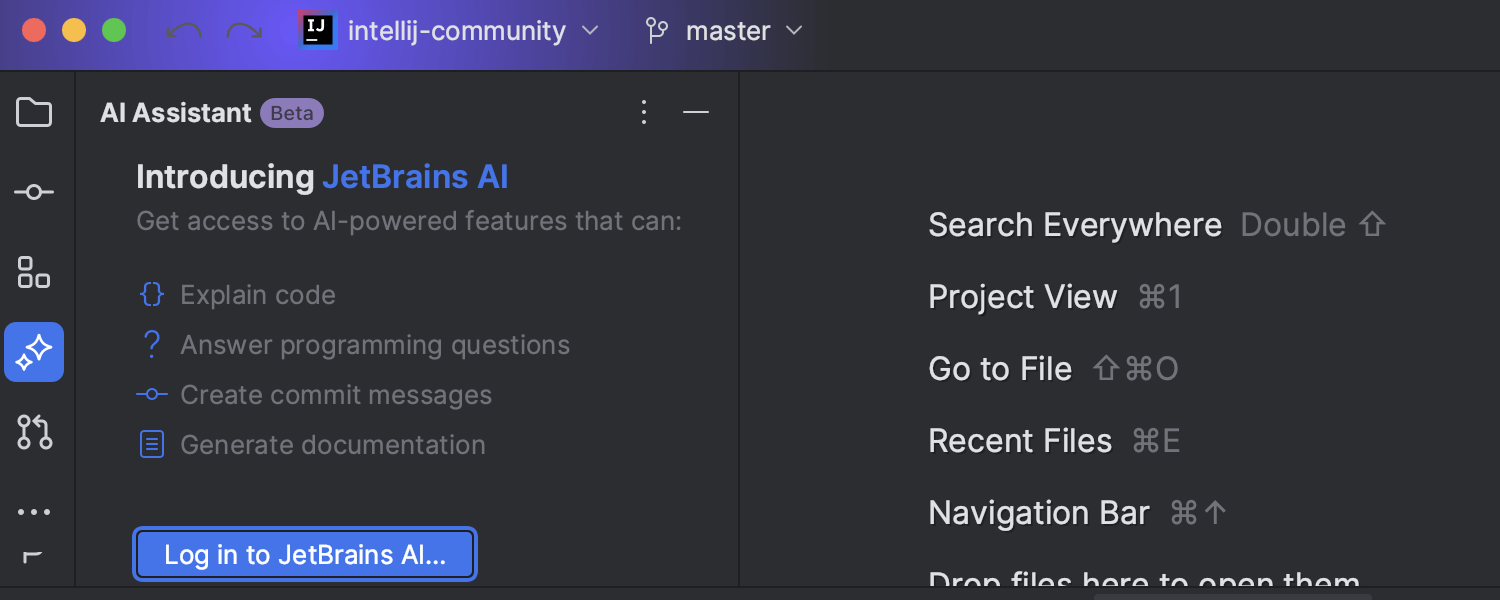
AI Assistant Beschränkter Zugang Ultimate
Mit diesem Release führen wir eine wichtige Neuerung in IntelliJ IDEA ein: AI Assistant. Aktuell bietet AI Assistant einen integrierten KI-Chat und kann automatisch Dokumentationskommentare für Sie schreiben, Namen vorschlagen, Commit-Nachrichten generieren und einiges mehr.
AI Assistant basiert auf dem JetBrains AI Service, der Ihnen zunächst eine Schnittstelle zu OpenAI bietet und in Zukunft noch weitere Sprachmodellanbieter einbinden wird. Um auf die KI-Funktionen zugreifen zu können, müssen Sie das AI-Assistant-Plugin installieren und sich mit Ihrem JetBrains-Account beim JetBrains AI Service anmelden. Die Verfügbarkeit des JetBrains AI Service kann in der Anfangszeit variieren. Weitere Informationen zum AI Assistant und eine Startanleitung finden Sie in diesem Blogartikel.
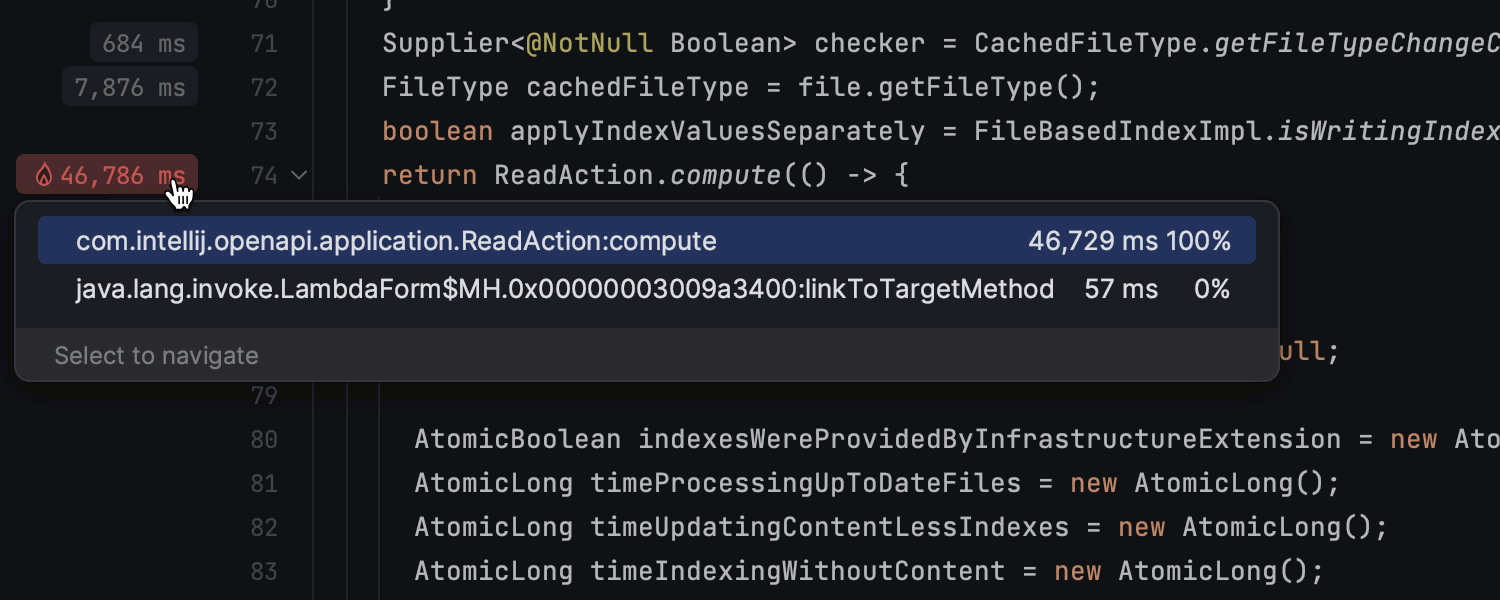
Performance-Hinweise im Editor Ultimate
In IntelliJ IDEA 2023.2 haben wir den IntelliJ-Profiler verbessert, um noch mehr nützliche und einfach zu interpretierende Informationen zur Leistung Ihrer Anwendung bereitzustellen. Die neuen Hinweise im Editor bieten eine einfache Möglichkeit, die Codeperformance Zeile für Zeile zu analysieren, um Probleme schneller erkennen und beheben zu können. Farbcodierte Annotationen in der Randleiste des Editors weisen auf kritische Methoden hin, sodass Sie sich direkt auf die Leistungsengpässe konzentrieren können. Dies bedeutet, dass Sie keine umfassenden, zeitaufwändigen Analysen unter Einsatz des Flammendiagramms und der Baumstruktur-Ansicht mehr durchführen müssen. Erfahren Sie mehr darüber in diesem Blogbeitrag.
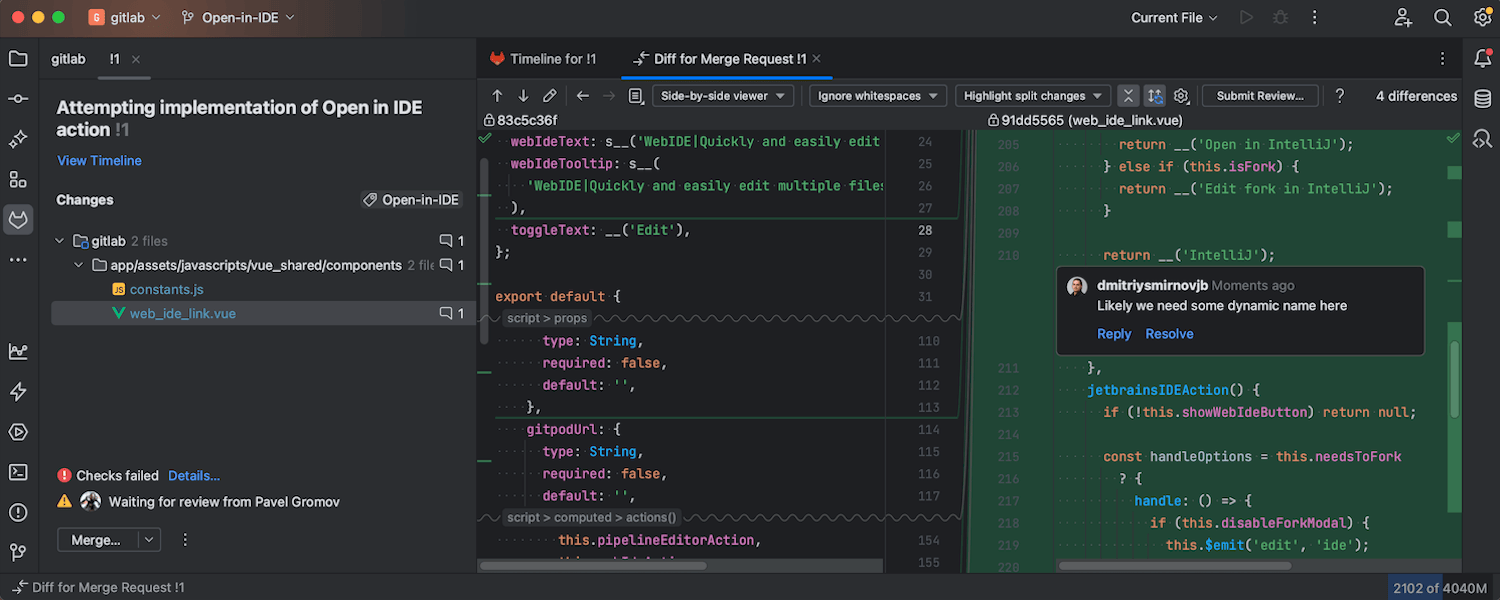
GitLab-Integration
IntelliJ IDEA 2023.2 führt eine GitLab-Integration ein, um Ihren Entwicklungsworkflow zu vereinfachen. Sie können Merge-Requests jetzt direkt in der IDE bearbeiten: die Liste der Requests durchgehen, Änderungen überprüfen, Kommentare eingeben und zu den entsprechenden Stellen navigieren. Mehr erfahren.
Benutzererfahrung
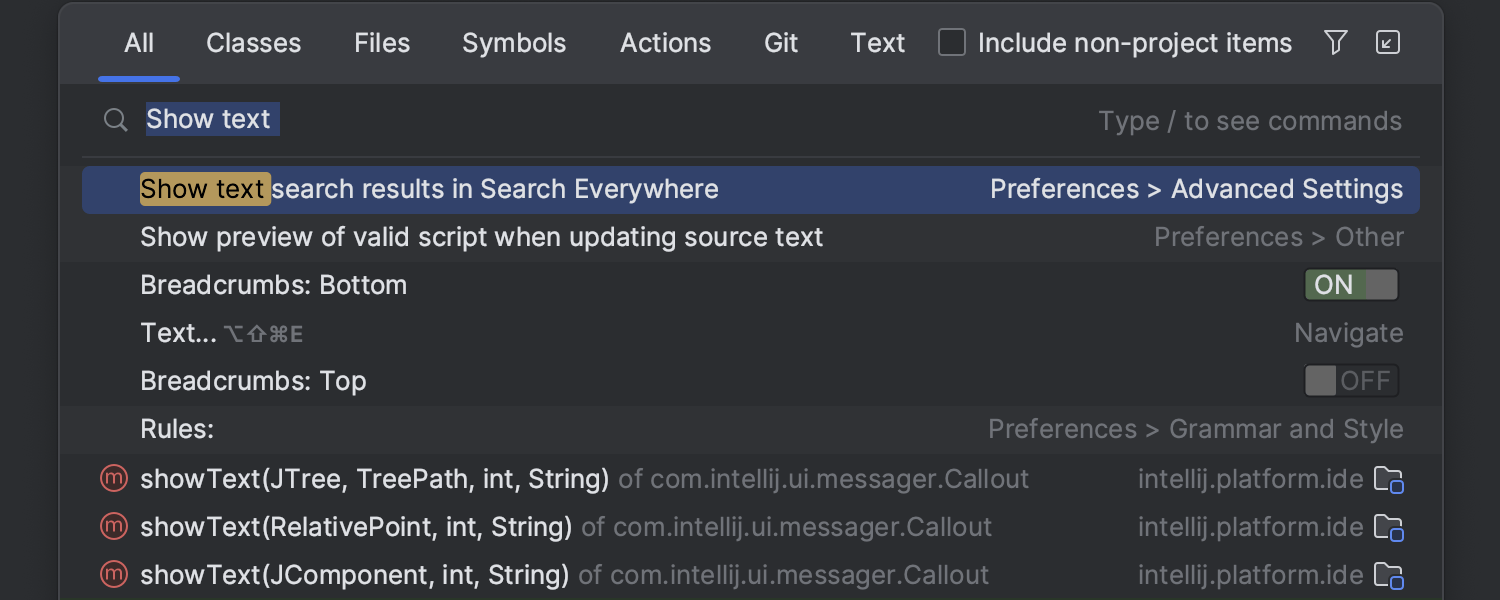
Textsuche in Search Everywhere
Search Everywhere (2x Umschalttaste) dient in erster Linie zur Suche nach Dateien, Klassen, Methoden, Aktionen und Einstellungen. Mit diesem Update kommen Textsuchfunktionen hinzu, die mit der Funktionalität von Find in Files vergleichbar sind. Dadurch können jetzt Textsuchergebnisse angezeigt werden, wenn für eine bestimmte Suchanfrage nur wenige oder keine anderen Treffer vorhanden sind. Diese Funktion ist standardmäßig aktiviert und kann unter Settings/Preferences | Advanced Settings | Search Everywhere verwaltet werden.
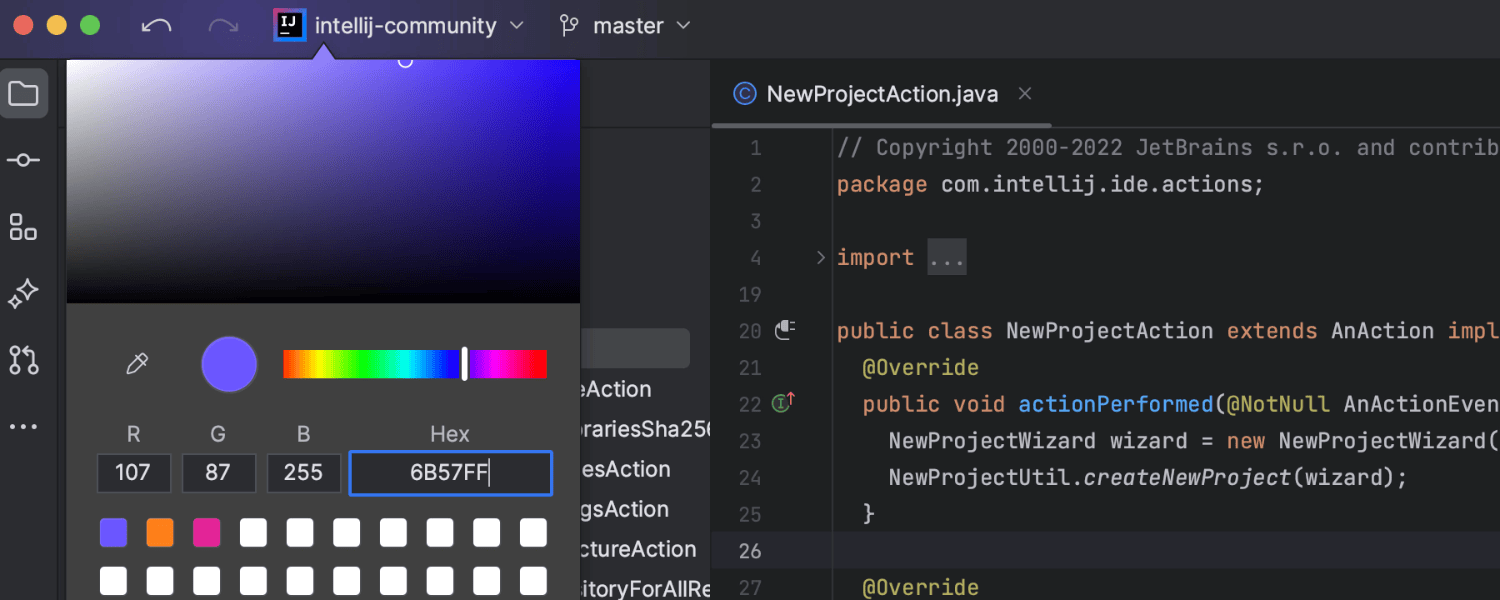
Farbige Projektkopfleisten in der neuen Bedienoberfläche
IntelliJ IDEA 2023.2 führt farbige Kopfleisten ein, um die Navigation zwischen mehreren offenen Projekten zu vereinfachen. Sie können jetzt jedem Projekt eine Farbe und ein Symbol zuweisen, um sie bei der Arbeit leichter unterscheiden zu können. Den Projekten werden automatisch Kopfleistenfarben zugewiesen, Sie können diese jedoch jederzeit anpassen. Um eine neue Farbe für Ihr Projekt festzulegen, klicken Sie zunächst mit der rechten Maustaste auf eine Kopfleiste, um das Kontextmenü zu öffnen. Klicken Sie dann auf Change Project Color und wählen Sie die gewünschte Farbe von der Liste oder mithilfe der Farbpalette aus. Wenn Sie diese Funktion deaktivieren möchten, können Sie einfach die Option Show Project Gradient im Kontextmenü deaktivieren.
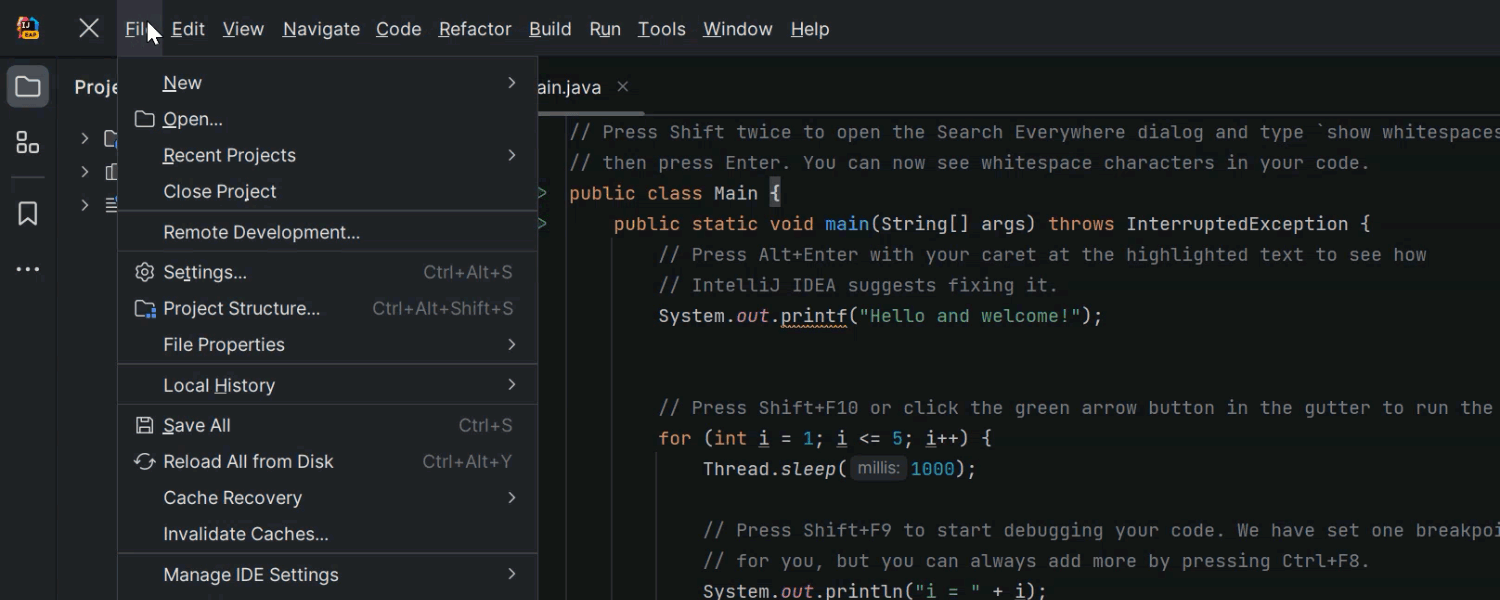
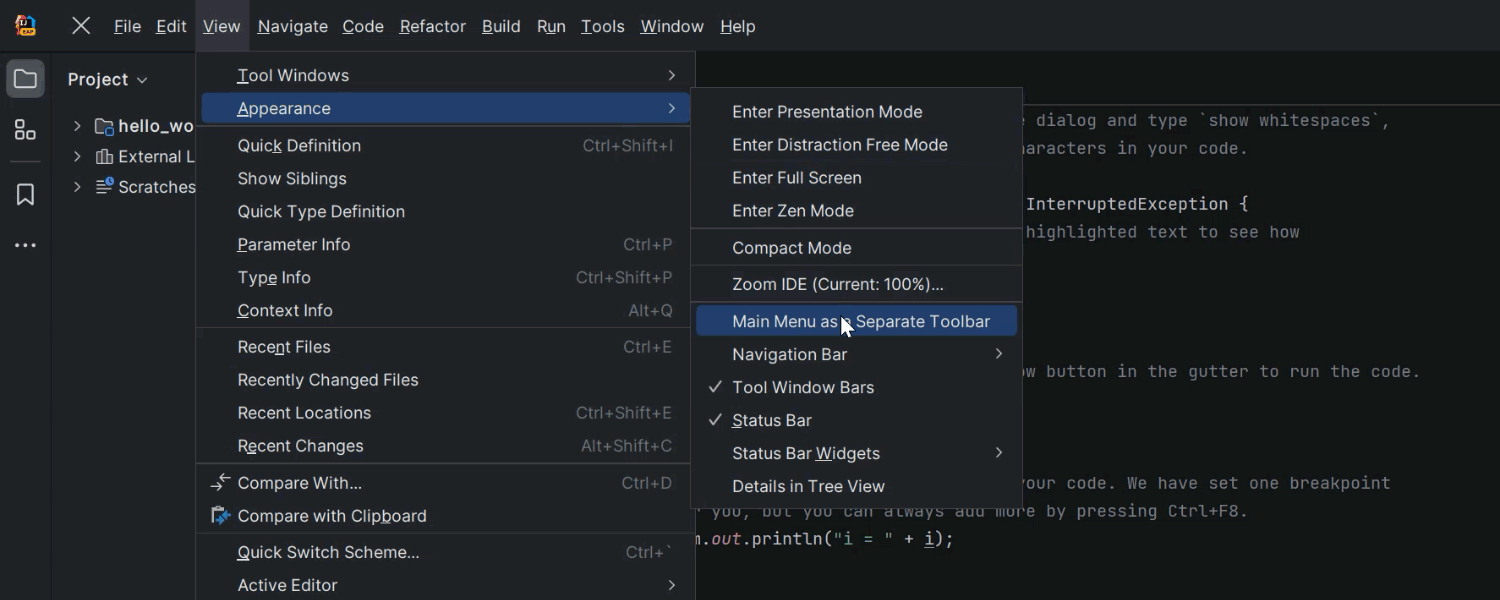
Überarbeitetes Hamburger-Menü in der Hauptsymbolleiste unter Windows und Linux
Wir haben unter Windows und Linux das Verhalten des Hamburger-Menüs in der Symbolleiste der neuen Bedienoberfläche verbessert. Wenn Sie das Menüsymbol anklicken, werden die Elemente nun horizontal über der Symbolleiste angezeigt. Außerdem können Sie dieses Menü jetzt unter View | Appearance | Main menu as a Separate Toolbar in eine separate Symbolleiste auslagern.
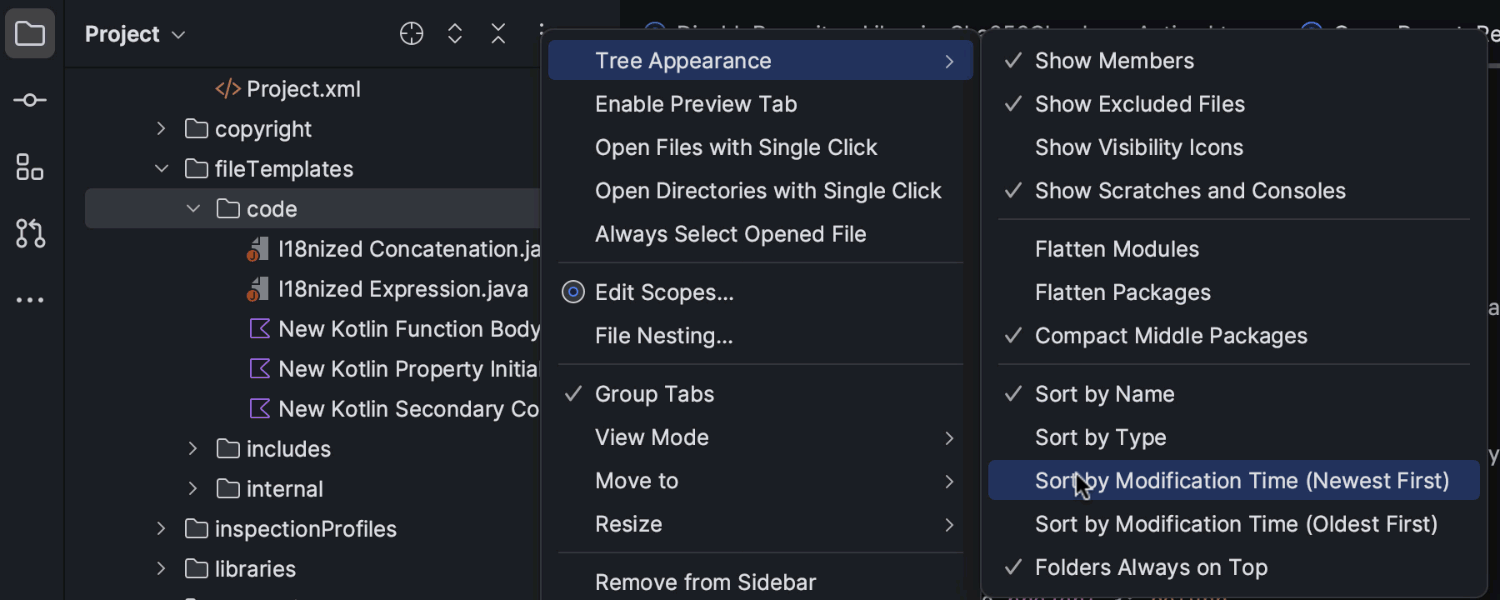
Dateisortierung nach Änderungszeit in der Project-Ansicht
IntelliJ IDEA 2023.2 bietet die lang erwartete Option, Ihre Dateien in der Project-Ansicht nach der Änderungszeit anzuordnen. Diese neue Funktion sortiert die Dateien automatisch neu, wenn Änderungen in Ihrem Projekt gespeichert werden. Um diese Funktion zu aktivieren, öffnen Sie das Dreipunktmenü in der Project-Ansicht und aktivieren Sie dann Tree Appearance | Sort by Modification Time.
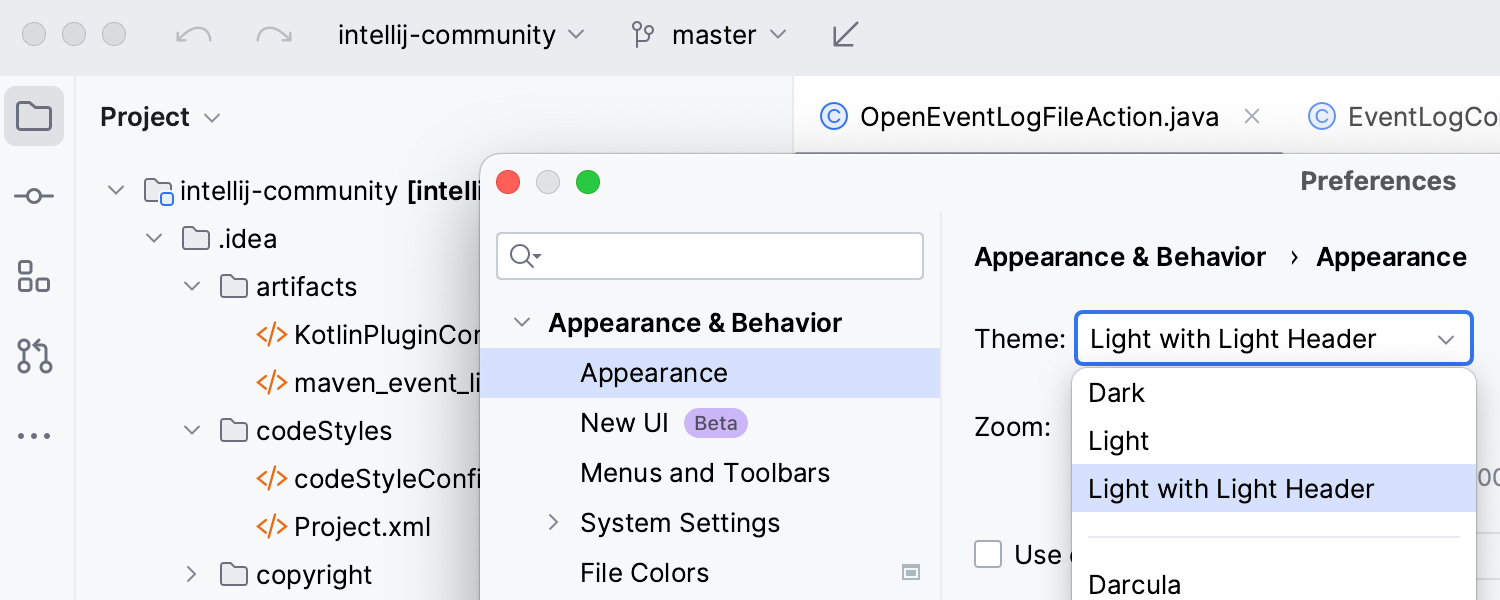
Helles Design mit hellen Kopfleisten in der neuen UI
In v2023.2 verbessern wir die Nutzungserfahrung beim Light-Design durch die Einführung der Alternative Light with Light Header, die passende helle Farben für Fensterkopfzeilen, Tooltips und Benachrichtigungsblasen verwendet.
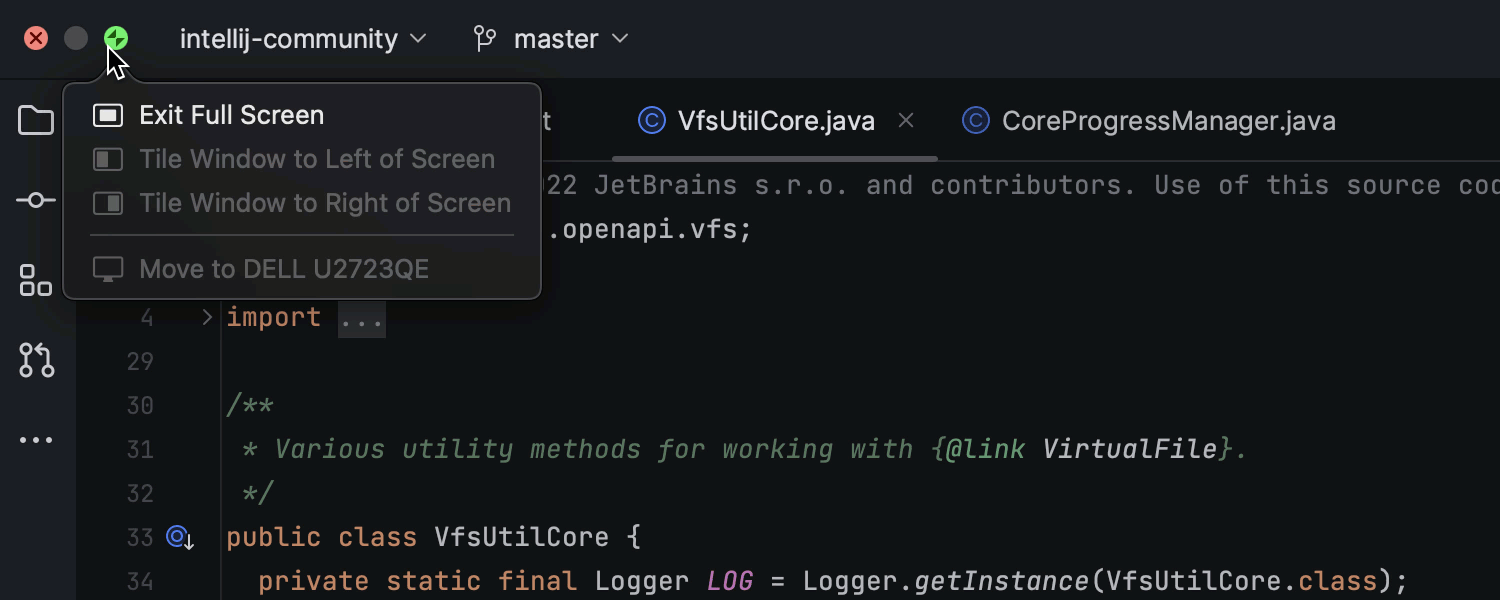
Überarbeitete Fenster-Steuerelemente unter macOS
Wenn Sie unter macOS in der neuen Bedienoberfläche den Vollbildmodus aktivieren, werden die Fenster-Steuerelemente jetzt direkt in der Hauptsymbolleiste angezeigt – nicht wie bisher in der schwebenden Symbolleiste.
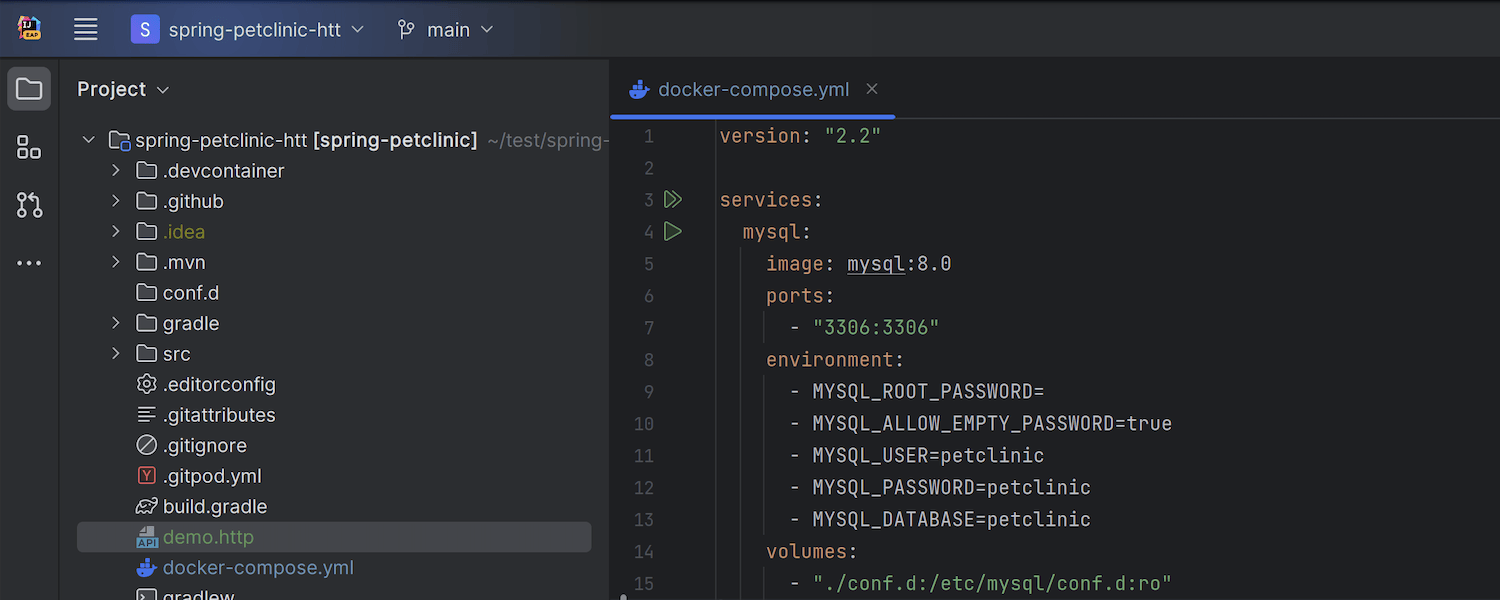
Neue UI ohne Titelleiste unter Linux
Um Linux-Benutzer*innen eine übersichtlichere Oberfläche zu bieten, haben wir die systemseitige Kopfleiste in der neuen Bedienoberfläche entfernt. Standardmäßig sehen Sie nun die IDE-spezifische Kopfleiste, die eine Reihe von Optionen zur Anpassung Ihres Arbeitsbereichs bietet. Wenn Sie zum bisherigen Erscheinungsbild der Kopfleisten zurückkehren möchten, deaktivieren Sie die Option Merge main menu with window title unter Settings | Appearance & Behavior | Appearance | UI Options.
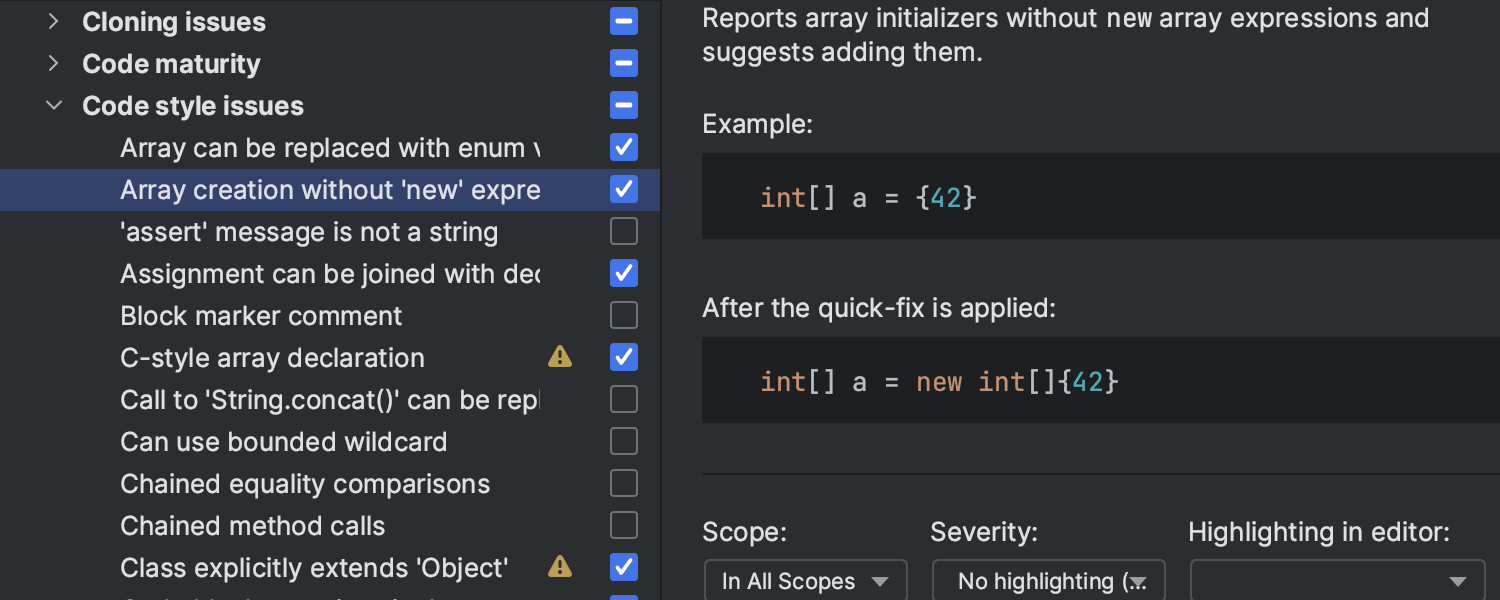
Syntaxhervorhebung in Inspektionsbeschreibungen
Dank der neuen Syntaxeinfärbung der Codebeispiele in Settings / Preferences | Editor | Inspections lässt sich jetzt einfacher nachvollziehen, was eine Inspektion auslöst und ob sie lieber aktiviert oder deaktiviert werden soll.
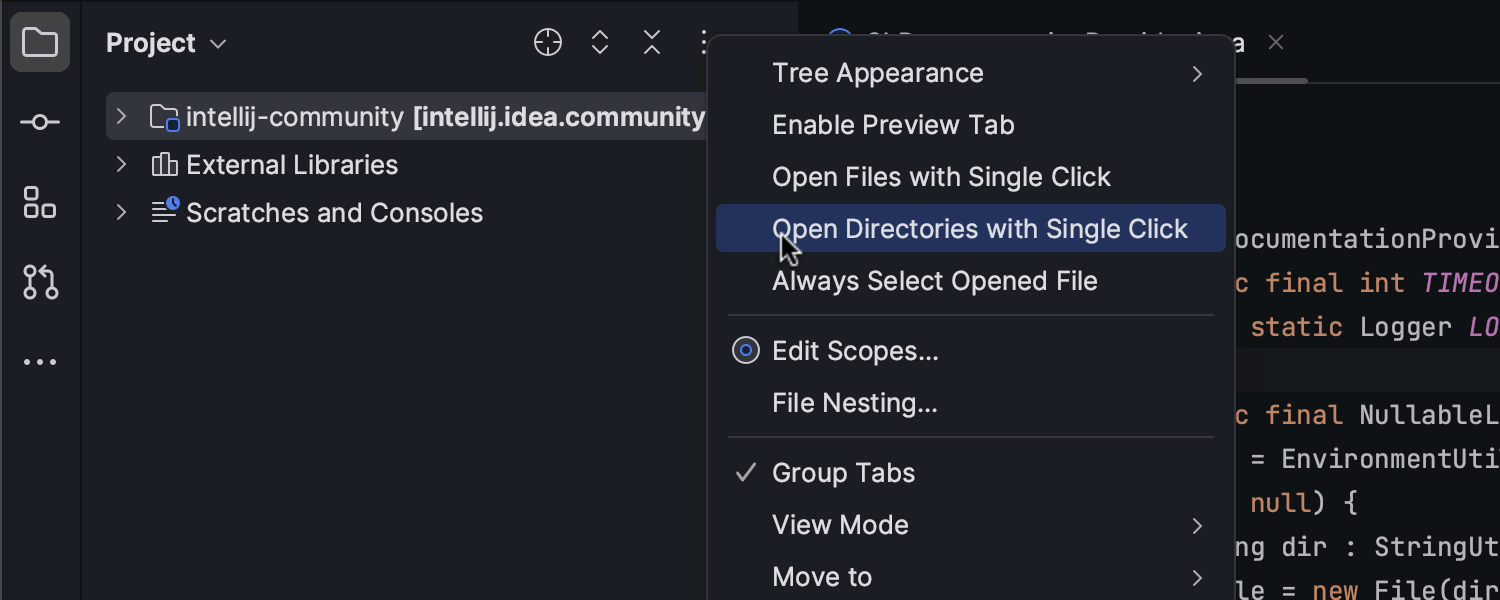
Ein-Klick-Navigation zwischen Projektverzeichnissen
In der Project-Ansicht gibt es eine neue Option Open Directories with Single Click, um Projektordner schneller und einfacher auf- und zuzuklappen. Die Option ist im Dropdown-Menü verfügbar, wenn Sie auf das Dreipunktsymbol klicken.
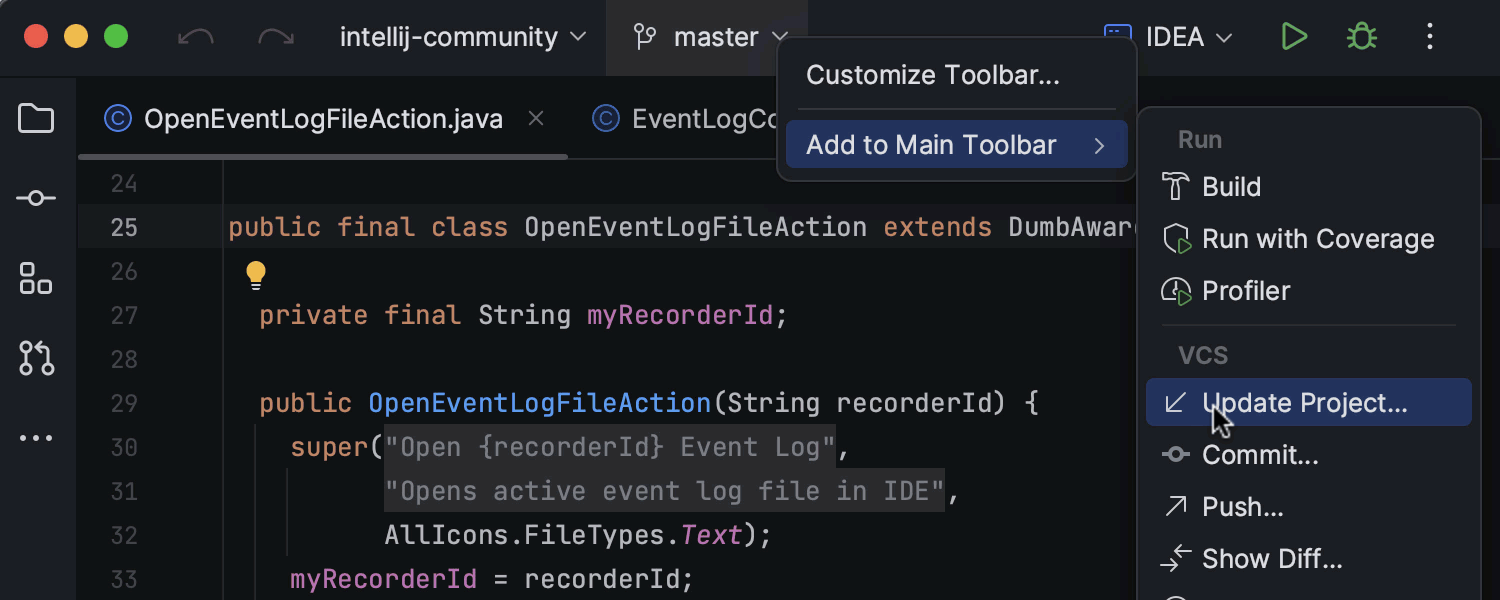
Verbesserte Anpassungsmöglichkeiten für die Hauptsymbolleiste
Wir haben die Anpassungsmöglichkeiten für die Symbolleiste der neuen Bedienoberfläche erweitert. Sie können jetzt über ein Dropdown-Menü unkompliziert Aktionen zur Symbolleiste hinzufügen. Klicken Sie hierzu mit der rechten Maustaste auf ein Widget, wählen Sie Add to Main Toolbar und erkunden Sie die verfügbaren Optionen.
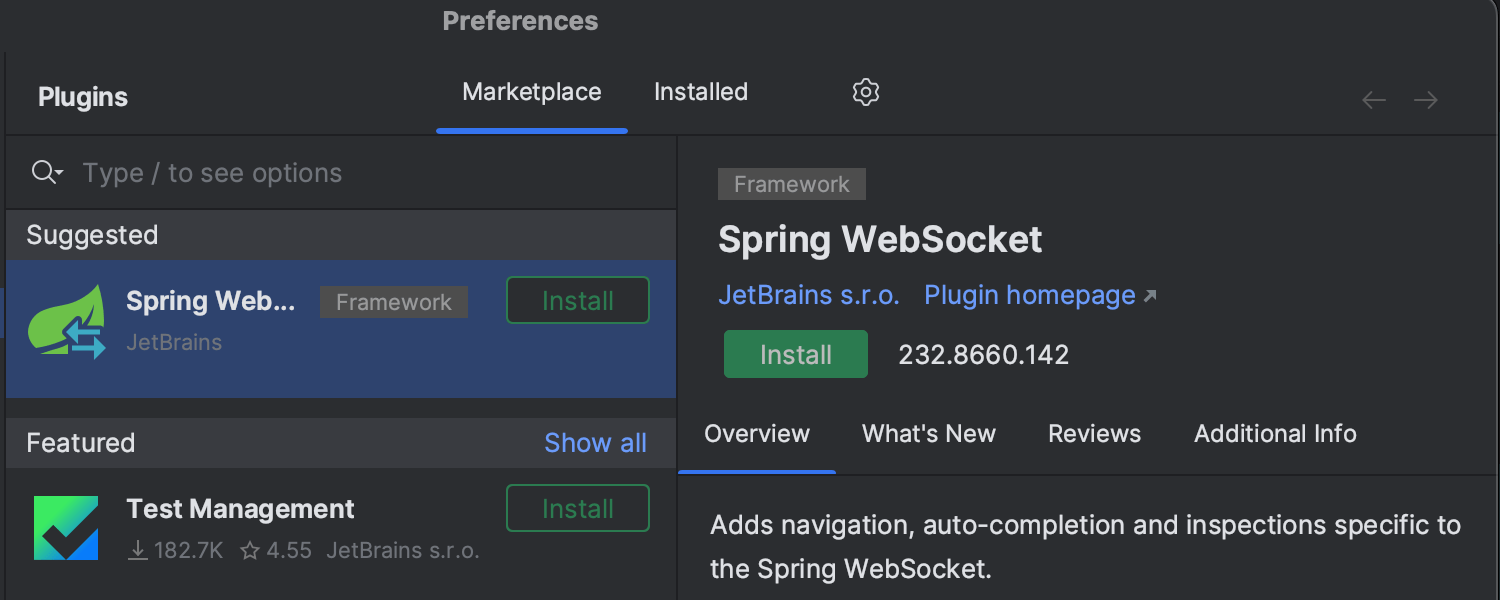
Plugin-Empfehlungen in den Einstellungen
Um die Konfiguration der IDE für Ihre spezifischen Projekte und die Erweiterung der Funktionalität durch Plugins zu erleichtern, haben wir den Bereich Settings/Preferences | Plugins erweitert. Dieser enthält jetzt einige Plugin-Vorschläge, die anhand Ihrer Projekteigenschaften automatisch ausgewählt und ganz oben in der Liste angezeigt werden.
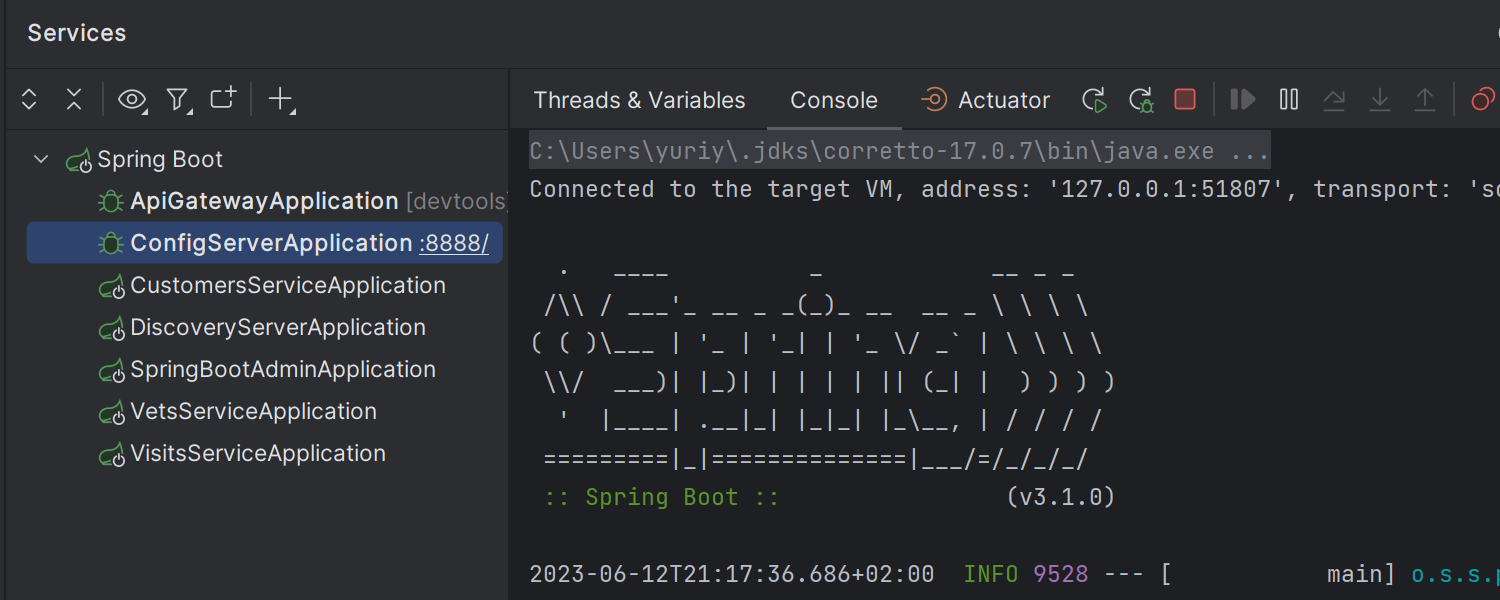
Aktualisierte Bedienung für das Run/Debug-Widget im Services-Toolfenster
Wir haben die Bedienung der Ausführen- und Debuggen-Aktionen im Services-Toolfenster überarbeitet, um Einheitlichkeit zwischen der Symbolleiste und dem Run/Debug-Hauptwidget zu gewährleisten.
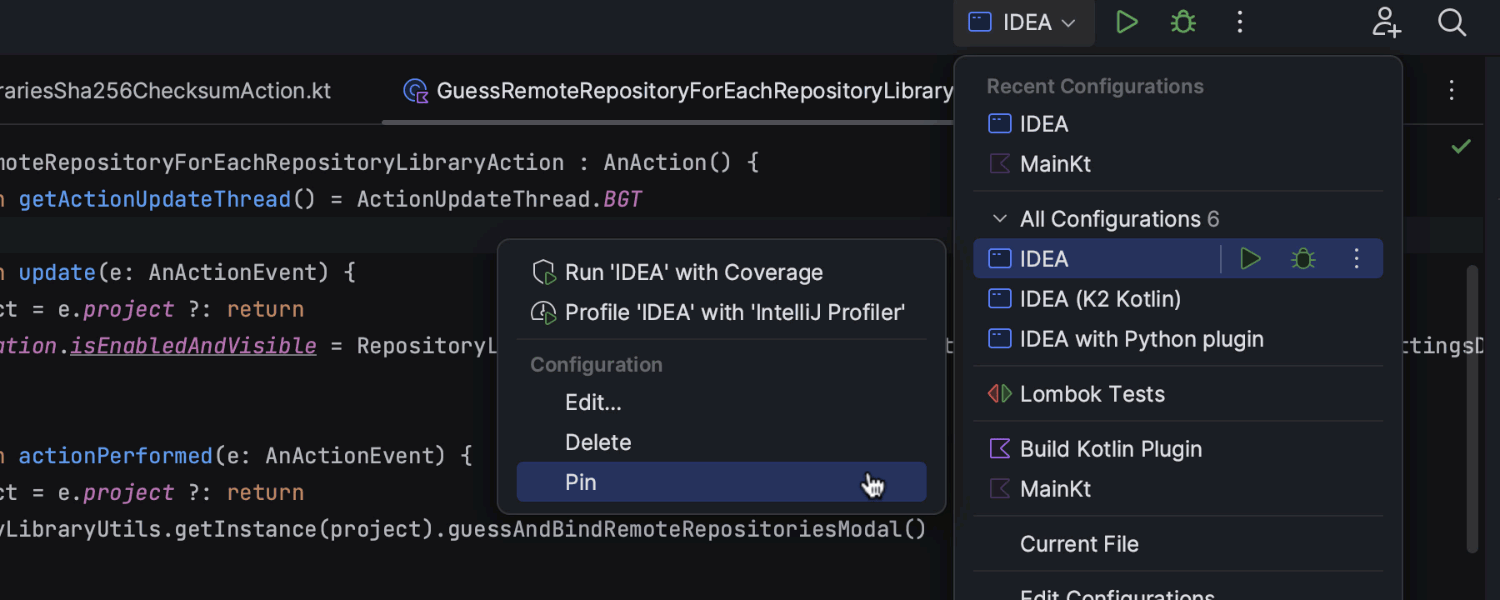
Anheften von Run-Konfigurationen im Run-Widget
Um die Verwaltung von Run-Konfigurationen zu erleichtern, haben wir die Möglichkeit eingeführt, bevorzugte Konfigurationen im Run-Widget anzuheften. Um eine Run-Konfiguration im Pinned-Bereich anzuheften, öffnen Sie das Dreipunktmenü neben dem Namen der Konfiguration und wählen Sie Pin. Wenn Sie mehrere angeheftete Konfigurationen haben, können Sie die Reihenfolge innerhalb der Liste unkompliziert durch Ziehen verändern.
Java
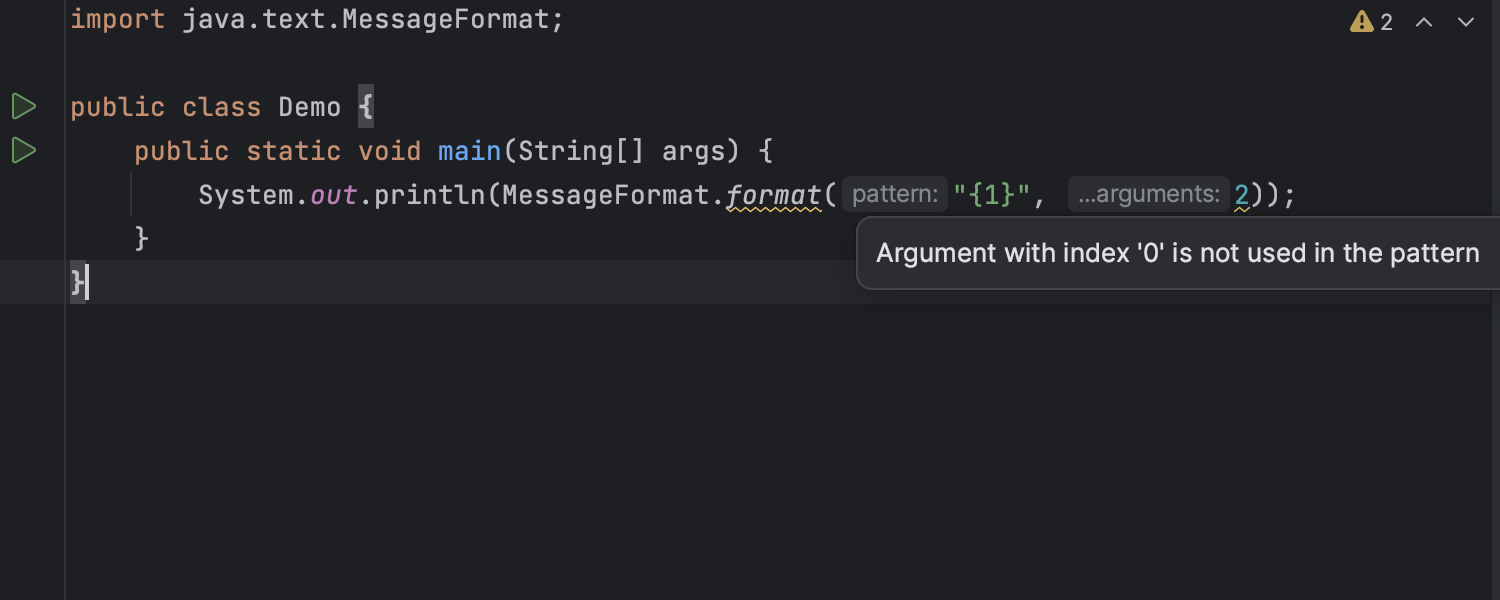
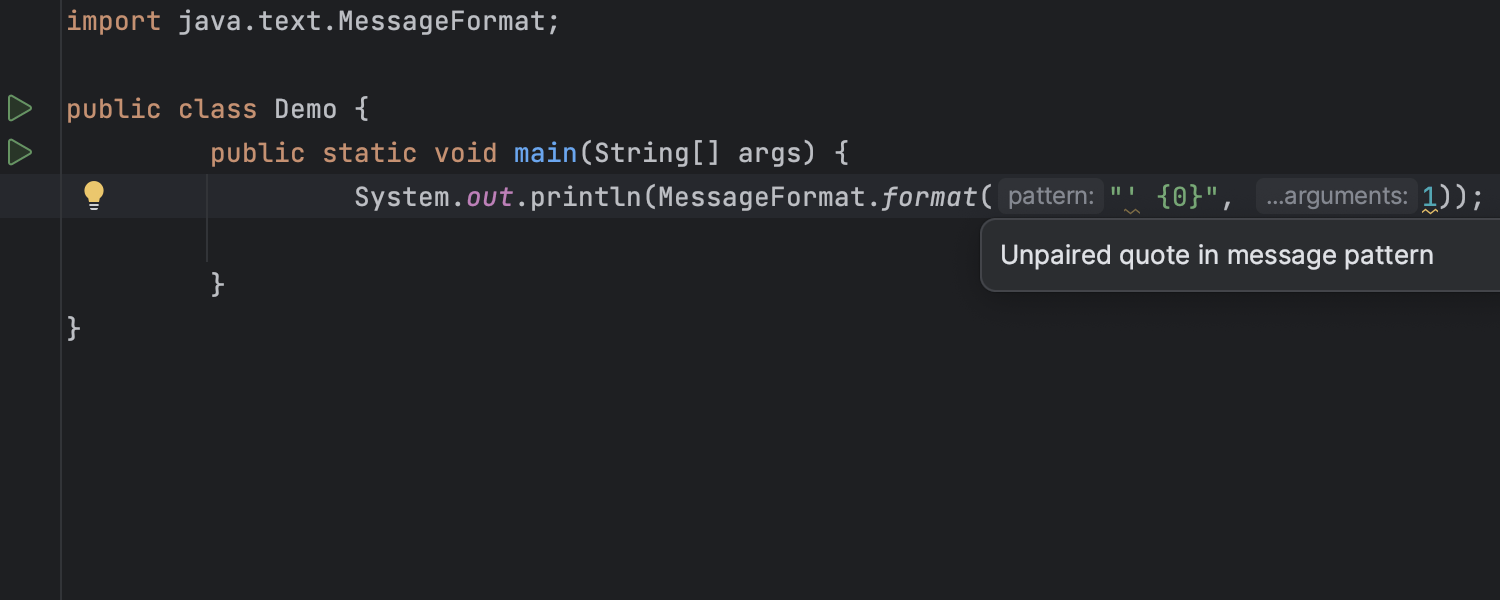
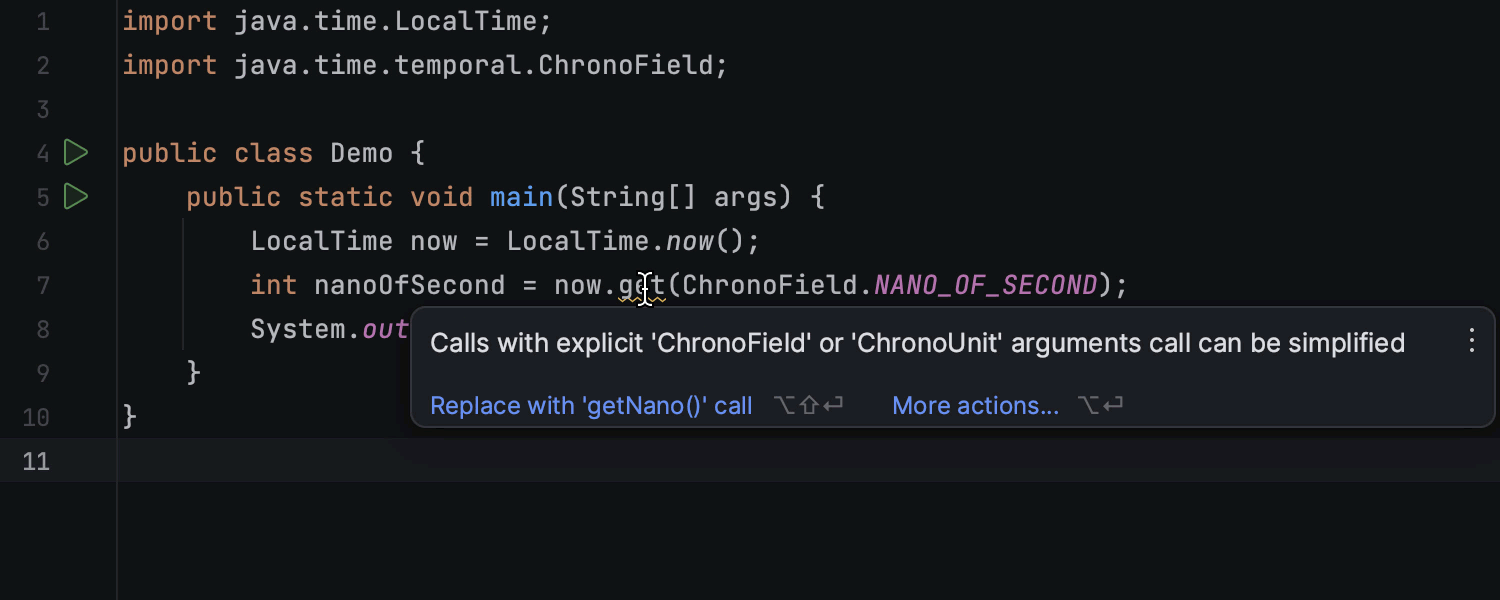
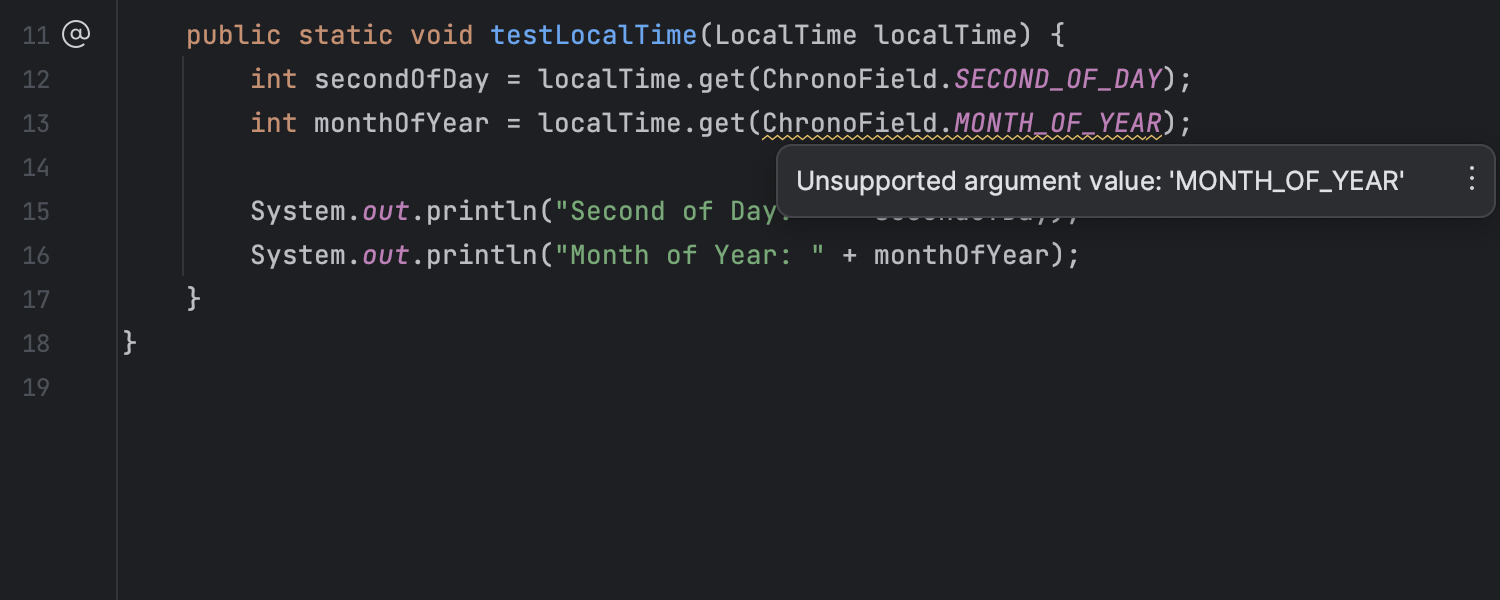
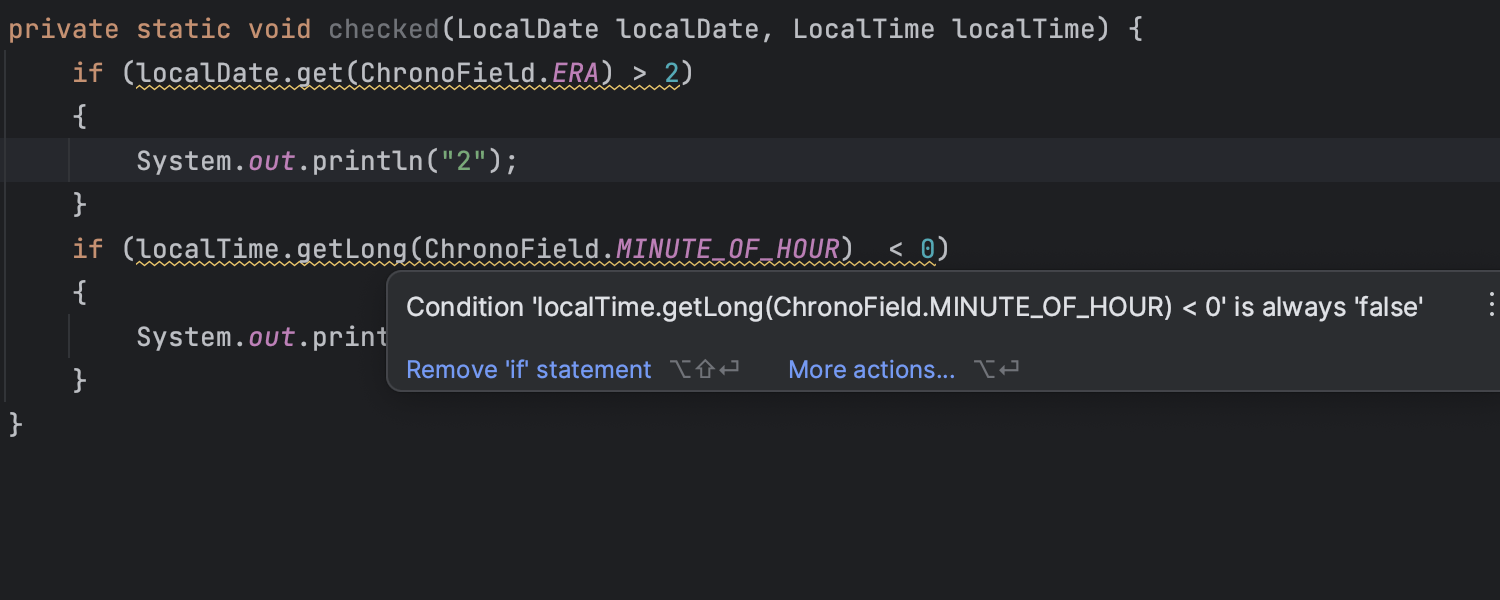
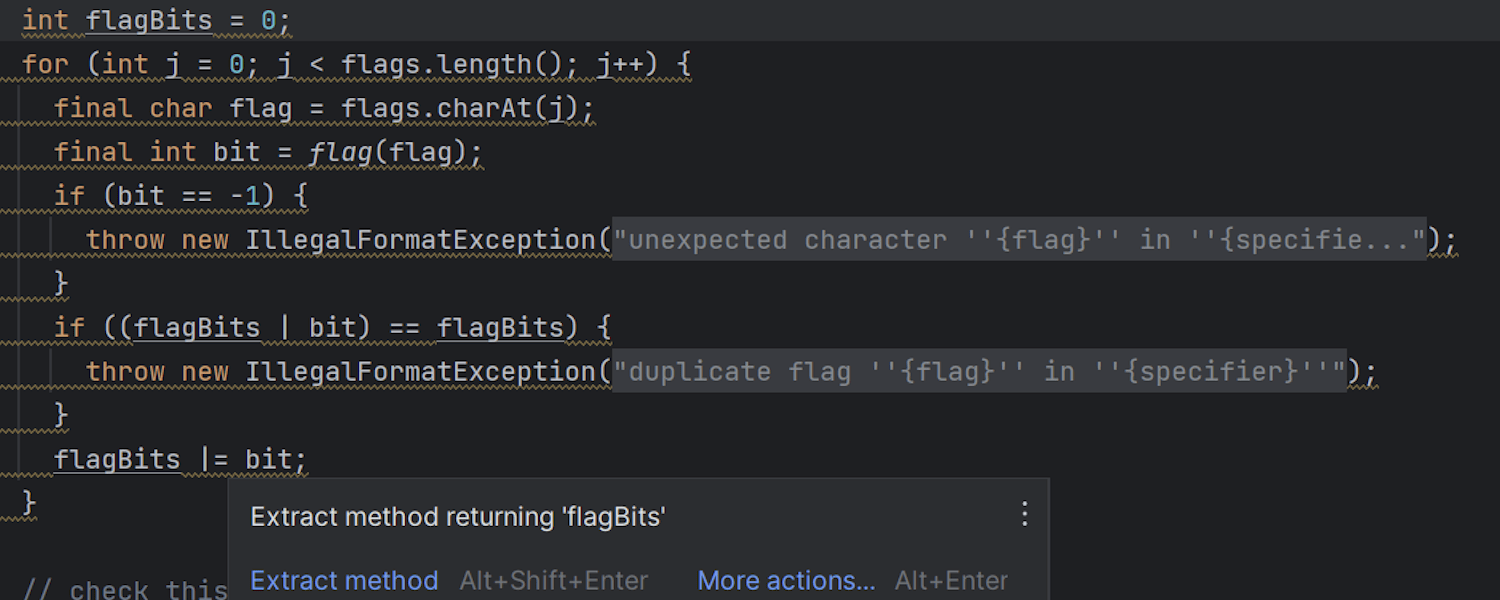
Neue Inspektionen und weitere Codeanalyse-Verbesserungen
Wir haben die Java-Inspektionen verbessert und erweitert, um Ihnen dabei zu helfen, qualitativ hochwertigen Code zu schreiben und potenzielle Probleme effektiver zu erkennen. Die neue Inspektion Incorrect ‘MessageFormat’ pattern warnt Sie, wenn Musterreferenzen nicht mit den Argumenten übereinstimmen. Außerdem erkennt die Inspektion eine falsche Verwendung von Anführungszeichen und geschweiften Klammern in MessageFormat-Mustern. Darüber hinaus weist die IDE jetzt auf Aufrufe mit expliziten ChronoField- oder ChronoUnit-Argumenten hin und schlägt vor, diese Aufrufe durch spezifischere Methoden zu ersetzen, um den Code zu vereinfachen. In diesem Blogartikel erfahren Sie mehr über die neuen Inspektionen und die weiteren Verbesserungen, die IntelliJ IDEA 2023.2 im Bereich der Codeanalyse bietet.
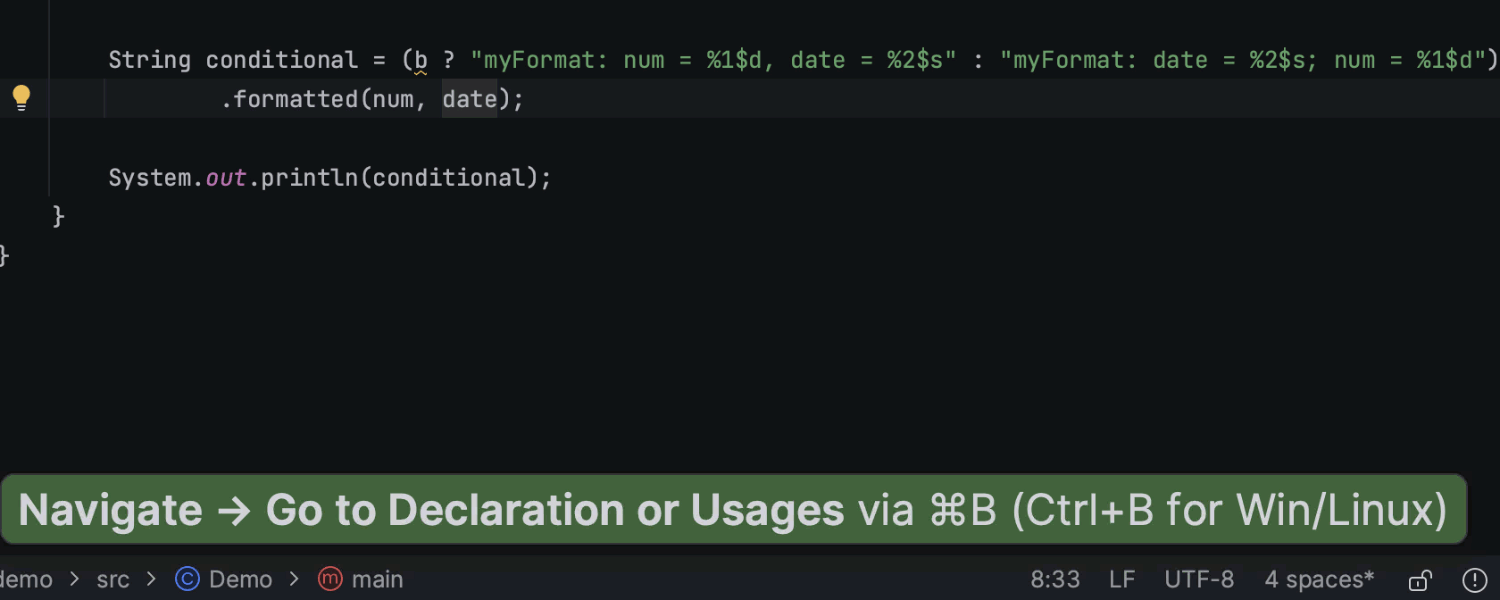
Syntaxhervorhebung und Navigation für Formatierungsstrings
Wenn Sie die Einfügemarke auf einen Formatbezeichner legen, hebt die IDE das entsprechende Argument und andere Bezeichner, die darauf verweisen, hervor. Außerdem können Sie jetzt mit Go To Declaration (Strg+B) zur relevanten Codestelle für einen bestimmten Formatierungsplatzhalter springen.
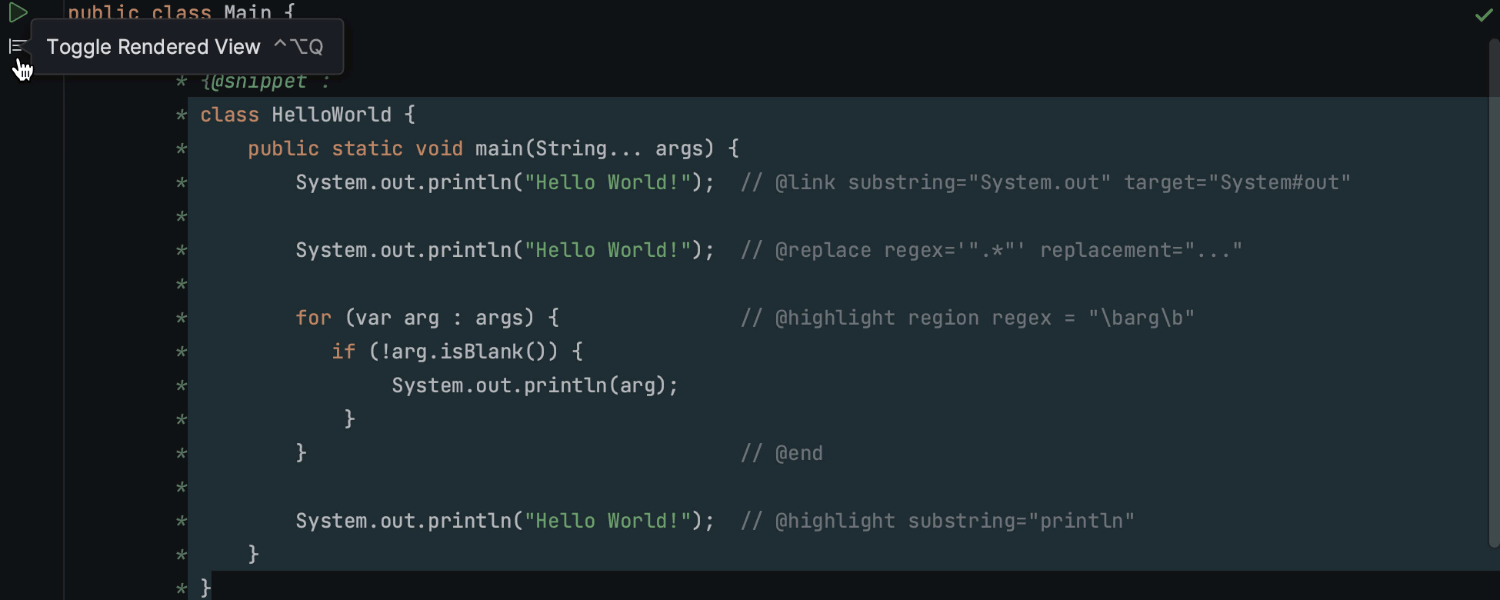
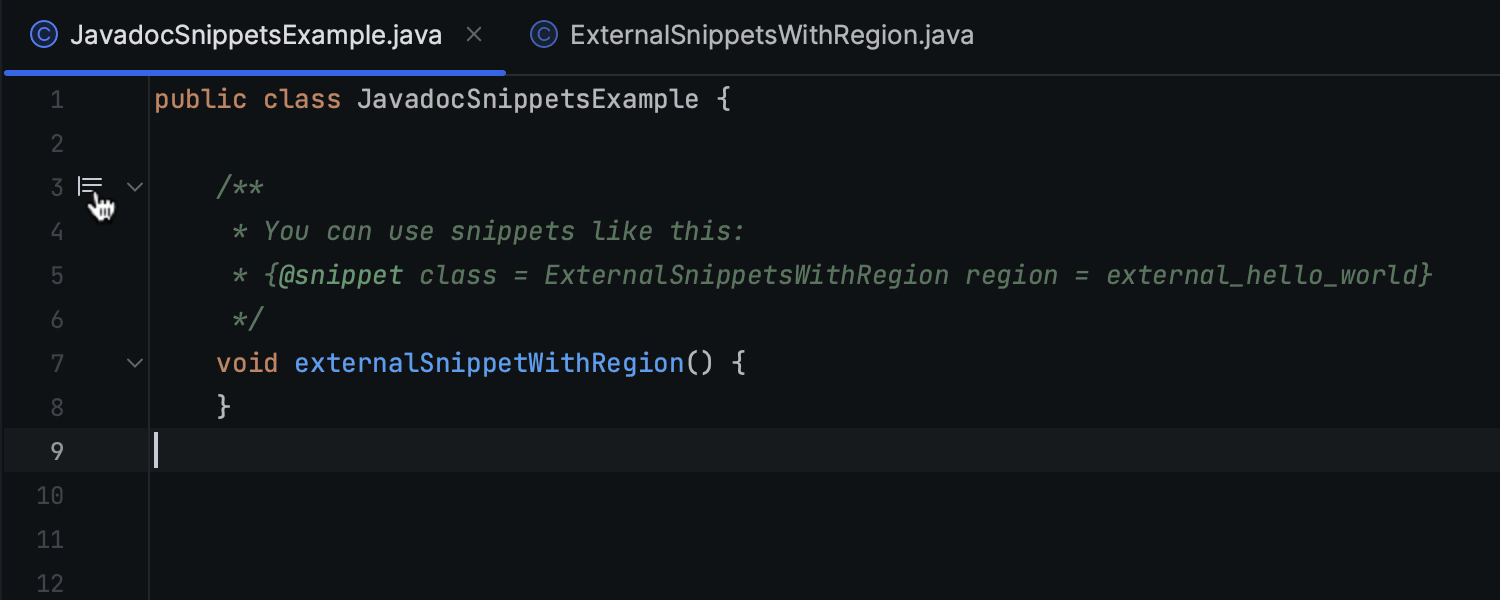
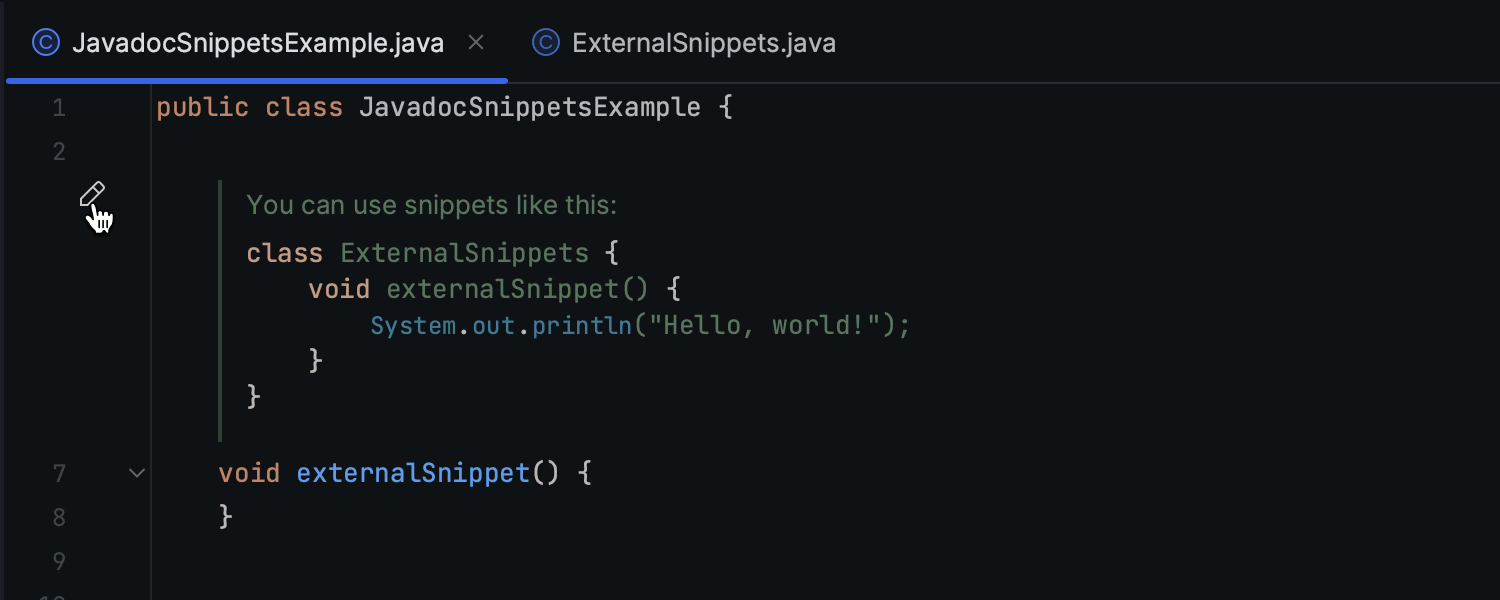
Verbesserte @snippet-Unterstützung in Javadoc-Kommentaren
IntelliJ IDEA bietet jetzt eine verbesserte Unterstützung für @snippet-Tags in Javadoc-Kommentaren. Wenn Sie Markup-Kommentare innerhalb des @snippet-Tags verwenden, werden diese in der Dokumentation korrekt dargestellt. Code-Regionen werden jetzt unterstützt, sodass Sie den Codeabschnitt angeben können, auf den sich ein Javadoc-Kommentar bezieht. Darüber hinaus unterstützt die IDE jetzt die Einbindung externer Snippets innerhalb des @snippet-Tags, sodass Sie Code-Snippets, die in separaten Dateien oder Datenquellen gespeichert sind, in Ihre Javadoc-Dokumentation einfügen können.
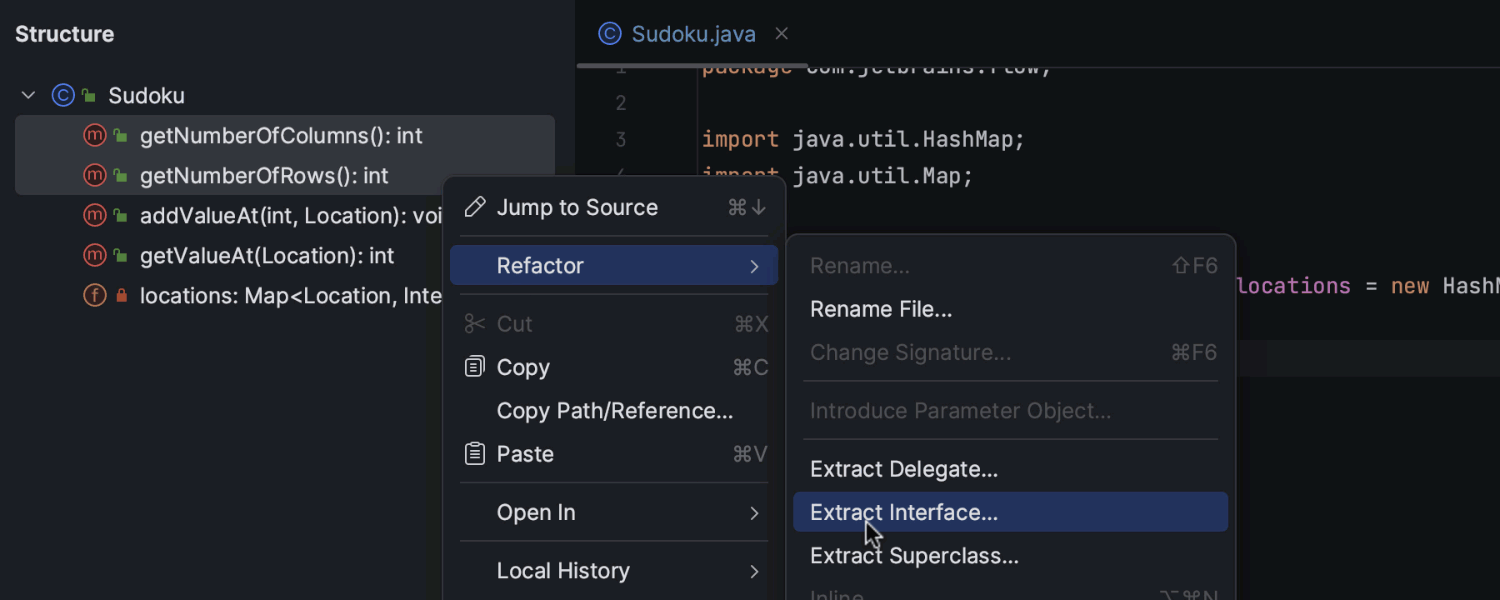
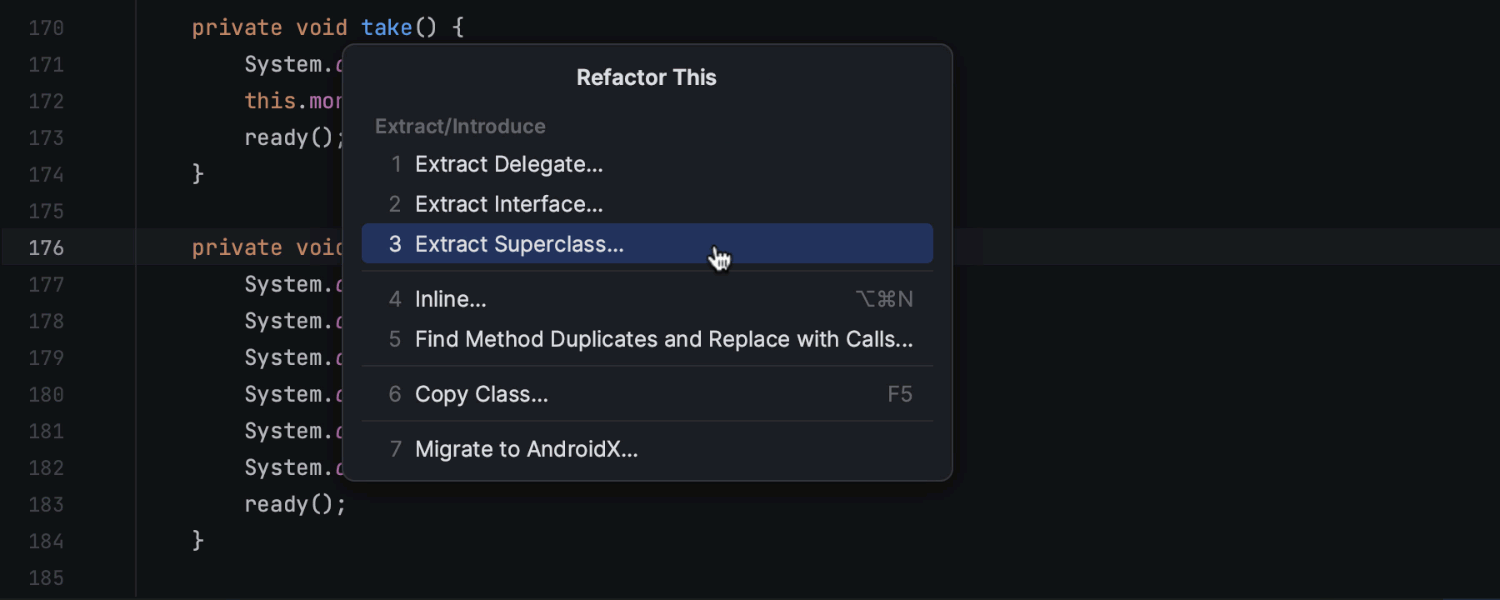
Erweiterte Refactoring-Optionen für mehrere ausgewählte Member
Wir haben neue Möglichkeiten hinzugefügt, um bestimmte Refactorings auf mehrere Member gleichzeitig anzuwenden. Sie können jetzt die Refactorings Extract Delegate, Extract Interface, Extract Superclass, Pull Members Up und Push Members Down auf mehrere im Project- oder Structure-Toolfenster ausgewählte Member anwenden. Darüber hinaus unterstützt IntelliJ IDEA jetzt die Auswahl durch mehrere Einfügemarken für eine erweiterte Palette von Refactorings, darunter Encapsulate Fields, Move Static Members, Extract Delegate, Extract Interface und Extract Superclass. Um diese Funktion zu nutzen, setzen Sie eine Einfügemarke auf jedes Element, das Sie refaktorieren möchten. Die IDE wählt diese dann automatisch im Refactoring-Dialog aus.
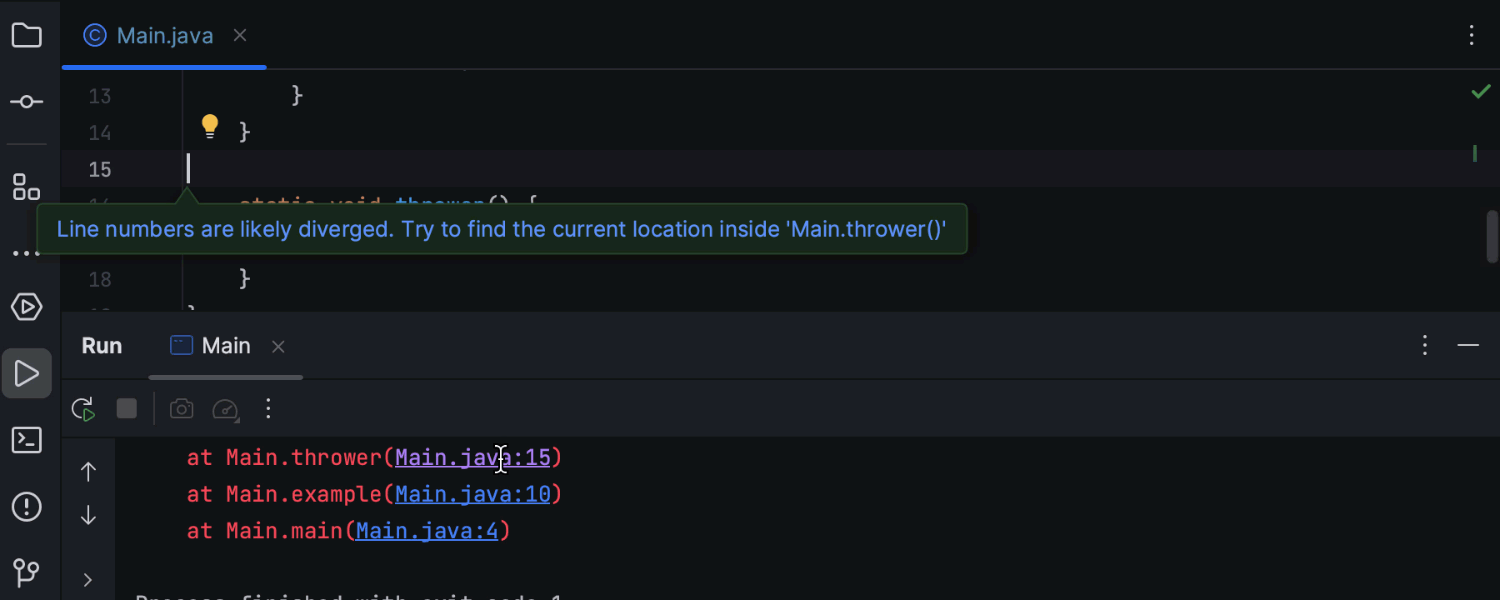
Verbesserte Navigation bei der Stack-Trace-Analyse
Um die Analyse von Stack-Traces zu erleichtern und die Fehlerbehebung zu beschleunigen, kann IntelliJ IDEA jetzt die Definition einer im Trace vorkommenden Methode auch dann zielgenau finden, wenn keine oder abweichende Zeilennummern angegeben sind.
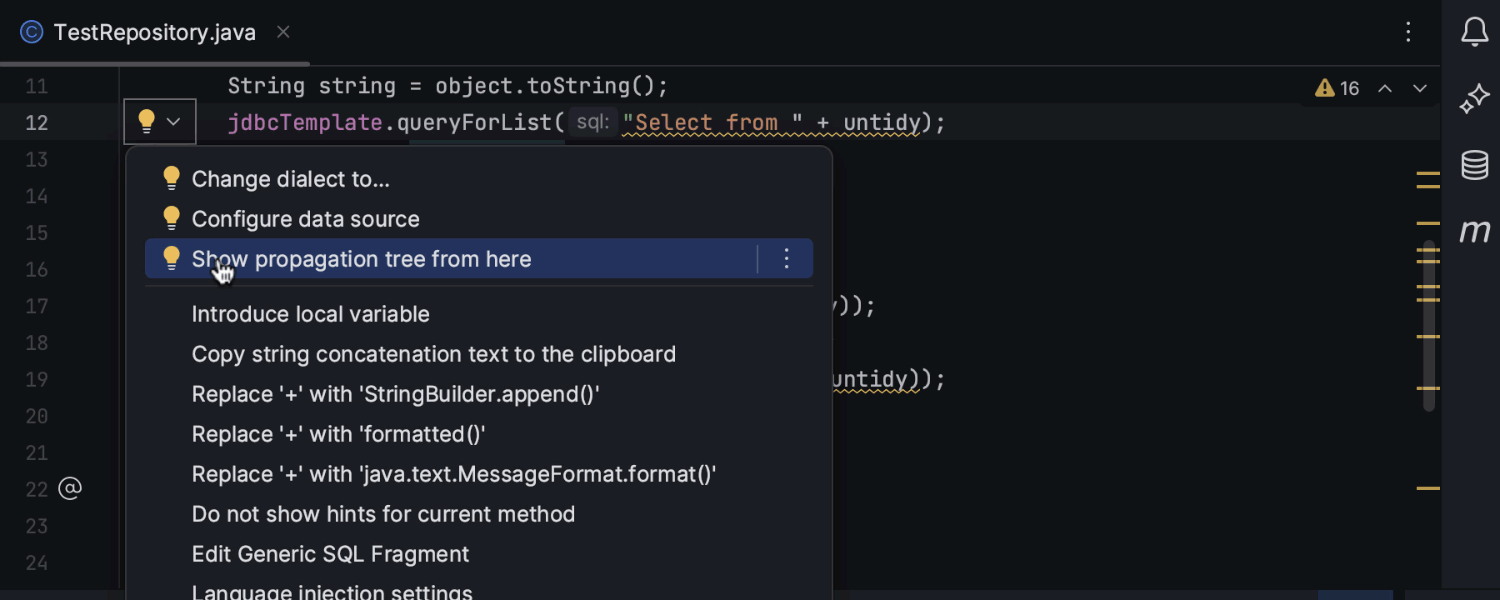
Verbesserte Taint-Analyse für dynamische SQL-Abfragen Ultimate
IntelliJ IDEA kann jetzt SQL-Verkettungen und -Interpolationen in Java und Kotlin besser analysieren, um potenziell unsichere Abfragen zu erkennen und den Code vor möglichen SQL-Injection-Lücken zu schützen.
Scala
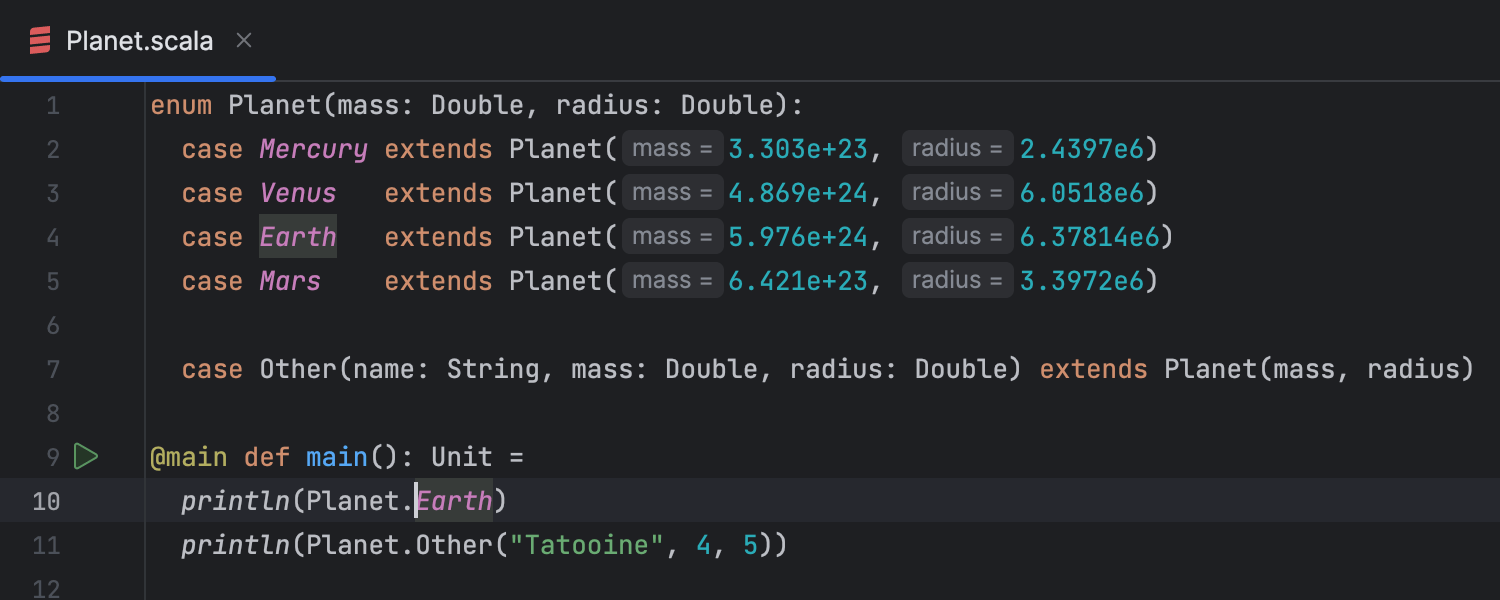
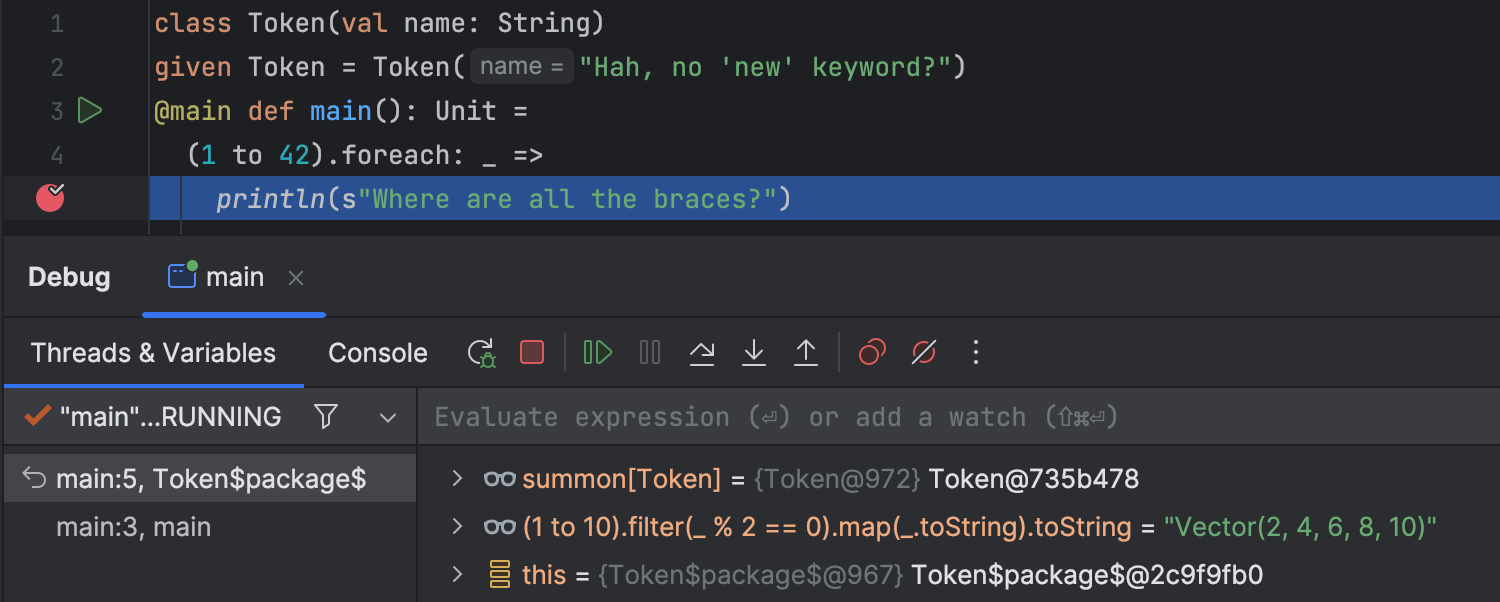
Verbesserte Scala-3-Unterstützung
IntelliJ IDEA 2023.2 bietet eine verbesserte Scala-3-Unterstützung, wobei der Schwerpunkt diesmal auf einer optimierten Entwicklungserfahrung liegt. Zu den Highlights zählen Korrekturen für die Syntaxhervorhebung von Scala-3-Enums, Navigation zu Enum-Definitionen und eine korrekte Auflösung von Enum-Fällen in verschiedenen Kontexten. Der TASTy-Decompiler wurde erheblich verbessert und ermöglicht eine korrekte Dekompilierung gängiger Scala-Bibliotheken wie Akka, Cats, Play, ZIO usw. Außerdem sorgt die Integration des scala-expression-compiler in den Debugger für eine verbesserte Erfahrung beim Scala-Debugging. Zu den weiteren Verbesserungen gehören erweiterte Completion-Hinweise für die Universal-Apply-Methoden von Scala 3, IArray-Unterstützung im Editor und verbesserte Unterstützung für die Syntax mit weniger geschweiften Klammern.
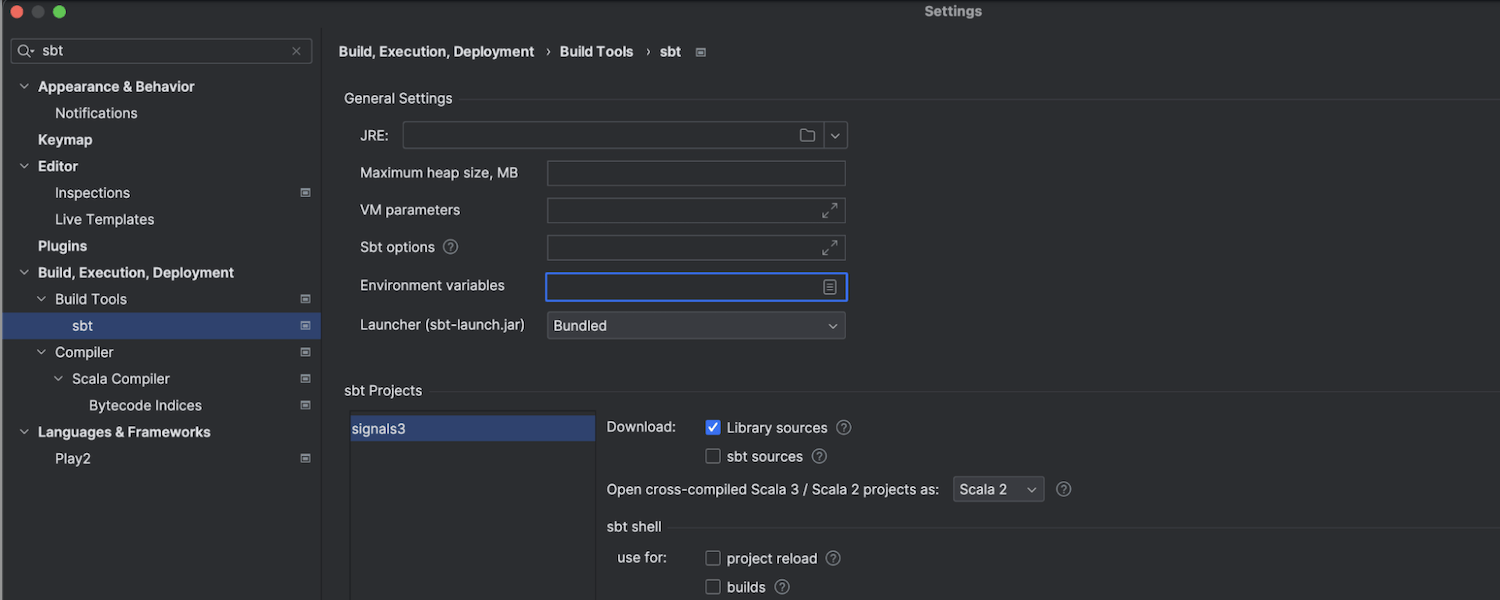
Bessere sbt-Unterstützung
Diese Version von IntelliJ IDEA bringt zahlreiche Verbesserungen für die sbt-Unterstützung mit. Die für sbt gesetzten Umgebungsvariablen bleiben erhalten und werden beim erneuten Öffnen des Projekts korrekt gehandhabt. Die Einstellungsseite File | Settings | Build, Execution, Deployment | Build Tools | sbt wurde für eine einfachere Nutzung überarbeitet und verfügt jetzt über ein neues Feld Environment variables, mit dem Sie benutzerdefinierte Umgebungsvariablen an den sbt-shell-Prozess übergeben können.
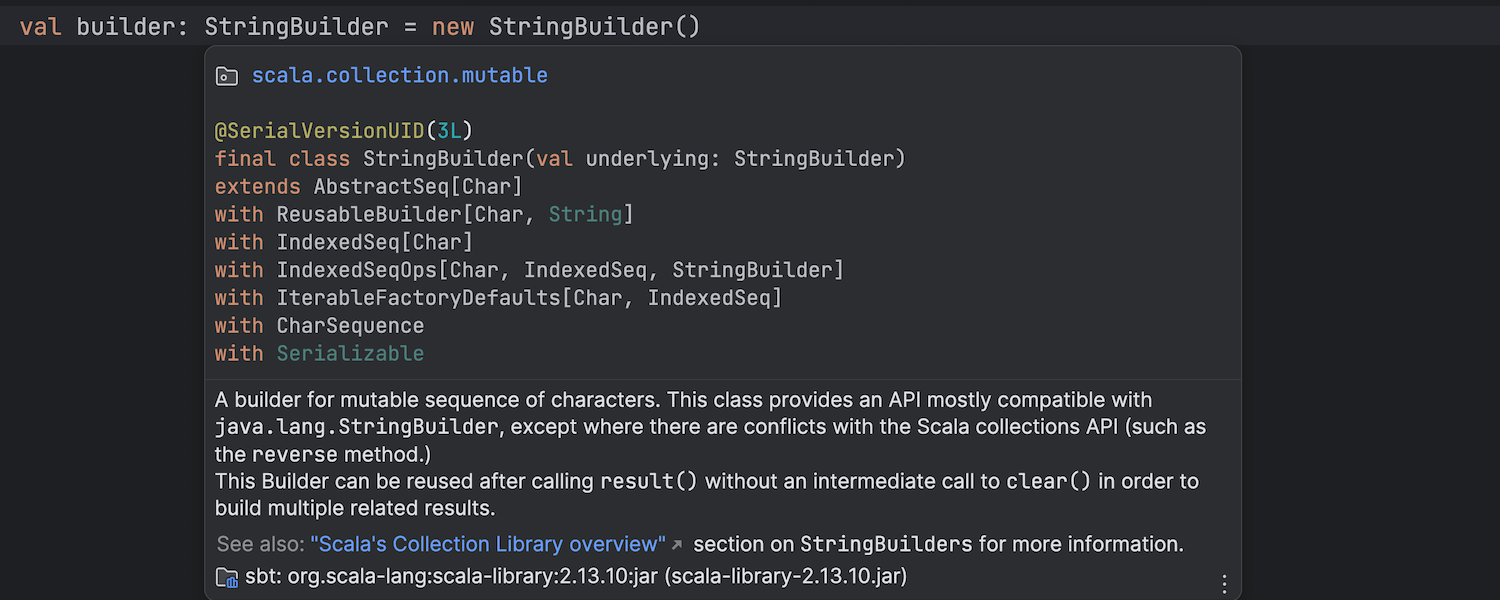
ScalaDoc-Rendering
In dieser Version ist die ScalaDoc-Schnelldokumentation enger an die Javadoc-Schnelldokumentation angelehnt. Die Hervorhebung von Annotationen, Schlüsselwörtern und Literalen in den angezeigten Deklarationen erfolgt jetzt passend zum ausgewählten Design. Die Liste der erweiterten Traits und Klassen wird in mehrere Zeilen umbrochen, wenn sie den verfügbaren Bereich überschreitet. Außerdem werden jetzt Scala-3-Schlüsselwörter in der Dokumentation unterstützt.
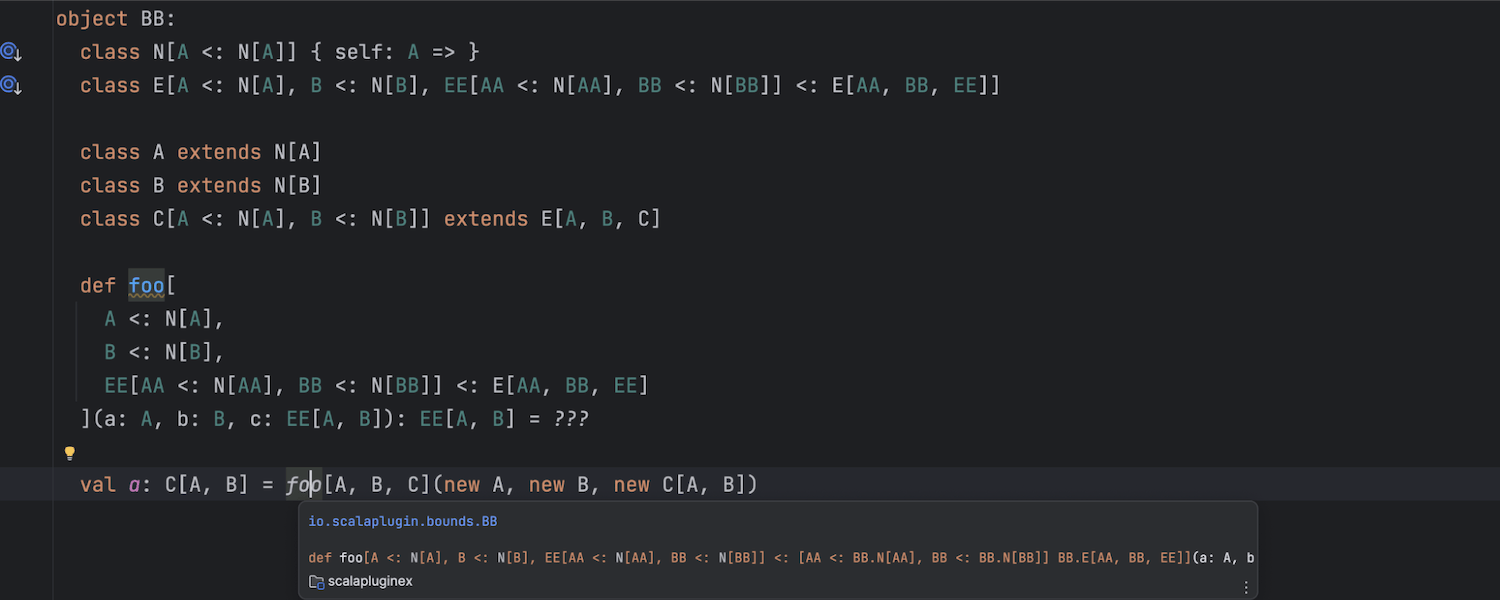
Typinferenz-Fehler behoben
Das neue Release enthält viele Korrekturen für ungültige Typinferenzen in komplexen oder seltenen Fällen, z. B. bei komplexen Typgrenzen, wenn eine Sealed-Trait-Hierarchie unklar ist oder bei komplexem Pattern-Matching.
Zinc als Standardcompiler
Angesichts der jüngsten Performancesteigerungen von Zinc setzen wir den Compiler in v2023.2 als Standard ein. Dies gewährleistet eine umfassende Unterstützung für die inkrementelle Kompilierung neuer Scala-3-Sprachmerkmale wie inline-Methoden.
Verbesserte Verwaltung von Quell- und Zielverzeichnissen
Unterordner des Zielordners werden nicht mehr automatisch als Quellen betrachtet, es sei denn, sie sind als verwaltet markiert. Dies beschleunigt die Suche in Projekten, die Quellcode generieren. Außerdem bietet die IDE jetzt eine verbesserte Unterstützung für sbt-projectmatrix.
Profiler
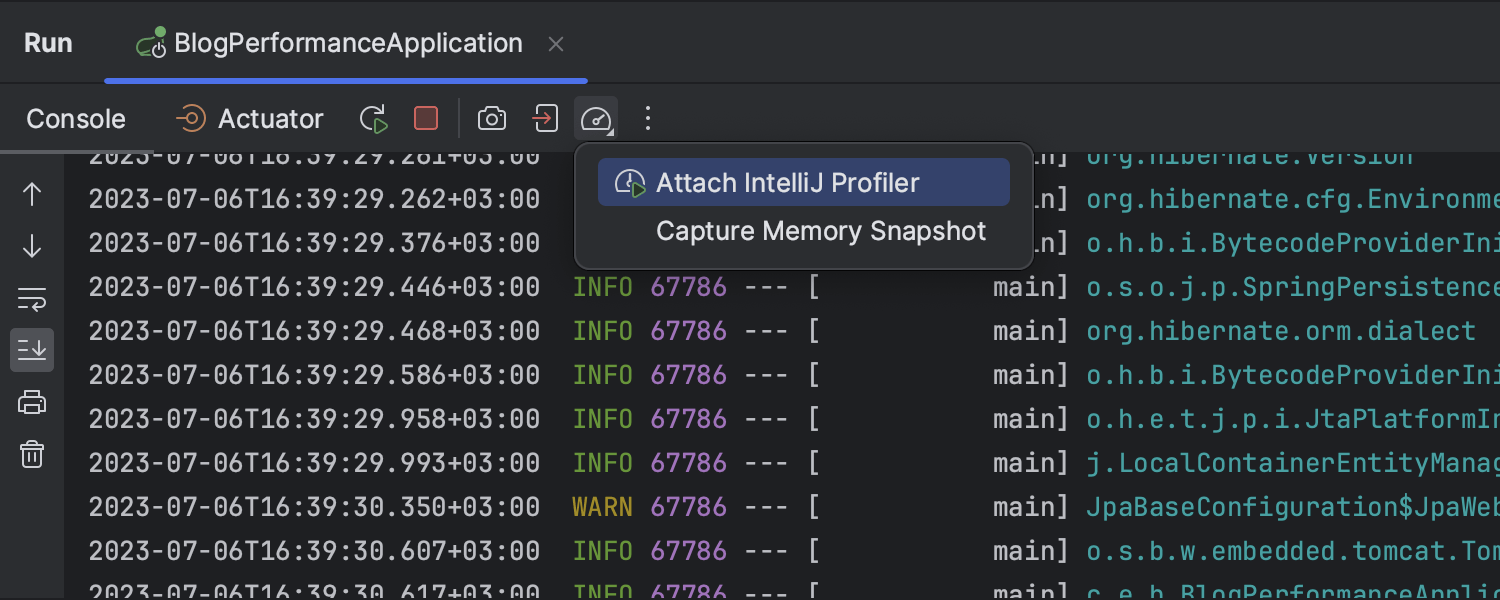
Profiling-Funktionen im Run-Toolfenster Ultimate
In IntelliJ IDEA 2023.2 können Sie direkt aus dem Run-Toolfenster auf die Funktionen des IntelliJ-Profilers zugreifen. Mit den neuen Schaltflächen können Sie die Aktionen Attach IntelliJ Profiler und Capture Memory Snapshot mit einem Klick aufrufen, ohne das Profiler-Toolfenster öffnen oder die Anwendung neu starten zu müssen.
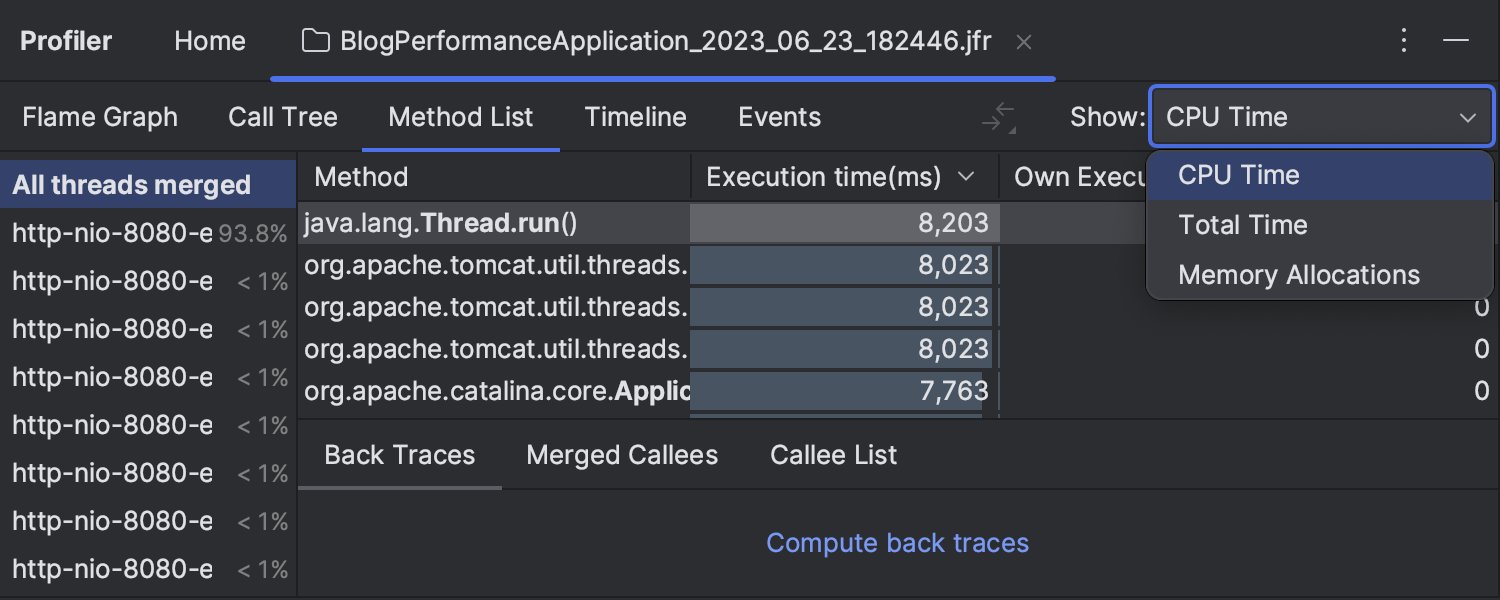
Wall-Clock-Profiling als Standardmodus Ultimate
Wir haben die Profiling-Erfahrung in IntelliJ IDEA 2023.2 verbessert, indem wir das Wall-Clock-Profiling zum Standardmodus gekürt haben. Diese Profiling-Methode berücksichtigt die gesamte in einer Methode verbrachte Zeit, einschließlich Wartezeiten. Mit Millisekunden als Maßeinheit steht sie jetzt als leistungsfähige und intuitive Option im Mittelpunkt.
Ausführung/Debugging
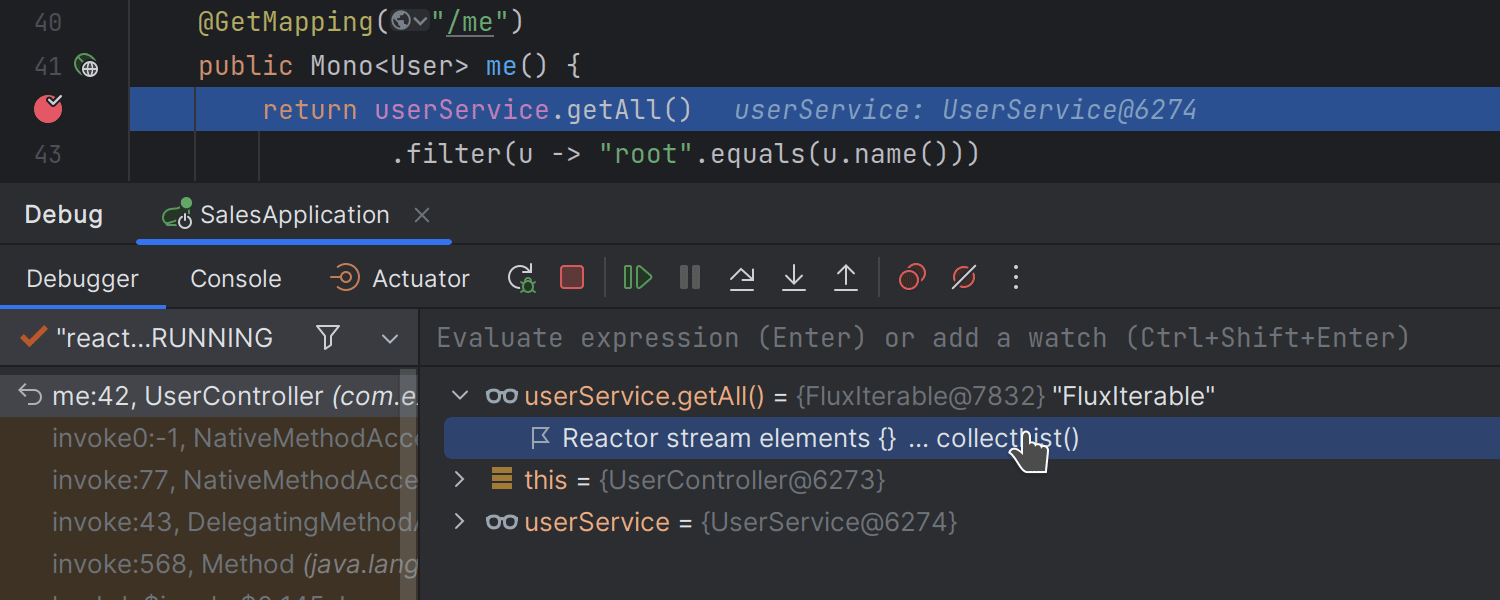
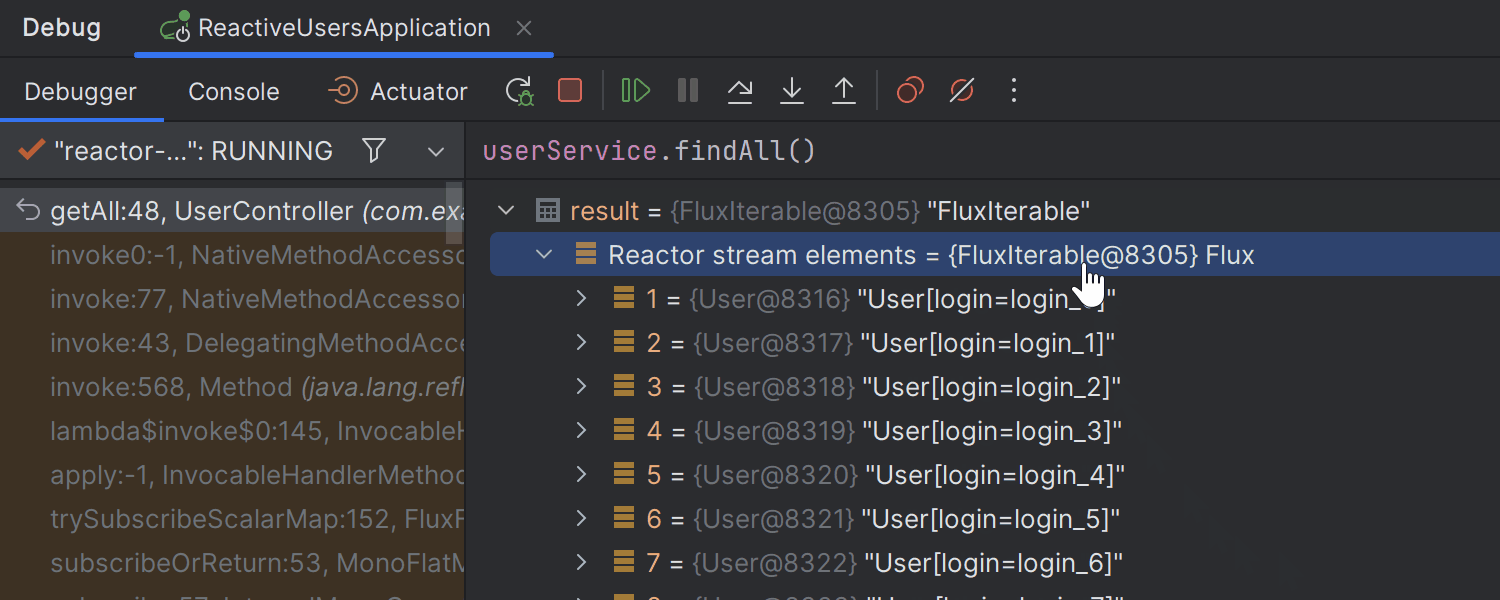
Auswertung von Reactor-Mono- und Flux-Werten Ultimate
Mono- und Flux-Werten Beim Debuggen Ihrer reaktiven Anwendung können Sie jetzt unkompliziert Überwachungen und lokale Variablen vom Typ Mono oder Flux auswerten. Die IDE erkennt sie jetzt während des Debuggings und stellt einen entsprechenden get- oder collectList-Link in der Variables-Ansicht bereit, den Sie anklicken können, um reaktive Stream-Elemente sofort zu berechnen. Standardmäßig ruft der Debugger die ersten 100 Flux-Elemente ab. Sie können die Anzahl unter File | Settings | Languages & Frameworks | Reactive Streams konfigurieren.
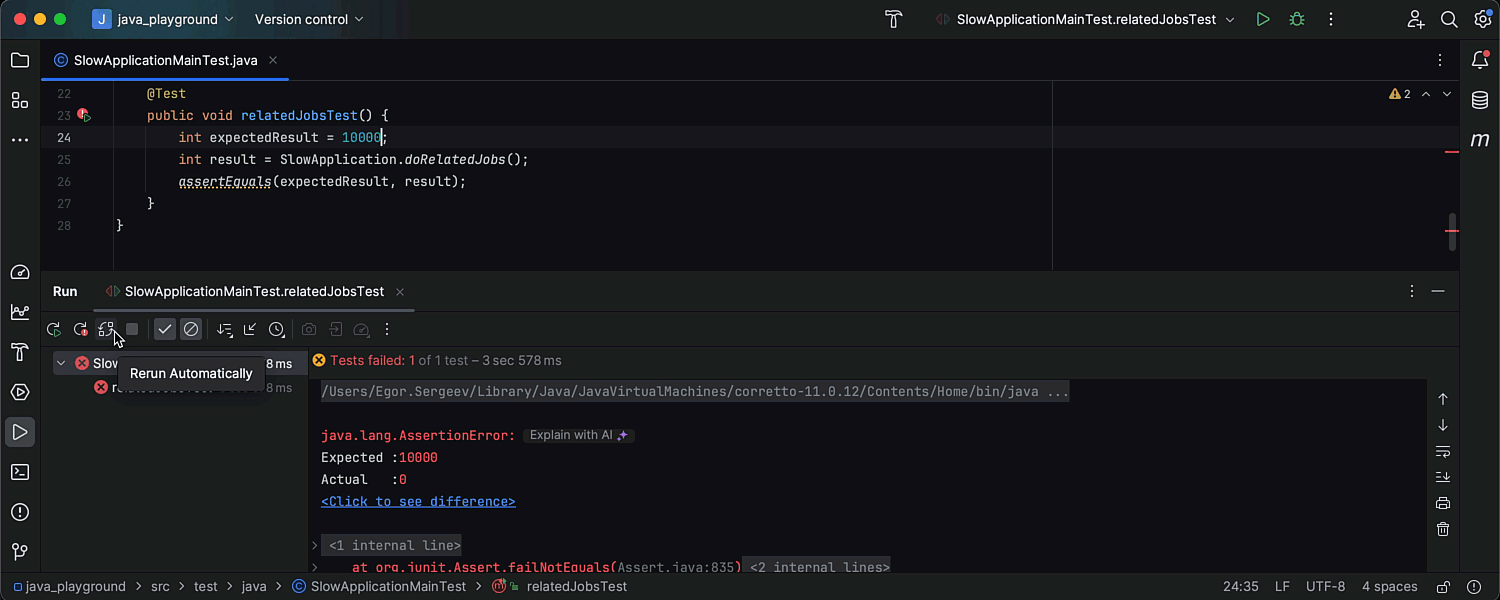
Сontinuous Testing für Gradle-, Maven- und JPS-Projekte
Wir haben die Leistungsfähigkeit der Autotest-Funktionalität erweitert und eine vollständige Kompatibilität mit den Build-Systemen Maven, Gradle und JPS erreicht. Außerdem lässt sich der Continuous-Testing-Modus jetzt einfacher aktivieren. Um diesen Modus zu aktivieren, drücken Sie die neue Schaltfläche Rerun Automatically im Run/Debug-Toolfenster. Bei jedem Speichern Ihrer Änderungen werden die Tests automatisch durchgeführt und geben ein unmittelbares Feedback zu Ihren Codeänderungen.
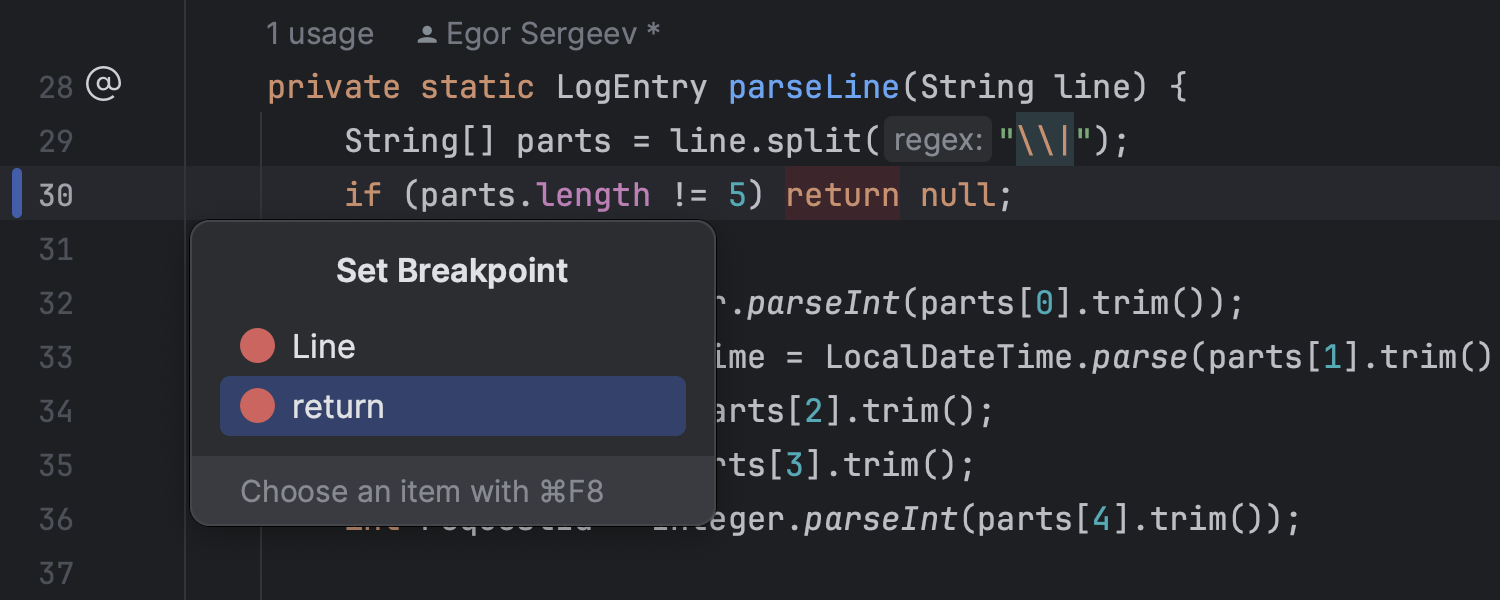
Inline-Haltepunkte für Return-Anweisungen
IntelliJ IDEA bietet jetzt eine verbesserte Unterstützung für das Setzen von Haltepunkten direkt an der Return-Anweisung, ähnlich wie dies bereits bei Lambda-Ausdrücken der Fall war. Diese Verbesserung ermöglicht ein präziseres Debugging und eine tiefergehende Codeanalyse, die wertvolle Einblicke in das Codeverhalten und die Rückgabewerte bietet. Um einen Inline-Haltepunkt zu setzen, klicken Sie einfach mit der rechten Maustaste auf die Randleiste neben der Anweisung und wählen Sie die Option return.
Versionsverwaltung
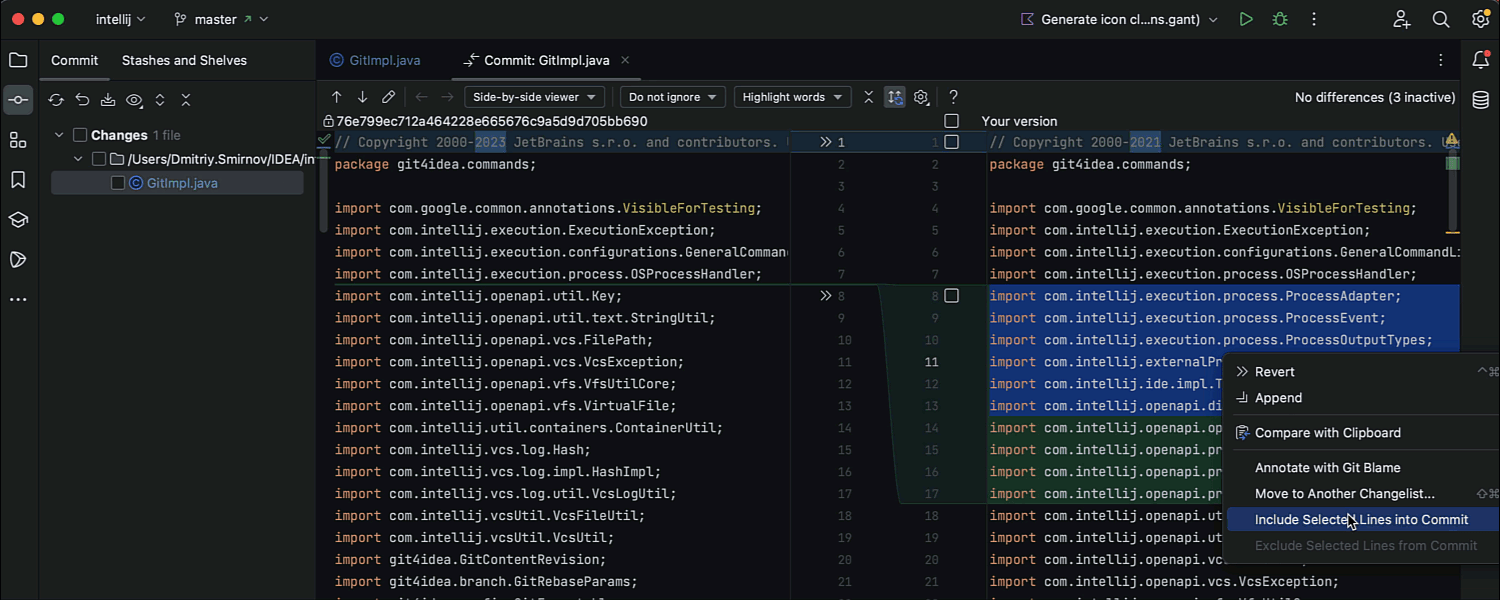
Commit auf bestimmte Codezeilen beschränken
IntelliJ IDEA 2023.2 führt eine mit Spannung erwartete Funktion ein, die selektive Commits von bestimmten Teilen eines Codeabschnitts ermöglicht. Um ein teilweisen Commit durchzuführen, markieren Sie die Zeilen innerhalb eines Abschnitts und wählen Sie im Kontextmenü Include these lines into commit aus. Der Abschnitt wird dadurch in einzelne Zeilen aufgeteilt, wobei die ausgewählten Zeilen hervorgehoben werden. Über Kontrollkästchen oder das Kontextmenü können Sie Zeilen zur Auswahl hinzufügen oder aus ihr entfernen.
Performance
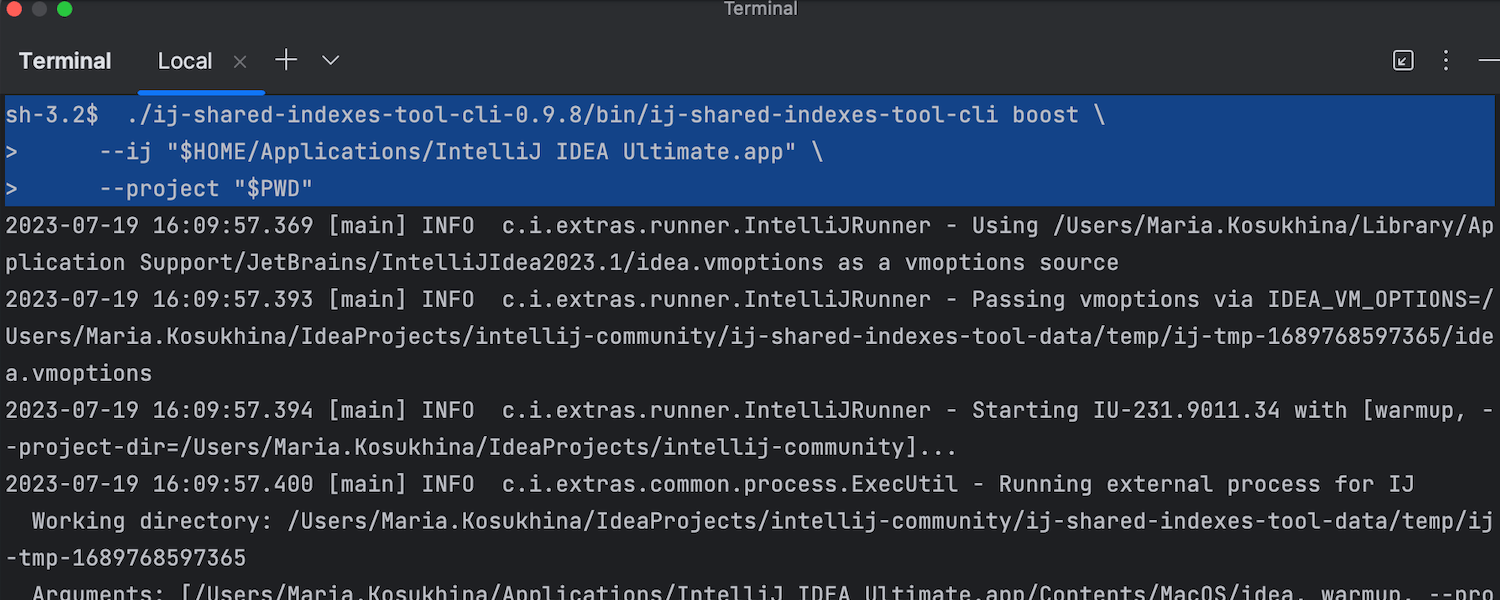

Neues Tool für die einfache Generierung von geteilten Indizes
IntelliJ IDEA 2023.2 verfügt über ein neues Befehlszeilentool zum einfachen Erstellen und Hochladen von geteilten Indizes. Das Tool vereinfacht die Teamarbeit und spart Zeit, die sonst von der lokalen Indizierung großer Projekte beansprucht wird. Mit dem neuen Tool kann Ihr Team geteilte Indizes viel einfacher erstellen, denn statt mehrerer Skripte und Dienste sind nur wenige Klicks erforderlich. Mehr erfahren.
Frameworks und Technologien
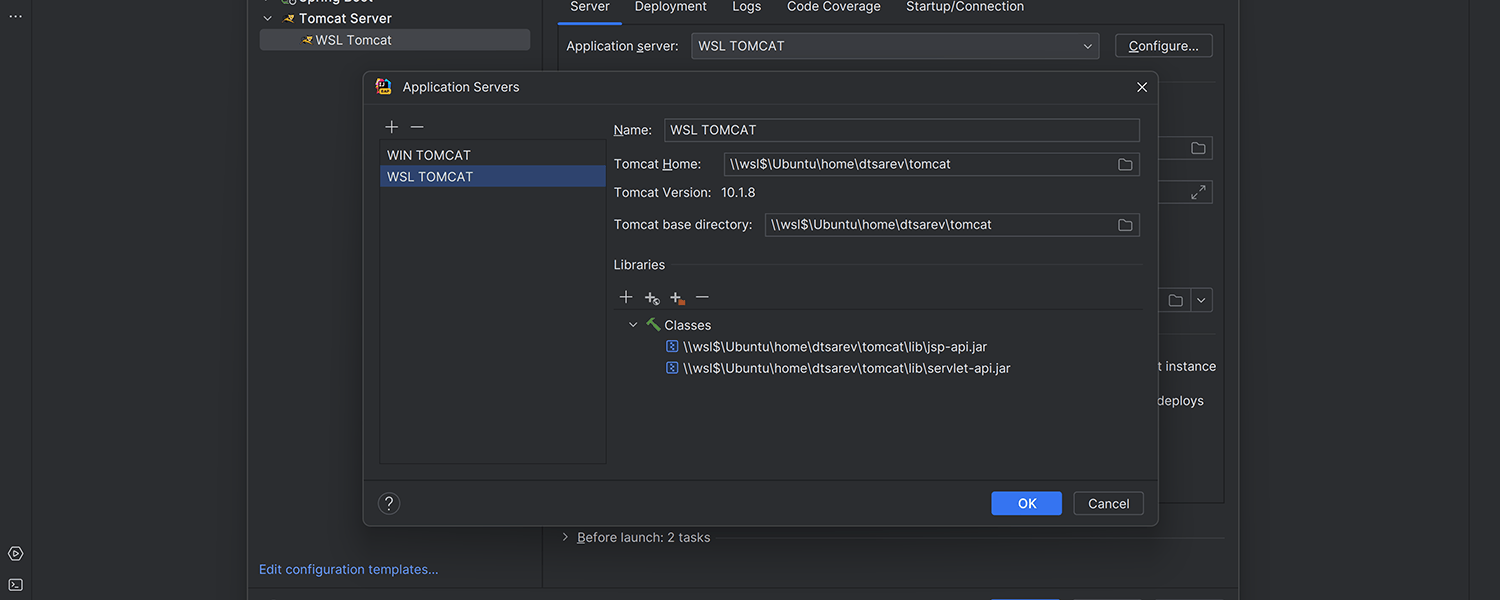
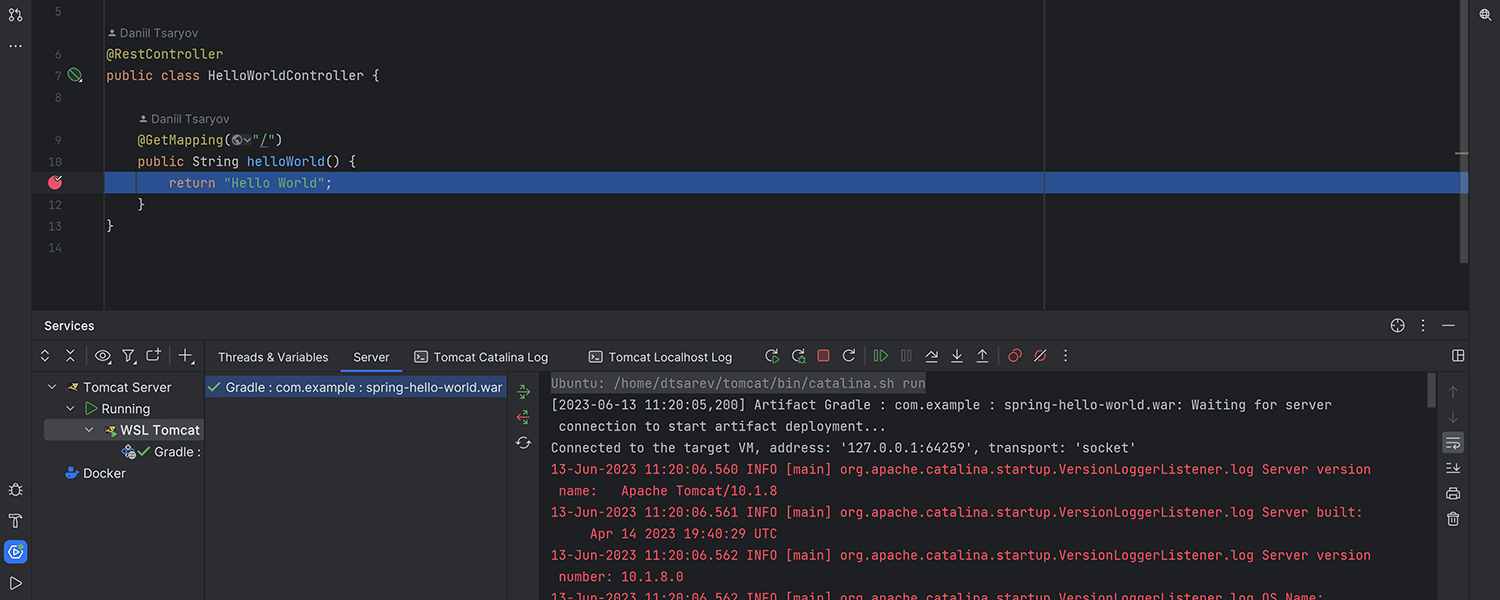
Ausführen und Debuggen von Tomcat in WSL Ultimate
Mit IntelliJ IDEA 2023.2 können Sie Anwendungen ausführen und debuggen, die auf Tomcat im Windows-Subsystem für Linux (WSL) bereitgestellt werden. Um mit Tomcat-basierten Anwendungen in WSL zu arbeiten, muss die Umgebungsvariable JAVA_HOME entweder in der Datei /etc/environment oder in ~/.bashrc deklariert sein.
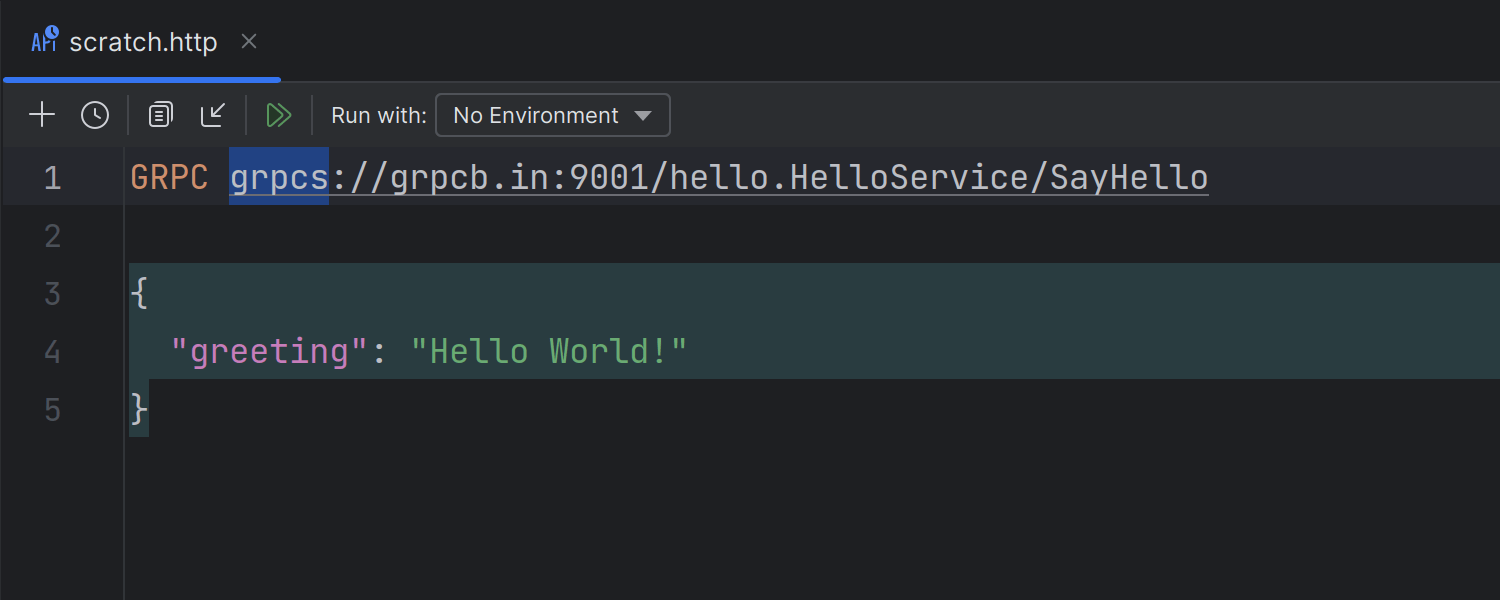
gRPC-Anfragen mit TLS im HTTP-Client Ultimate
Sie haben jetzt die Möglichkeit, gRPC-Anfragen im HTTP-Client mit Transport Layer Security (TLS) zu versenden. TLS stellt Verschlüsselung und Authentifizierung bereit und gewährleistet so die Vertraulichkeit und Integrität Ihrer Datenübertragung. Sowohl https:// als auch grpcs:// werden in der Anfragesyntax unterstützt.
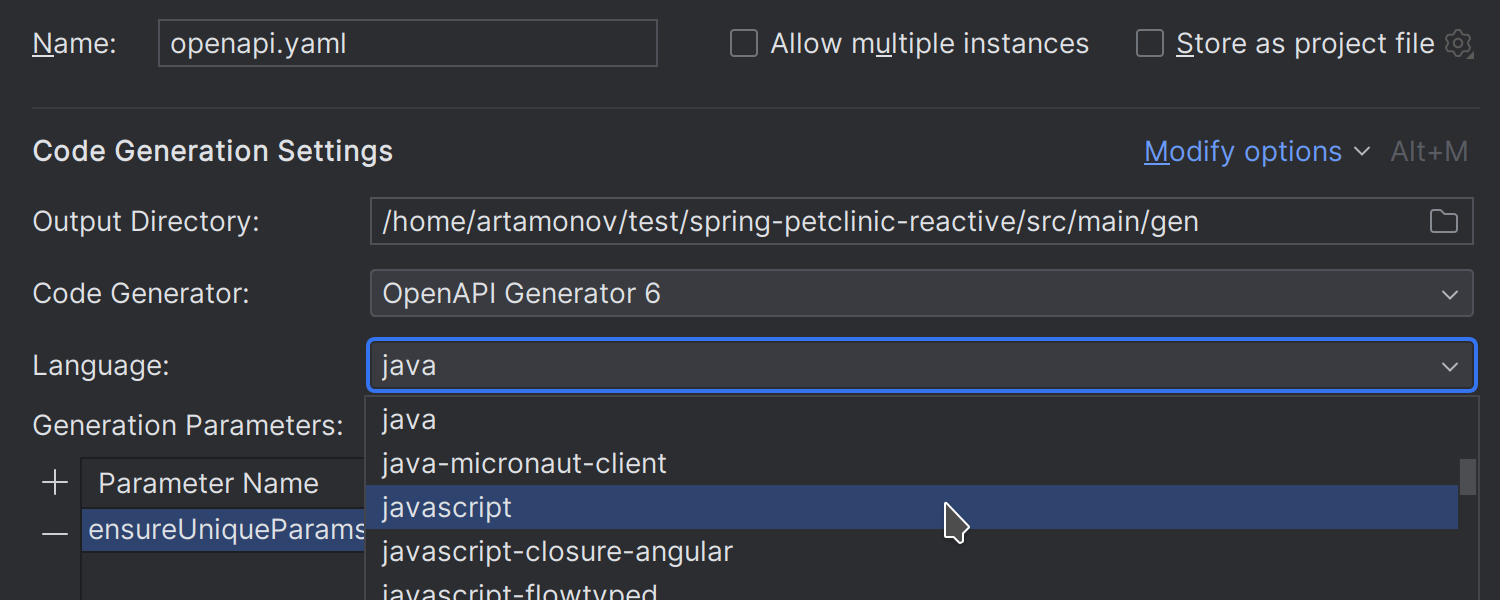
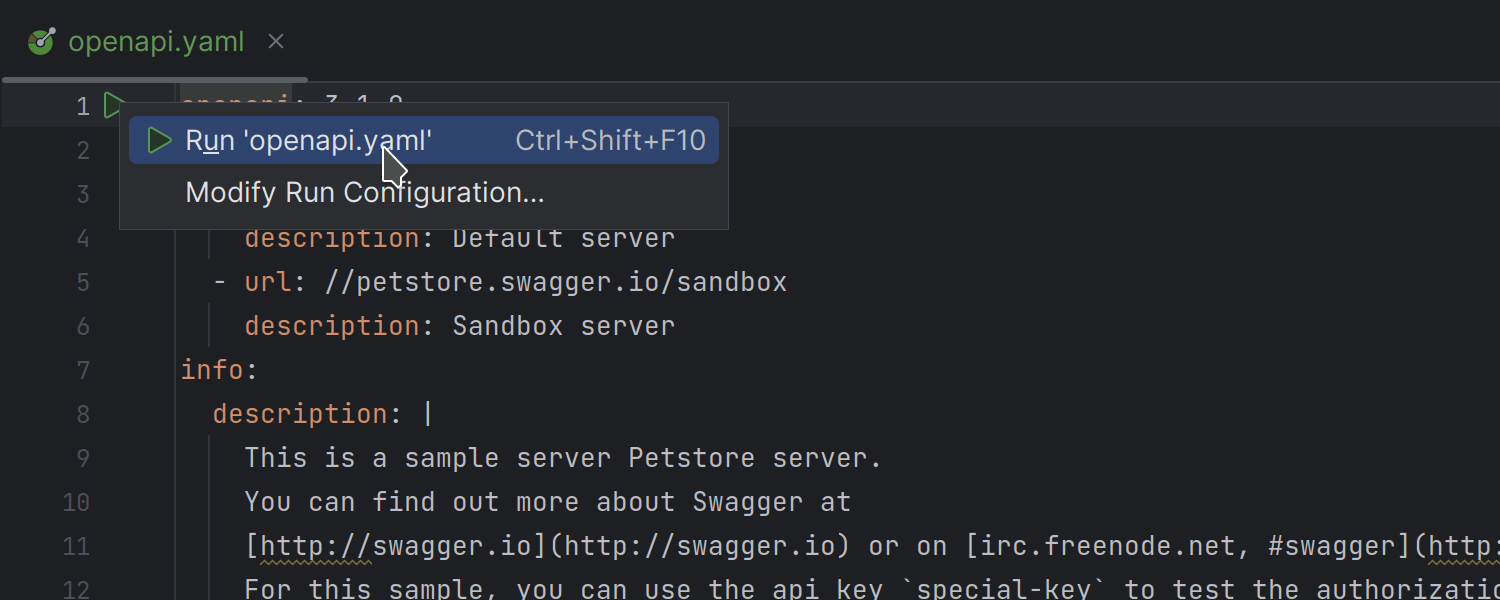
Verbesserungen für Swagger Codegen Ultimate
Die IDE bietet jetzt eine bessere Nutzungserfahrung beim Einrichten von Swagger-Codegen-Konfigurationen. Wir haben den Dialog Edit Swagger Codegen Configuration überarbeitet, damit Sie Run-Konfigurationen einfacher an Ihre Anforderungen anpassen können. Außerdem können Sie jetzt direkt in der Randleiste auf Run-Konfigurationen für Swagger Codegen zugreifen, ohne zusätzliche Einstellungen vornehmen zu müssen.
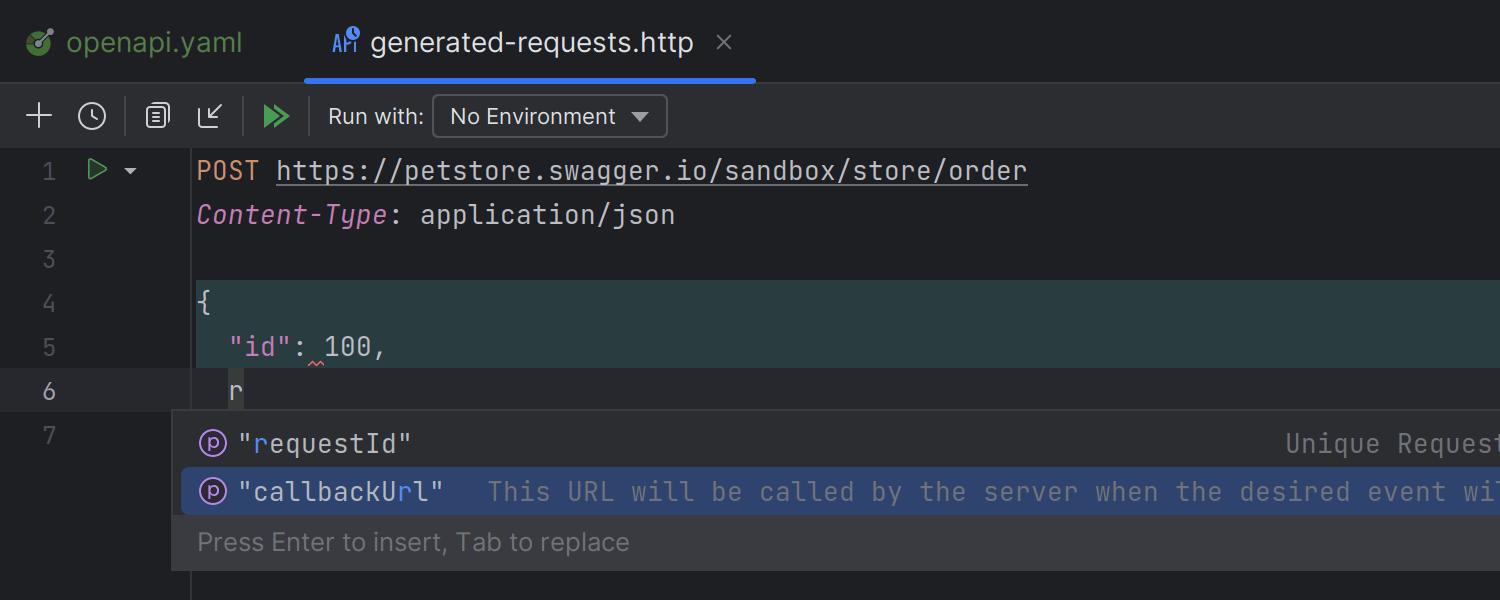
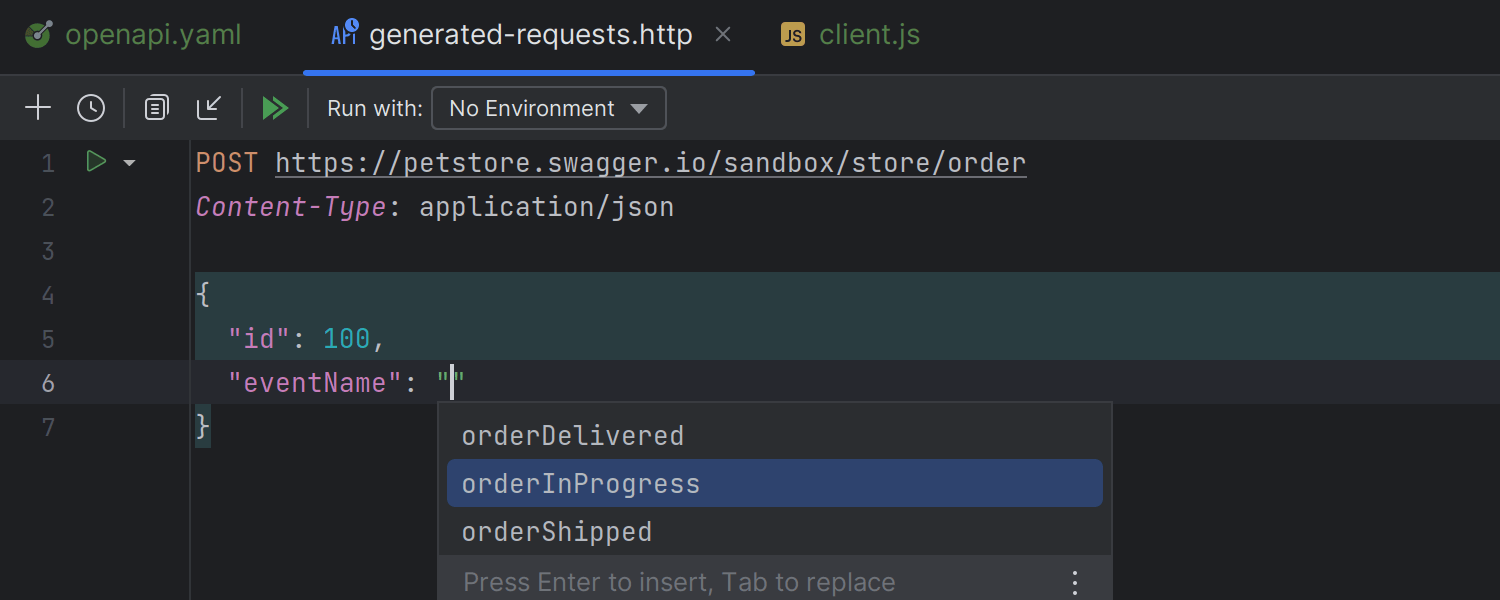
Unterstützung für Swagger- und OpenAPI-Schemata im HTTP-Client Ultimate
Der HTTP-Client versteht jetzt die Spezifikationen Swagger und OpenAPI und kann entsprechende Code-Completion-Vorschläge für JSON-Anfragen bereitstellen.
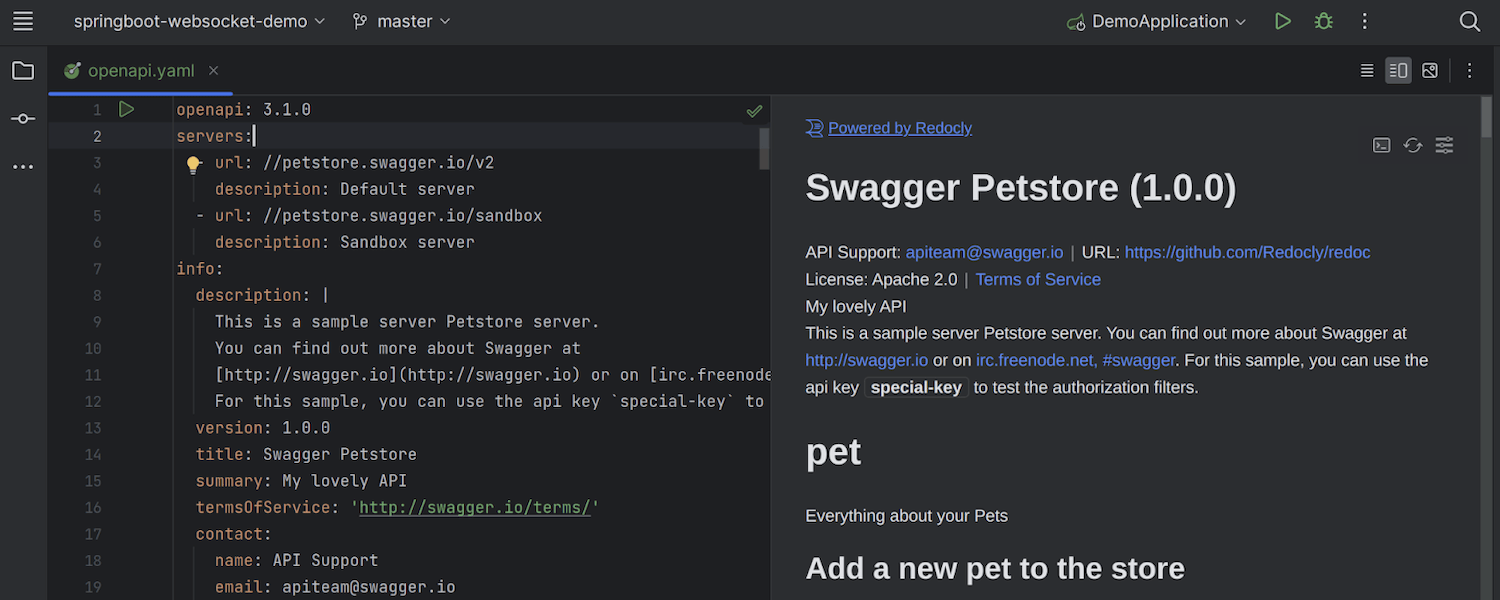
Redoc-UI-Vorschau für OpenAPI- und Swagger-Dateien Ultimate
IntelliJ IDEA now supports Redoc UI previews for OpenAPI and Swagger specification files, including YAML and JSON files, allowing you to switch between the Redoc and Swagger UIs within the IDE. Dank Redocly-Integration können Sie von IntelliJ IDEA aus auf die Try-it-Konsole zugreifen, um Parameter festzulegen und Anfragen an Ihre API zu senden.
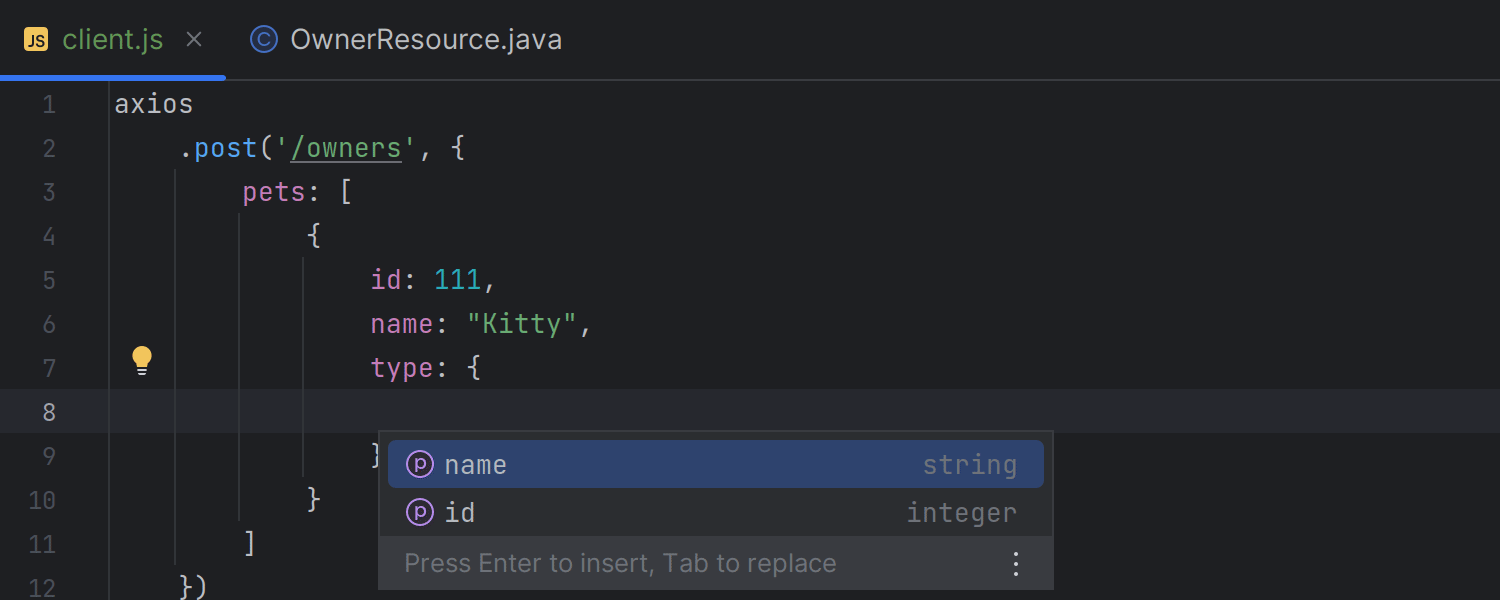
Completion für JSON-Textkörper in JavaScript Ultimate
Die IDE bietet jetzt Completion-Vorschläge für JSON-Objektschlüssel in JavaScript-Code – z. B. in Code, der fetch()-Aufrufe verwendet oder auf die Axios-Bibliothek verweist. Derzeit werden Spring-MVC-Server-Endpunkte unterstützt. In Zukunft werden weitere Server-Frameworks hinzukommen.
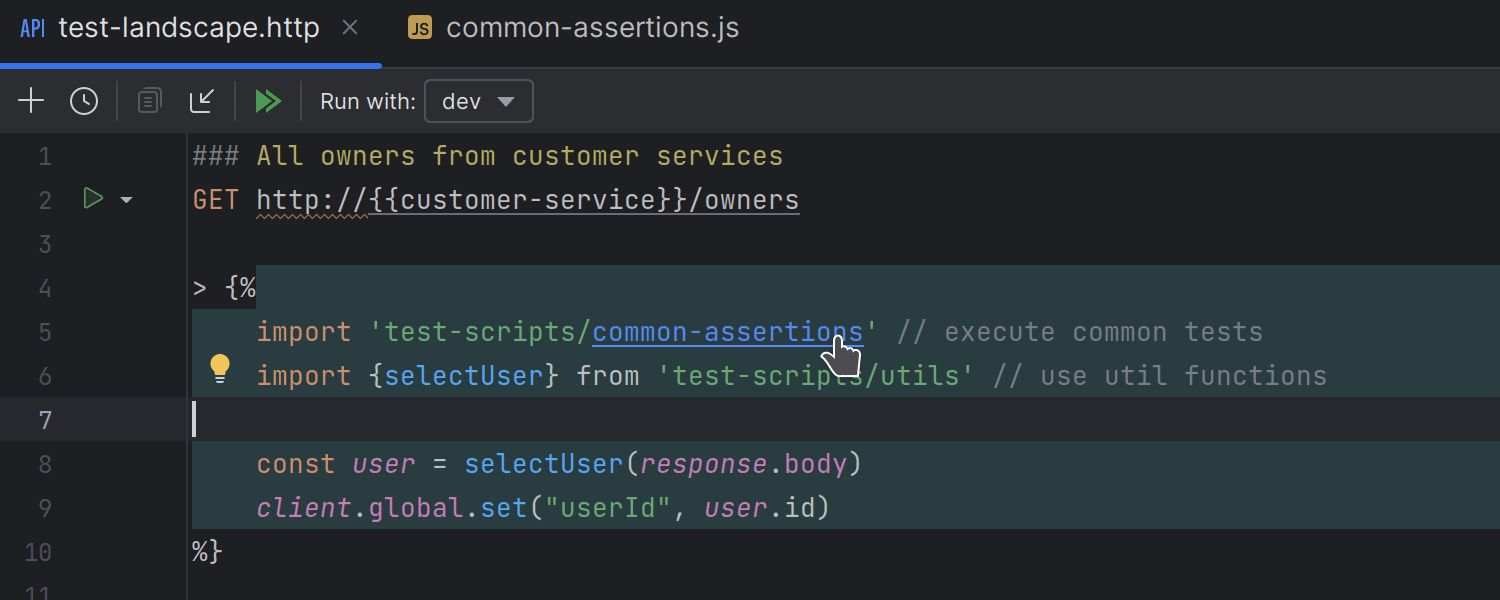
Unterstützung für JavaScript-Importe im HTTP-Client Ultimate
In IntelliJ IDEA 2023.2 können Sie JavaScript-Code für Anfrage-Handler im HTTP-Client über importierte Module wiederverwenden.
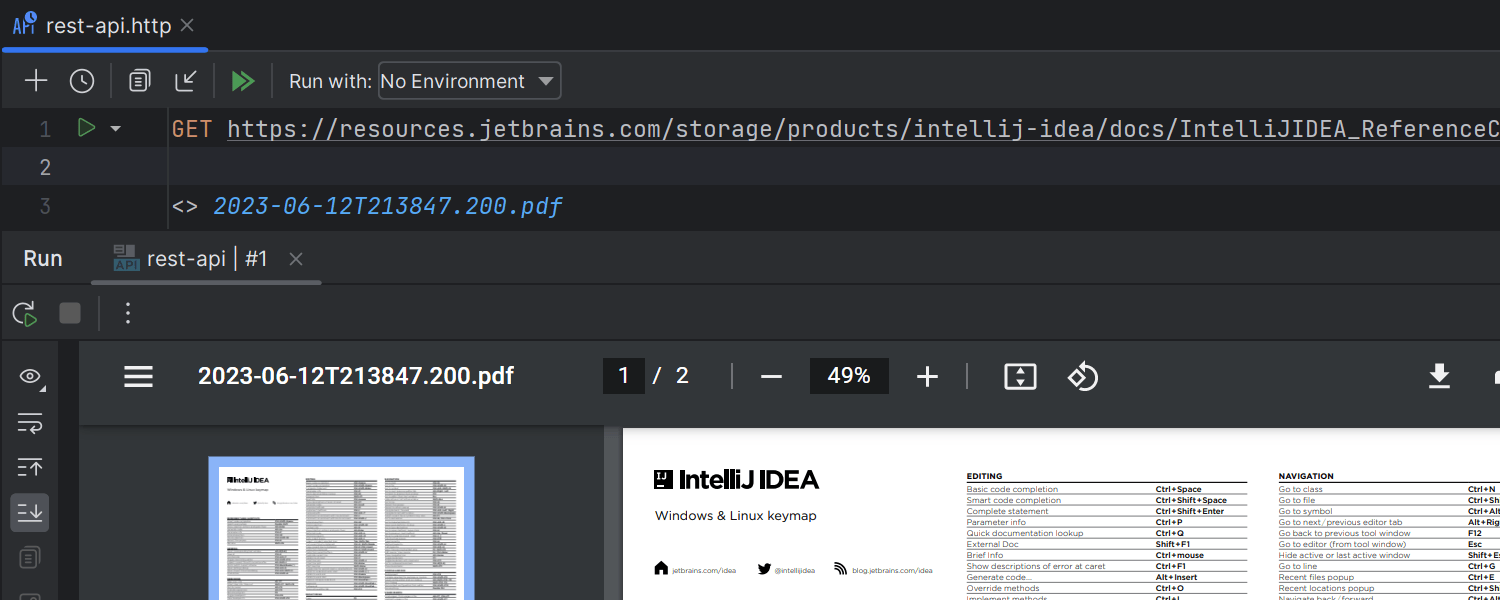
PDF- und HTML-Vorschau für Antworten im HTTP-Client Ultimate
Der HTTP-Client von IntelliJ IDEA kann jetzt PDF- und HTML-Dateien direkt in den Anfrageergebnissen anzeigen.


GraphQL- und WebSocket-Unterstützung auf der HTTP-Client-Befehlszeile Ultimate
Sie können jetzt die HTTP-Client-Befehlszeile in IntelliJ IDEA verwenden, um mit GraphQL-APIs zu interagieren und WebSocket-Verbindungen zu Diensten aufzubauen, zum Beispiel für Tests oder Automatisierungsskripte.
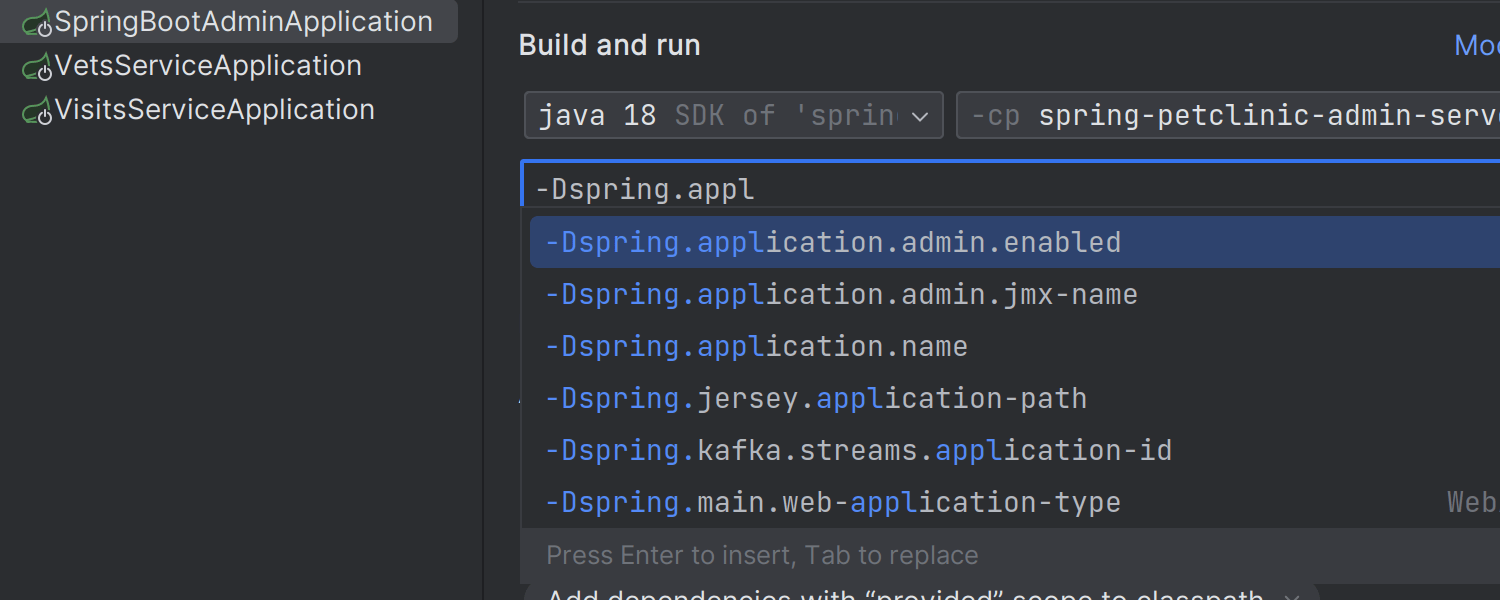
Auto-Completion für Spring-Boot-Konfigurationsschlüssel unter VM options Ultimate
Beim Einrichten einer neuen Run-Konfiguration für Spring Boot erhalten Sie im Feld VM options Completion-Vorschläge für Schlüssel, die nach dem Flag -D eingegeben werden.
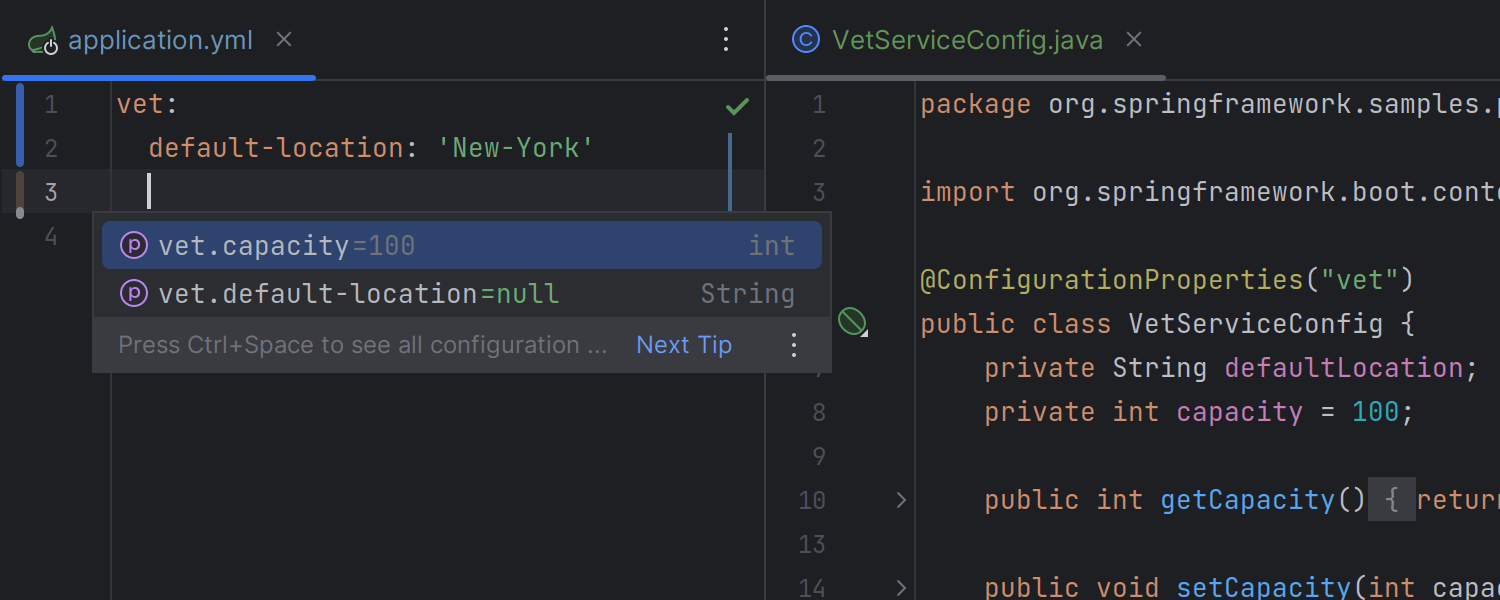
Spring-Konfigurationsbeans benötigen den Annotations-Prozessor nicht mehr Ultimate
Wir haben die Verwendung von benutzerdefinierten Spring-Konfigurationsbeans in IntelliJ IDEA vereinfacht. Die IDE stellt jetzt Code-Completion und Validierung in Eigenschaften- und YAML-Konfigurationsdateien bereit, ohne dass Sie den Spring Boot Configuration Annotation Processor einrichten müssen.
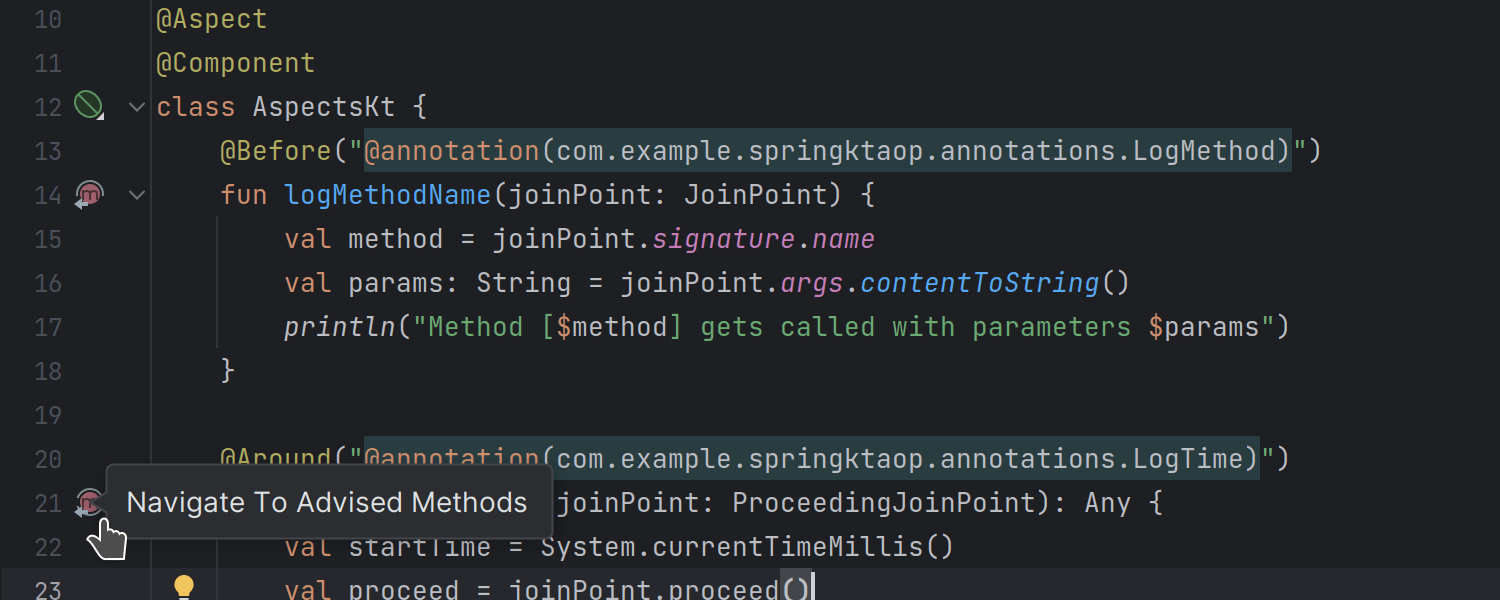
Unterstützung für Spring AOP in Kotlin Ultimate
Die neue Version von IntelliJ IDEA erweitert die AspectJ-Unterstützung in Spring-Anwendungen. Die IDE bietet jetzt die von Java-Code gewohnten Analyse- und Completion-Funktionen auch für Kotlin-Code.
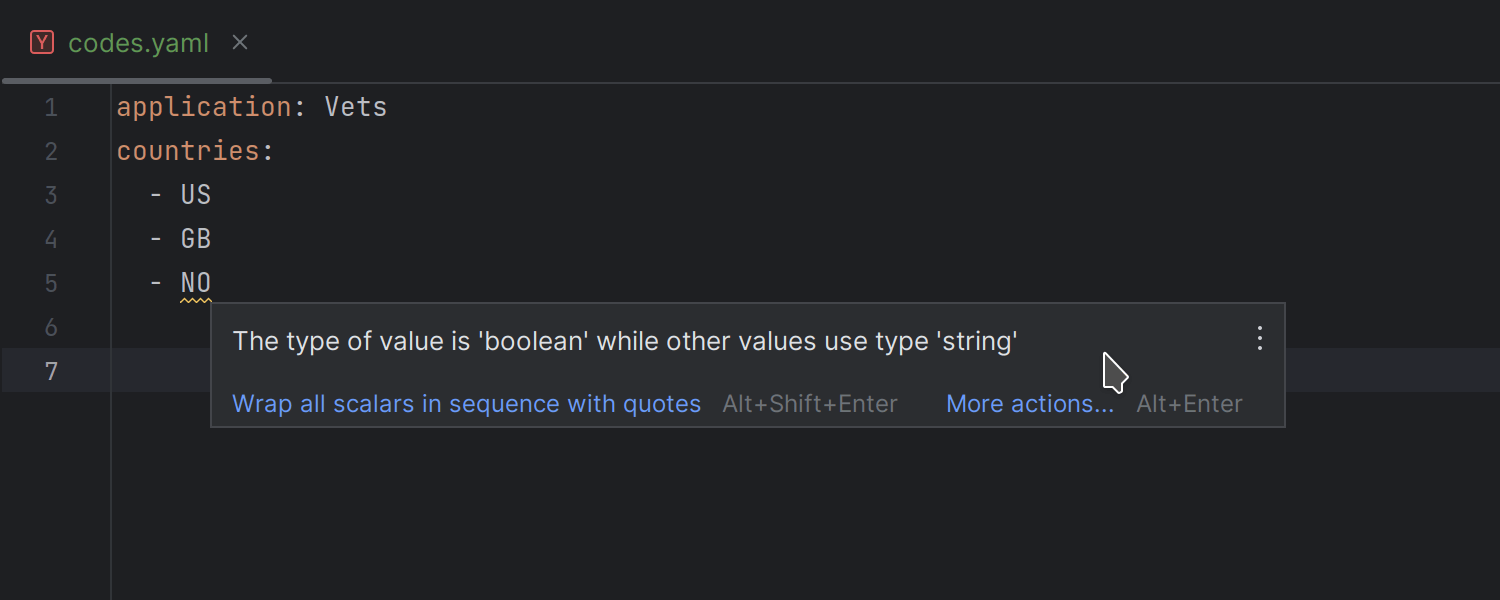
Neue Inspektion zur Erkennung Werttypkonflikten in YAML-Dateien Ultimate
In IntelliJ IDEA 2023.2, we’ve introduced a new inspection to eliminate the so-called “Norway problem” and prevent the unintended misinterpretation of Boolean values in YAML files. Wenn eine Liste hauptsächlich aus Zeichenfolgen besteht, aber ein boolesches Literal enthält, hebt IntelliJ IDEA dieses Literal hervor, um auf eine mögliche Unstimmigkeit hinzuweisen, und schlägt vor, es in Anführungszeichen zu setzen. Wenn die Liste hauptsächlich aus booleschen Literalen besteht (z. B. true, false, off, on, yes, no), wird jedes Literal, das von diesem Muster abweicht, als möglicher Fehler hervorgehoben, wobei in diesem Szenario keine Quick-Fixes angeboten werden.
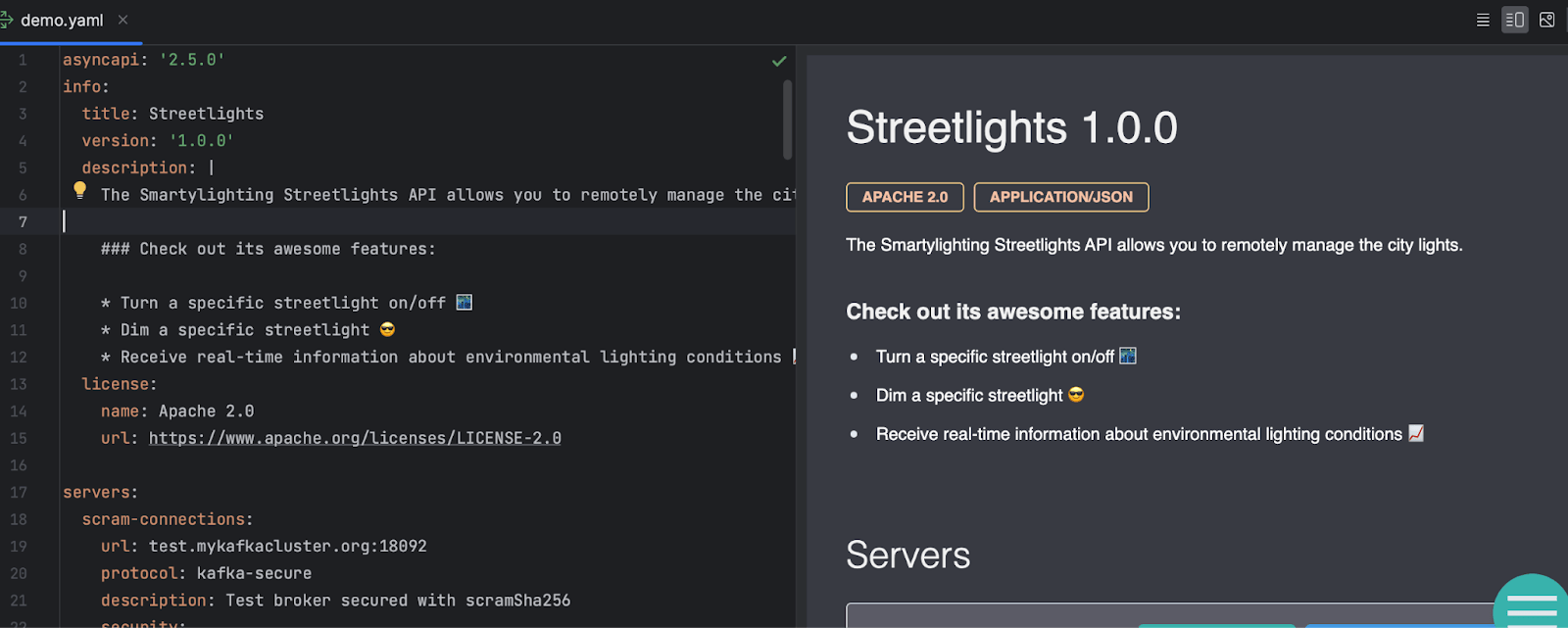
Unterstützung für die Bearbeitung von AsyncAPI-Dateien Ultimate
In IntelliJ IDEA können Sie jetzt viel einfacher mit dem AsyncAPI-Spezifikationsformat arbeiten. Die IDE bietet Schema-Validierungsfunktionen, Code-Completion für Referenzen, eine Endpoints-Ansicht sowie eine Vorschau im Editor Preview-Fensterbereich.
Docker
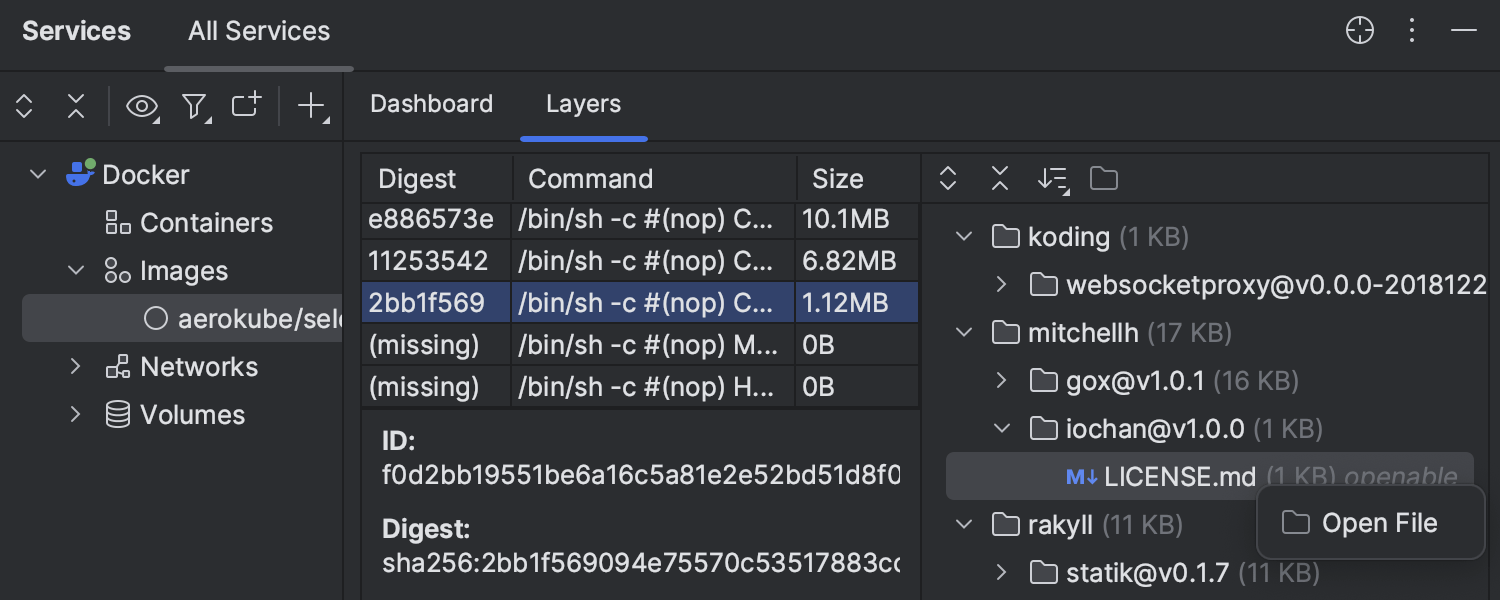
Vorschau auf Dateien in Docker-Images
Sie können sich jetzt ganz einfach den Inhalt einer Docker-Image-Schicht im Services-Toolfenster in einer Vorschau anzeigen lassen. Wählen Sie das Image in der Liste aus, wählen Sie Show layers und klicken Sie auf Analyze image for more information. Daraufhin wird eine Liste der in der Schicht gespeicherten Dateien angezeigt. Sie können die gewünschte Datei ganz einfach im Editor öffnen, indem Sie mit der rechten Maustaste auf die Datei klicken und Open File (bzw. bei Binärdateien Download File) auswählen.
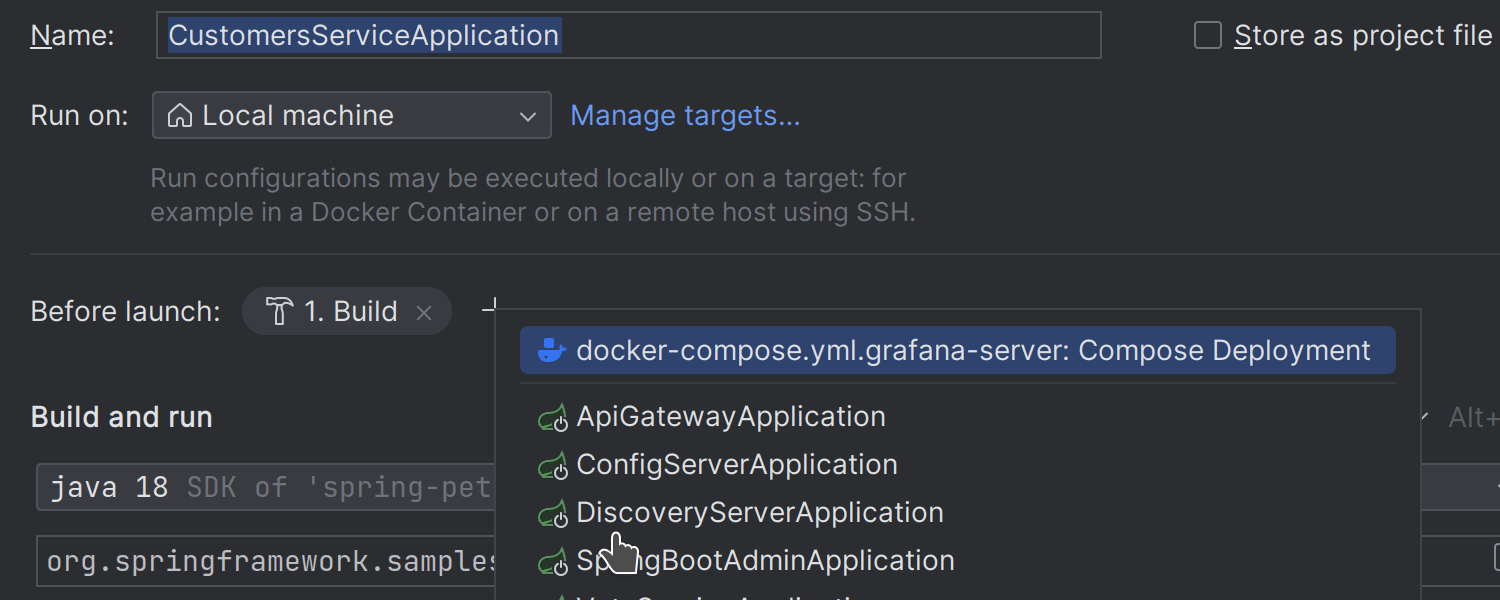
Ausführen eines Docker-Containers in Run-Konfigurationen als Before Launch-Aufgabe
Sie können jetzt eine Docker-Run-Konfiguration vor einer anderen Konfiguration ausführen lassen, indem Sie sie als Before Launch-Aufgabe festlegen. Die IDE wartet, bis der aktuell ausgeführte Container einen „gesunden“ Zustand erreicht, und startet dann die nächste Run-Konfiguration. Um eine Docker-Run-Konfiguration in eine Warteschlange zu stellen, erstellen Sie sie zunächst und fügen Sie sie dann über Modify options | Add before launch task | Run configuration dem entsprechenden Container hinzu.
Kubernetes
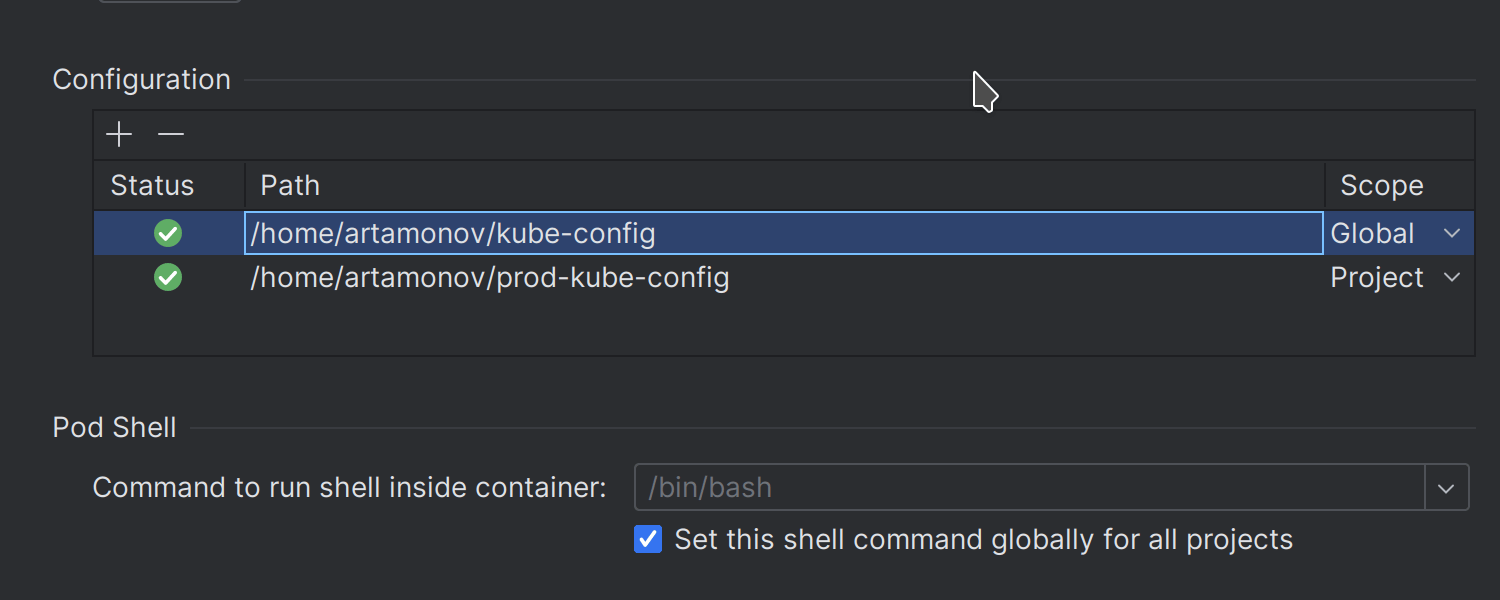
Unterstützung für mehrere kubeconfig-Dateien in einem Projekt Ultimate
Eine neue Funktion ermöglicht die Verwendung mehrerer kubeconfig-Dateien in einem einzigen Projekt. Dies vereinfacht den Umgang mit mehreren Clustern bzw. mit Umgebungen auf unterschiedlichen Clustern innerhalb eines Projekts. Um die Dateien einzurichten, gehen Sie zu File | Settings | Build, Execution, Deployment | Kubernetes.
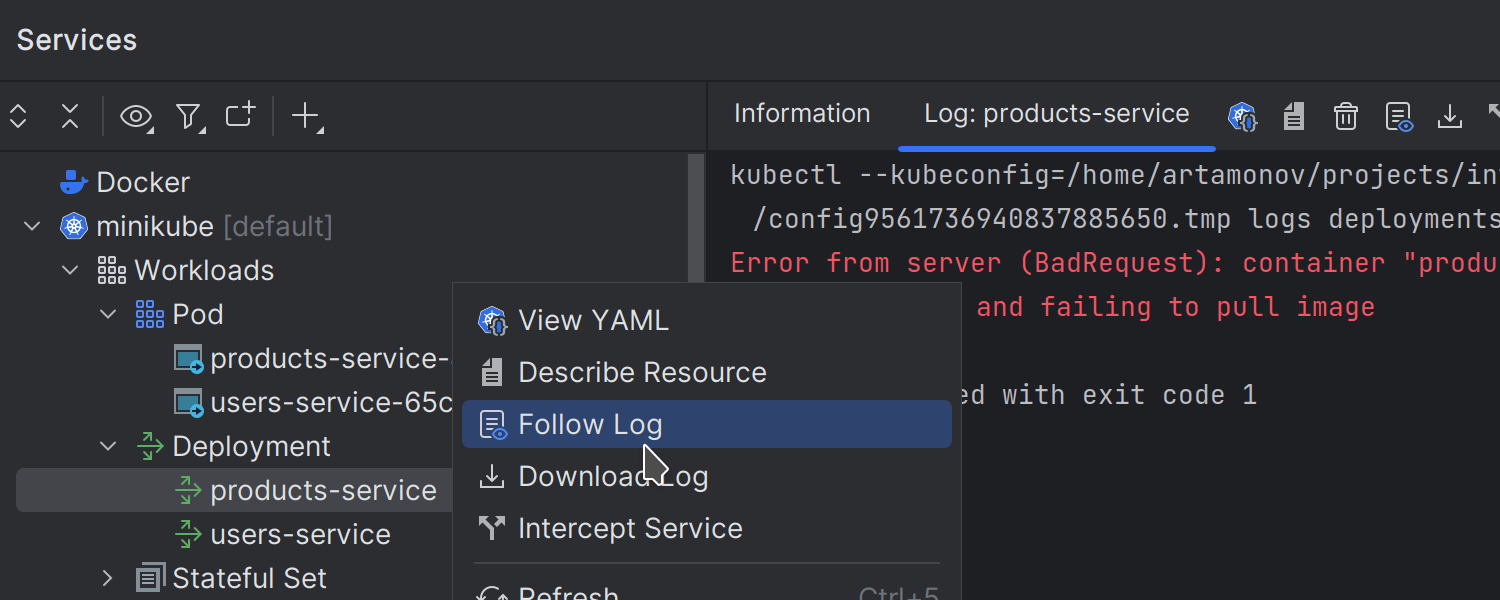
Anzeige von Deployment-Protokollen Ultimate
Das Services-Toolfenster bietet jetzt Zugriff auf Protokolle von Bereitstellungen auf Kubernetes-Clustern. Klicken Sie in der Baumstruktur mit der rechten Maustaste auf Deployment und wählen Sie dann im Kontextmenü Follow Log oder Download Log aus.
Webentwicklung
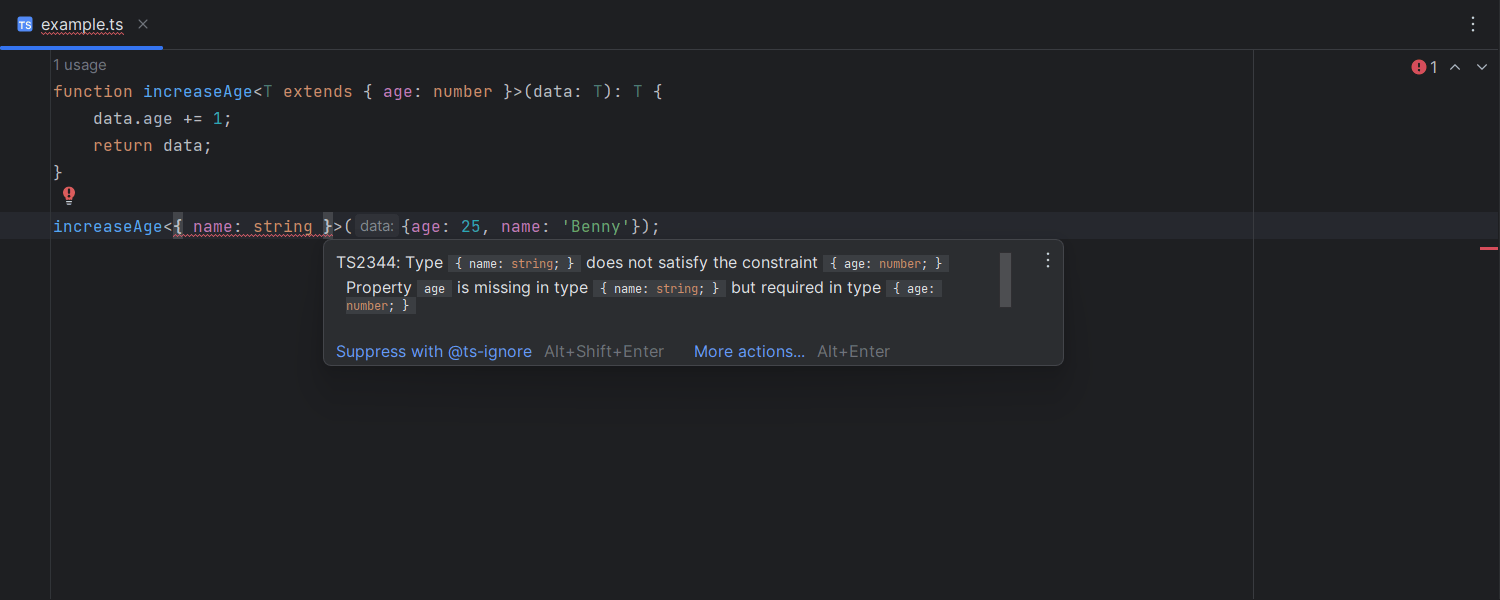
Verbesserte Fehlerformatierung für JavaScript und TypeScript Ultimate
In IntelliJ IDEA 2023.2 haben wir die Darstellung von JavaScript- und TypeScript-Fehlern verbessert. Fehler und Warnungen werden jetzt verständlicher formatiert, damit Sie Probleme in Ihrem Code einfacher erkennen können. Die Verbesserungen gelten für alle TypeScript- sowie die häufigsten JavaScript-Fehler, selbst wenn sie lokalisiert angezeigt werden.
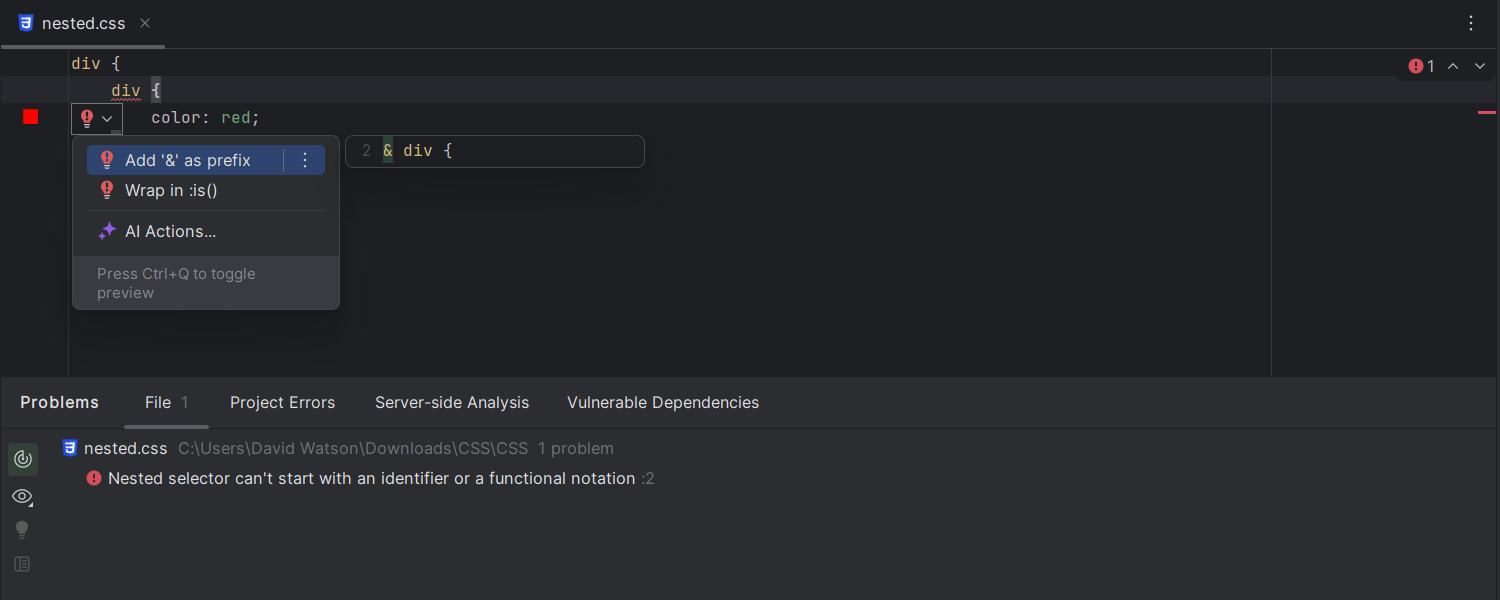
Unterstützung für CSS-Schachtelung Ultimate
IntelliJ IDEA 2023.2 supports CSS nesting. Neben der Syntaxunterstützung haben wir eine Inspektion implementiert, die Sie warnt, wenn ein verschachtelter Selektor mit einem Bezeichner oder einer Funktionsnotation beginnt.

Vue-Sprachserver-Unterstützung Ultimate
Der Vue Language Server (VLS, auch unter dem Namen Volar bekannt) wird nun unterstützt, um eine zielgenauere Fehlererkennung und verbesserte Typinformationen in den Schnellnavigations- und Kurzdokumentations-Popups bereitzustellen. Standardmäßig wird VLS für TypeScript v5.0 und höher verwendet, während für frühere TypeScript-Versionen der Wrapper für den TypeScript-Service verwendet wird. Unter Settings | Languages & Frameworks | TypeScript | Vue können Sie den Vue-Service so einstellen, dass die VLS-Integration für alle TypeScript-Versionen verwendet wird.
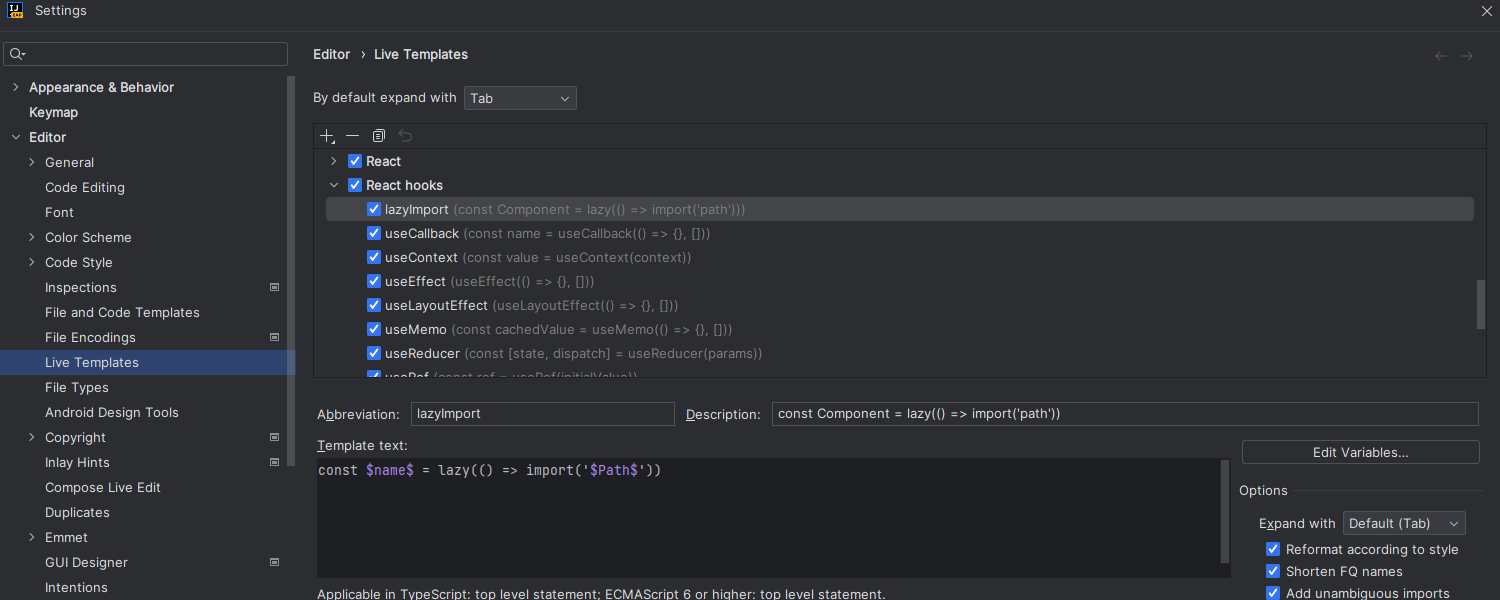
Neue Live-Vorlagen für React-Hooks Ultimate
Wir haben einige neue Live-Vorlagen für React-Hooks hinzugefügt – Sie finden sie unter Settings | Editor | Live Templates | React hooks. Um eine Live-Vorlage einzusetzen, geben Sie im Editor ihre Abkürzung ein und drücken Sie dann Tab, um die Vorlage zu erweitern.
Сodequalitäts-Workflows
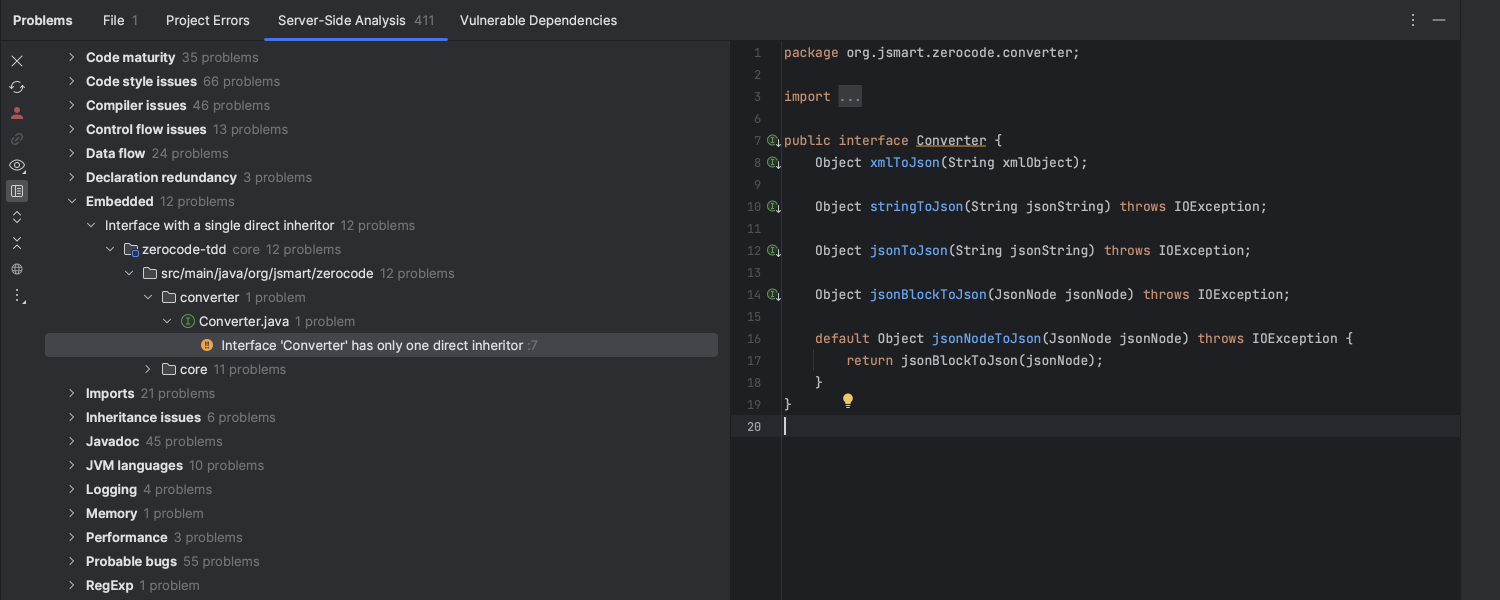
Codequalitätsplattform Qodana integriert
IntelliJ IDEA 2023.2 vereinfacht die Konfiguration von Tools für die statische Analyse durch die vollständige Integration von JetBrains Qodana – unserer intelligenten Engine für statische Analysen, die für jede CI/CD-Pipeline geeignet ist. Diese Integration bietet Ihnen zwei wichtige Vorteile. Erstens können Sie dank einer einfachen Konfiguration mit wenigen Klicks Analysen starten, Probleme projektweit auswerten und Quality Gates in Ihrem bevorzugten CI/CD-System einrichten. Zweitens können Sie sich jetzt ohne jede weitere Installation die Ergebnisse der serverseitigen Analyse direkt in Ihrer IDE anzeigen lassen. Mehr über das neueste Release von Qodana erfahren Sie in diesem Blogartikel.
Datenbank-Tools
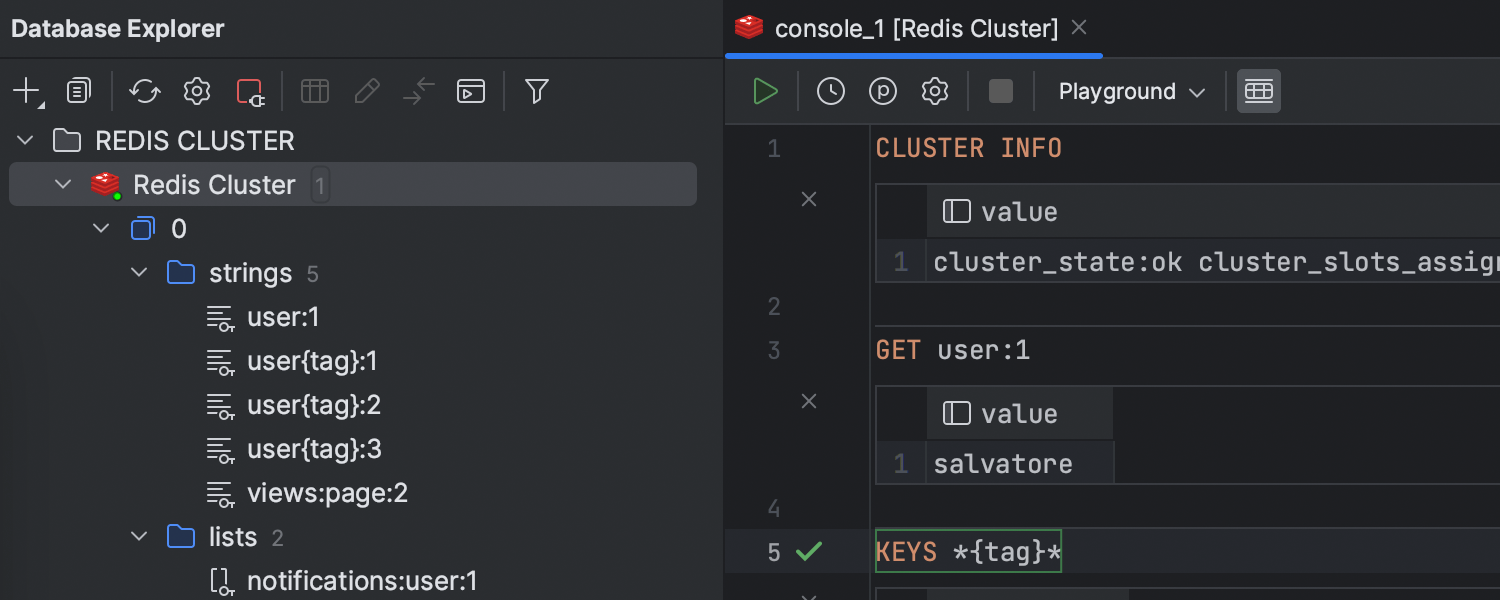
Unterstützung für Redis Cluster Ultimate
Sie können jetzt eine Verbindung zu Redis Cluster herstellen und den gleichen Funktionsumfang nutzen wie bei einer Standalone-Installation von Redis. Beim Herstellen einer Verbindung zu einem Cluster muss jdbc:redis:cluster: der gewünschten URL vorangestellt werden. Wählen Sie dazu den entsprechenden Verbindungstyp aus. Wenn für die Verbindung zum Cluster ein SSH-Tunnel erforderlich ist, sollten die Hosts und Ports für alle Knoten des Clusters in der URL angegeben werden.
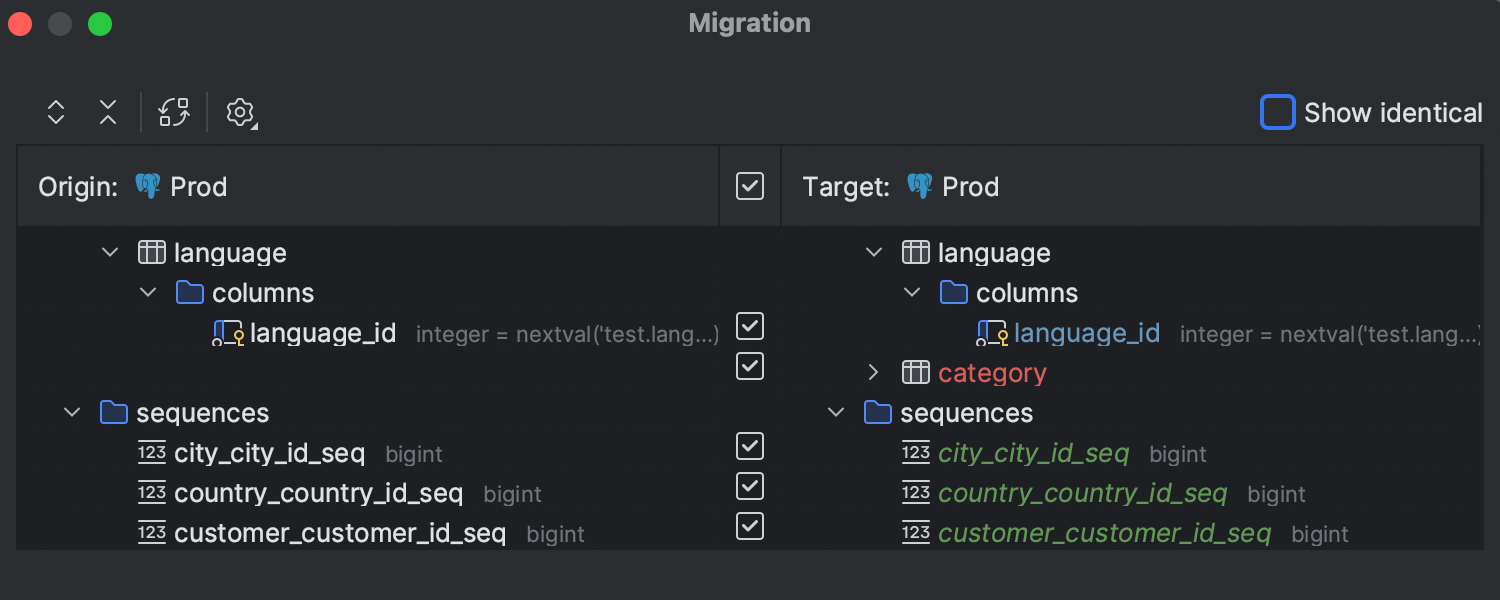
Migrationsdialog mit überarbeiteter Bedienung Ultimate
Für v2023.2 haben wir die Schema-Migrationsfunktion überarbeitet. Der Hauptunterschied besteht darin, dass die Objekte jetzt in beiden Teilen des Dialogs auf derselben Zeile angezeigt werden. Dadurch ist es einfacher zu erkennen, welche Objekte im Zielschema hinzugefügt, entfernt oder geändert werden.
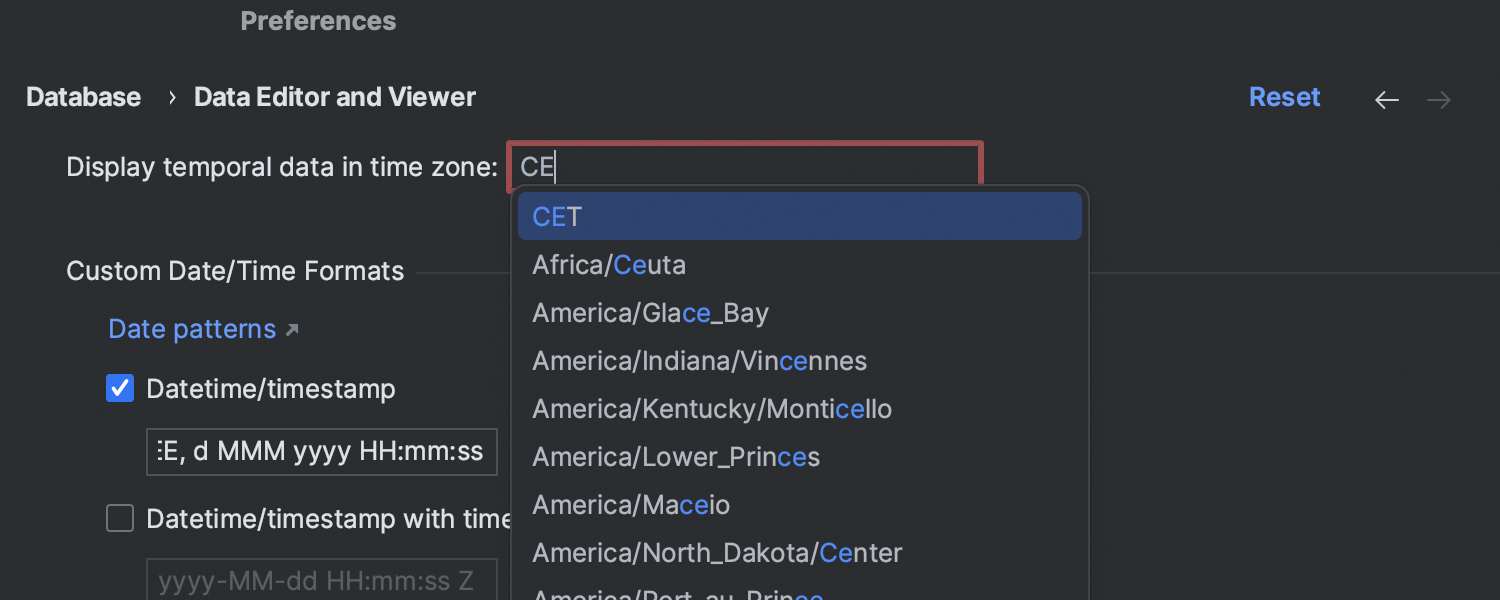
Zeitzoneneinstellung für Dateneditor Ultimate
Die Einstellungsseite Data Editor and Viewer verfügt nun über ein neues Feld Time zone, in dem Sie einstellen können, in welcher Zeitzone datetime-Werte angezeigt werden sollen.
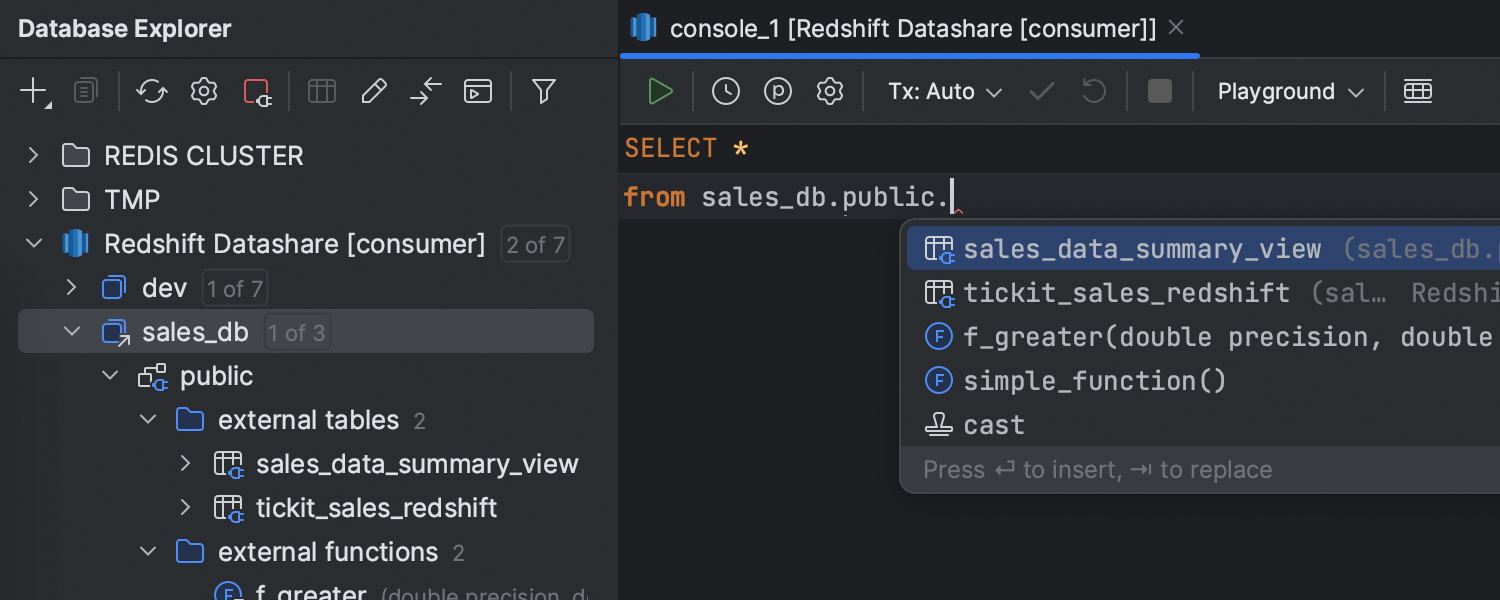
Unterstützung für externe Datenbanken und Datashares in Redshift Ultimate
Geteilte Datenbanken und deren Inhalte werden jetzt in die Introspektion einbezogen. Die Datashares, auf denen diese Datenbanken basieren, werden ebenfalls per Introspektion geprüft.
Build-Tools
Unterstützung für Maven 4.0.0-alpha
IntelliJ IDEA is now fully compatible with Maven 4.0.0-alpha, the latest version of Maven.
Sonstiges
- Mit dieser Version haben wir eine LSP-API für Plugin-Entwickler*innen eingeführt, die einen bestimmten LSP-Server für die Programmierunterstützung in der IDE verwenden möchten. Wenn Sie eine eigene Programmiersprache oder ein Framework entwickelt haben, können Sie dafür sorgen, dass diese von der IDE unterstützt werden, indem Sie einen LSP-Server und ein Plugin erstellen. Bitte beachten Sie, dass diese Funktion nur in der kostenpflichtigen Version der IDE verfügbar ist. Mehr erfahren.
- Wir haben das Plugin Big Data Tools in mehrere Komponenten aufgeteilt, damit Sie die einzelnen Teile separat verwenden können. Dadurch stehen Ihnen in IntelliJ IDEA sechs neue Plugins zur Verfügung: Kafka, Spark, Flink, Remote File Systems, Big Data File Viewer und Zeppelin. Wenn Sie alle sechs benötigen, haben Sie weiterhin die Möglichkeit, durch die Installation des Plugins Big Data Tools alle Teile mit einem Klick zu erhalten.
- Das in IntelliJ IDEA integrierte Android-Plugin bietet jetzt den Funktionsumfang von Android Studio Giraffe Beta 2, einschließlich der Unterstützung für das Android-Gradle-Plugin (AGP) 8.0.0. Bitte beachten Sie, dass diese Unterstützung nicht die Funktionen umfasst, die eine Anmeldung mit einem Firebase-Account erfordern.
- Ab Version 2023.2 wurde der Standardwert für die maximale Heap-Größe (-Xmx) auf 2 GB geändert.